Page 1
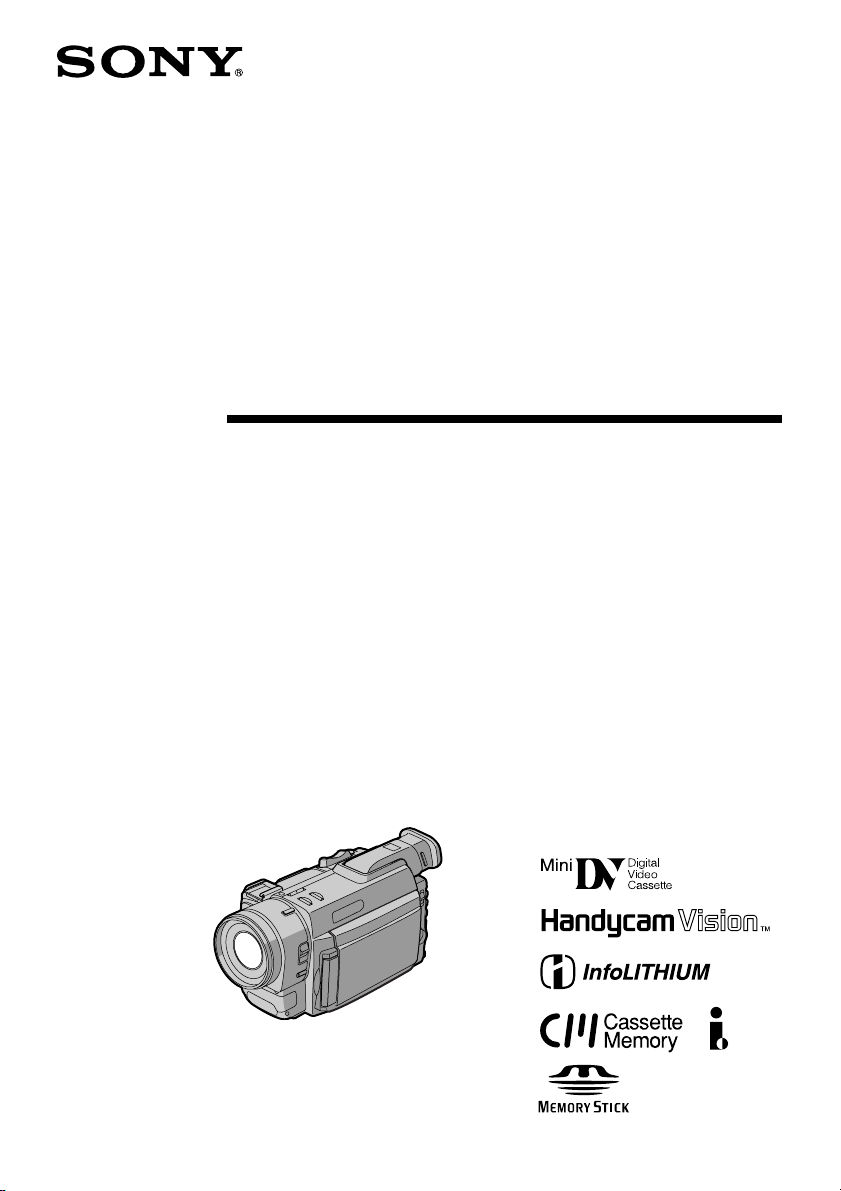
3-864-632-24 (2)
Digital Video
Camera Recorder
Mode d’emploi
Avant d’utiliser cet appareil, veuillez lire attentivement ce mode
d’emploi et conservez-le pour toute référence ultérieure.
DCR-TRV900
©1998 by Sony Corporation
Page 2
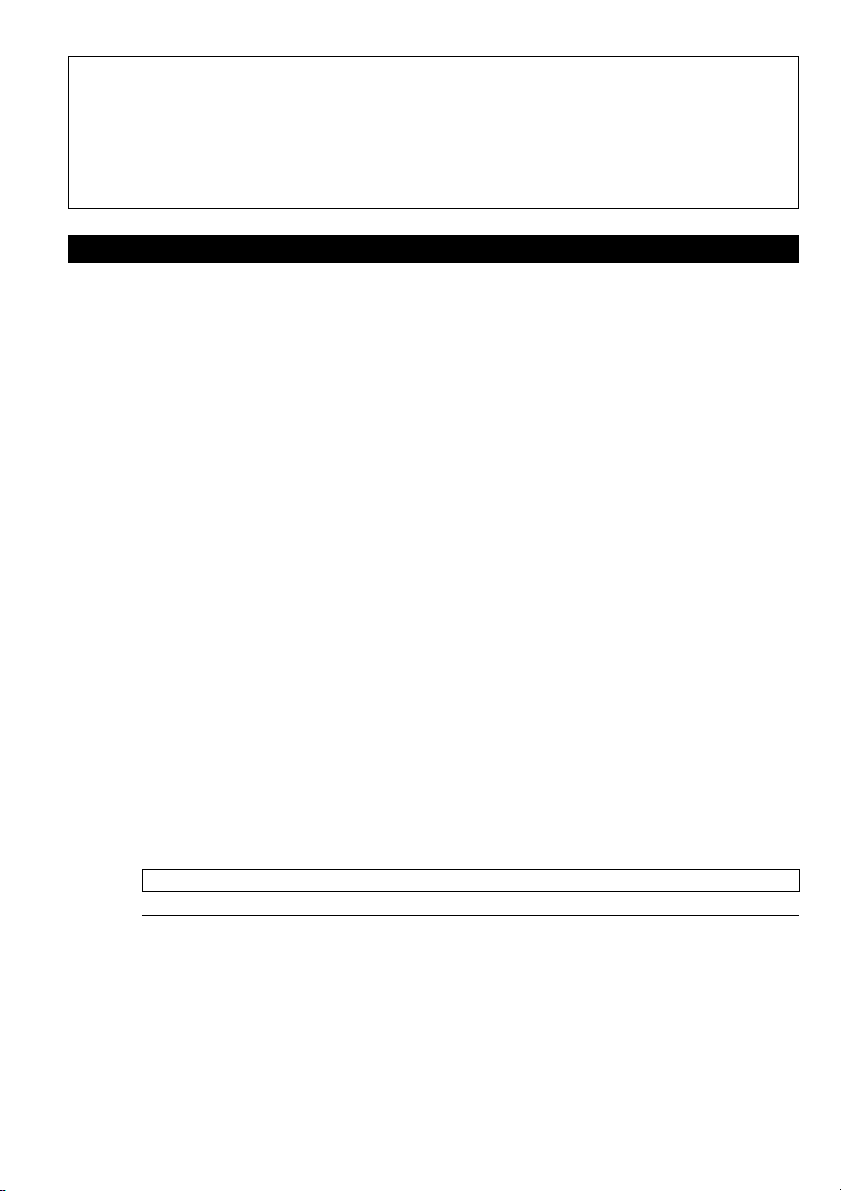
Bienvenue!
Nous vous félicitons pour l’achat de ce caméscope Handycam VisionTM de Sony. Avec votre
Handycam Vision, vous pouvez saisir les moments précieux de la vie avec une qualité d’image et
une qualité sonore exceptionnelles. Votre Handycam Vision présente de nombreuses fonctions
élaborées, très faciles à utiliser. Vous parviendrez rapidement à réaliser des films vidéo qui vous
procureront du plaisir pendant de longues années.
AVERTISSEMENT
Pour éviter tout risque d’incendie ou de décharge électrique, ne pas
exposer cet appareil à la pluie ou à l’humidité.
Pour éviter tout risque de décharge électrique, ne pas ouvrir le
coffret de cet appareil et ne confier son entretien qu’à un personnel
qualifié.
DEPOT DES BATTERIES AU LITHIUM-ION
DEPOSEZ LES BATTERIES AU LITHIUM-ION AUX ENDROITS RECOMMANDES.
Vous pouvez rapporter les batteries au lithium-ion dans un centre de Service Sony ou dans
un point de ramassage.
Remarque: Dans certains pays, il est interdit de jeter les batteries au lithium-ion avec les
Pour connaître le centre de Service Sony le plus proche de chez vous, composez le 1-800-222SONY (Etats-Unis uniquement)
Pour connaître le point de ramassage le plus proche de chez vous, composez le 416-499SONY (Canada uniquement)
Avertissement: Ne pas utiliser des batteries au lithium-ion qui sont endommagées ou qui
ordures ménagères ou dans les poubelles de bureau.
fuient.
Pour les utilisateurs au Canada
ATTENTION:
POUR PREVENIR LES CHOCS ELECTRIQUES, RACCORDER LA LAME LARGE DE LA
FICHE A LA FENTE LARGE DE LA PRISE, INSERER LES LAMES.
Si vous utilisez des Memory Stick (non fournis), voir page 91 pour plus de détails.
• IBM PC/AT est une marque commerciale déposée d’International Business Machines Corporation of
the U.S.A.
• MS-DOS et Windows sont des marques commerciales déposées sous licence de Microsoft Corporation,
déposées aux Etats-Unis et dans d’autres pays.
• Macintosh est une marque commerciale sous licence d’Apple Computer, Inc., déposée aux Etats-Unis et
dans d’autres pays.
• Tous les autres noms de marque mentionnés peuvent être de marques commerciales ou des marques
commerciales déposées de leurs sociétés respectives.
De plus, les symboles “” et “” ne sont pas systématiquement mentionnés dans le présent mode
d’emploi.
2
Page 3
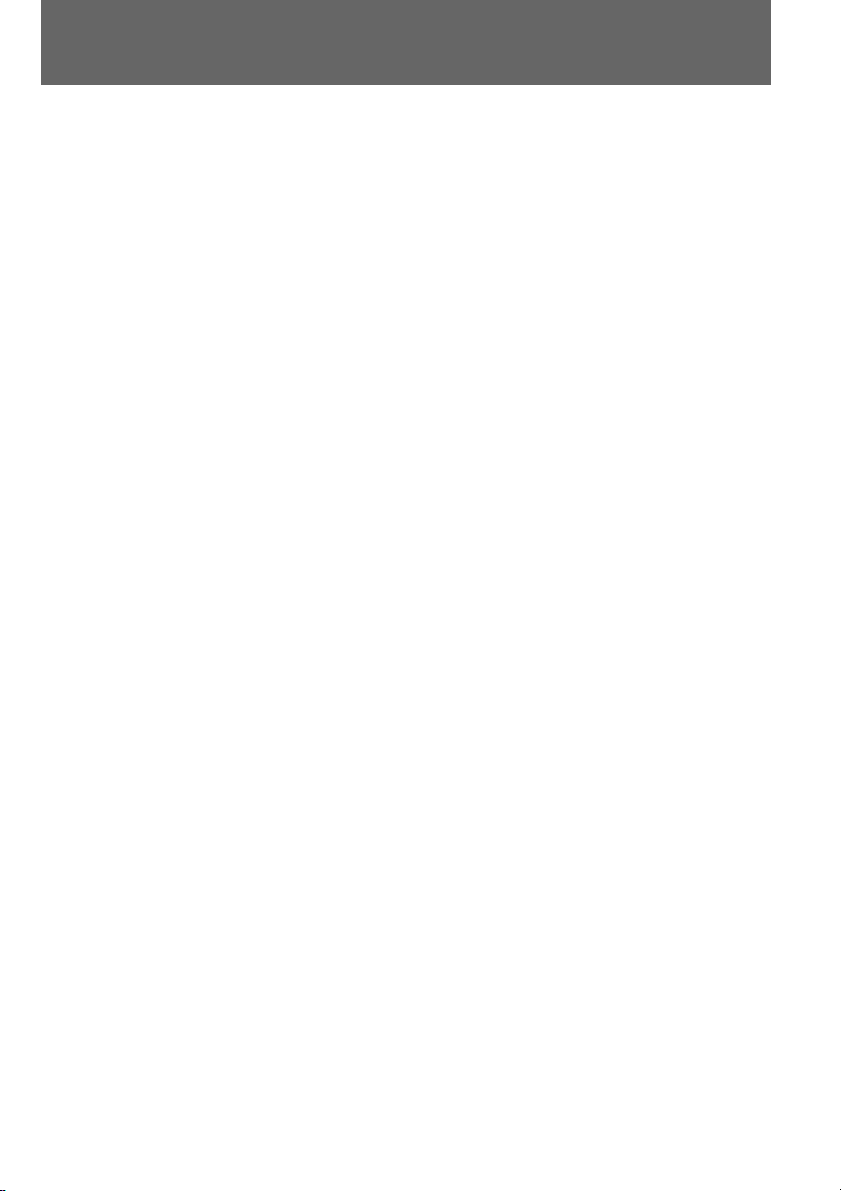
Table des matières
Avant de commencer
Utilisation de ce mode d’emploi ..................... 4
Vérification des accessoires fournis ................ 6
Préparation
Installation et charge de la batterie ................. 7
Introduction d’une cassette ............................ 11
Opérations de base
Prise de vue ...................................................... 12
Fixation du pare-soleil.............................. 14
Utilisation du zoom .................................. 14
Sélection du mode marche/arrêt............ 15
Prises de vue avec l’écran LCD............... 16
Contrôle de la prise de vue par le
sujet ...................................................... 17
Prise de vue avec le retardateur.............. 18
Conseils pour une meilleure prise de vue ... 19
Contrôle de l’image enregistrée..................... 21
Lecture d’une cassette ..................................... 22
Recherche de la fin d’un enregistrement ..... 24
Opérations avancées
Utilisation d’autres sources
d’alimentation ........................................... 25
Utilisation du courant secteur ................. 25
Utilisation d’une batterie de voiture ...... 26
Changement des réglages de mode .............. 27
—pour la prise de vue—
Enregistrement en mode photo ..................... 33
Prise de vue avec la totalité des pixels
– PROG. SCAN .......................................... 35
Utilisation de la fonction FADER .................. 36
Prise de vues à contre-jour ............................. 38
Utilisation de la fonction grand écran .......... 39
Réalisation d’effets d’image ........................... 40
Enregistrement avec différents effets
– Effet numérique...................................... 42
Prise de vue en mode de réglage manuel .... 44
Utilisation de la fonction PROGRAM AE .... 54
Mise au point manuelle .................................. 57
Enregistrement à intervalle variable............. 59
Enregistrement par séquences ....................... 61
Incrustation d’un titre ..................................... 63
Création d’un titre personnalisé.................... 66
Identification d’une cassette .......................... 68
—pour la lecture/le montage—
Visionnage sur un écran de télévision.......... 70
Visualisation de l’image avec un effet
d’image ....................................................... 72
Visualisation de l’image avec un effet
numérique .................................................. 73
Recherche des limites d’une cassette
enregistrée au moyen de la date
– Recherche de date .................................. 74
Recherche des limites d’une cassette
enregistrée au moyen du titre
– Recherche de titre................................... 76
Recherche d’une photo – Recherche de
photo/exploration des photos ................ 77
Retour sur une position préprogrammée .... 80
Affichage des données d’enregistrement
– Fonction de code de données ............... 81
Montage sur une autre cassette ..................... 82
Montage partiel sur une minicassette DV
– Montage synchronisé DV ..................... 84
Enregistrement au départ d’un téléviseur
ou d’un magnétoscope ............................. 86
Remplacement d’un enregistrement sur une
cassette – Montage par insertion ............ 87
Doublage son.................................................... 88
Fente à carte mémoire
Utilisation de la fente à carte mémoire
– Présentation ............................................ 91
Enregistrement d’une image d’une
minicassette DV comme une image
fixe ............................................................... 98
Copie d’images fixes d’une minicassette DV
– Sauvegarde de photos ......................... 100
Enregistrement d’images fixes sur une
carte PC (non fournie) – Enregistrement
de photos en mémoire ............................ 102
Visualisation d’une image fixe – Lecture de
photos en mémoire ................................. 105
Protection contre l’effacement accidentel
– PROTECT .............................................. 108
Suppression d’images ................................... 109
Copie d’une image enregistrée via la fente
à carte mémoire sur une minicassette
DV ............................................................. 112
Lecture d’images en boucle continue
– SLIDE SHOW ....................................... 114
Informations complémentaires
Cassettes utilisables et modes de lecture ... 116
Charge de la pile au vanadium-lithium du
caméscope ................................................ 117
Réglage de la date et de l’heure................... 118
Réglage simplifié de l’horloge par le
décalage horaire ...................................... 119
Conseils d’utilisation de la batterie............. 120
Entretien et précautions ................................ 123
Utilisation de votre caméscope
à l’étranger ............................................... 126
Guide de dépannage ..................................... 127
Fonction d’autodiagnostic ............................ 132
Spécifications.................................................. 133
Identification des composants ..................... 134
Indicateurs d’avertissement ......................... 143
Index ................................................................ 145
Avant de commencer
3
Page 4

Avant de commencer
U
tilisation de ce mode d’emploi
Dans ce manuel, les touches et réglages du caméscope sont indiqués en majuscules.
Par ex., “réglez le commutateur POWER sur CAMERA”.
A propos de la mémoire de la cassette
Ce caméscope exploite le format DV. Vous ne pouvez utiliser que les minicassettes DV sur ce
caméscope. Nous vous recommandons d’utiliser des cassettes dotées d’une mémoire de
cassette.
Les fonctions qui dépendent de la disponibilité de la mémoire de cassette sont les suivantes:
• Recherche de fin d’enregistrement (p. 21, 24)
• Recherche de date (p. 74)
• Recherche de photo (p. 77).
Les fonctions que vous pouvez exploiter uniquement avec la mémoire de cassette sont les
suivantes:
• Recherche de titre (p. 76)
• Incrustation d’un titre (p. 63)
• Création d’un titre personnalisé (p. 66)
• Identification d’une cassette (p. 68).
Pour plus de détails, voir page 116.
Remarque sur les systèmes de télévision couleur
Les systèmes de télévision couleur varient d’un pays à l’autre. Pour visionner vos
enregistrements sur un téléviseur, celui-ci doit être de type NTSC.
Remarque sur les droits d’auteur
Les programmes télévisés, films, cassettes vidéo et autres matériaux que vous pourriez
enregistrer peuvent être protégés par des droits d’auteur. L’enregistrement non autorisé de
tels matériaux peut constituer une infraction à la législation sur les droits d’auteur.
4
Page 5
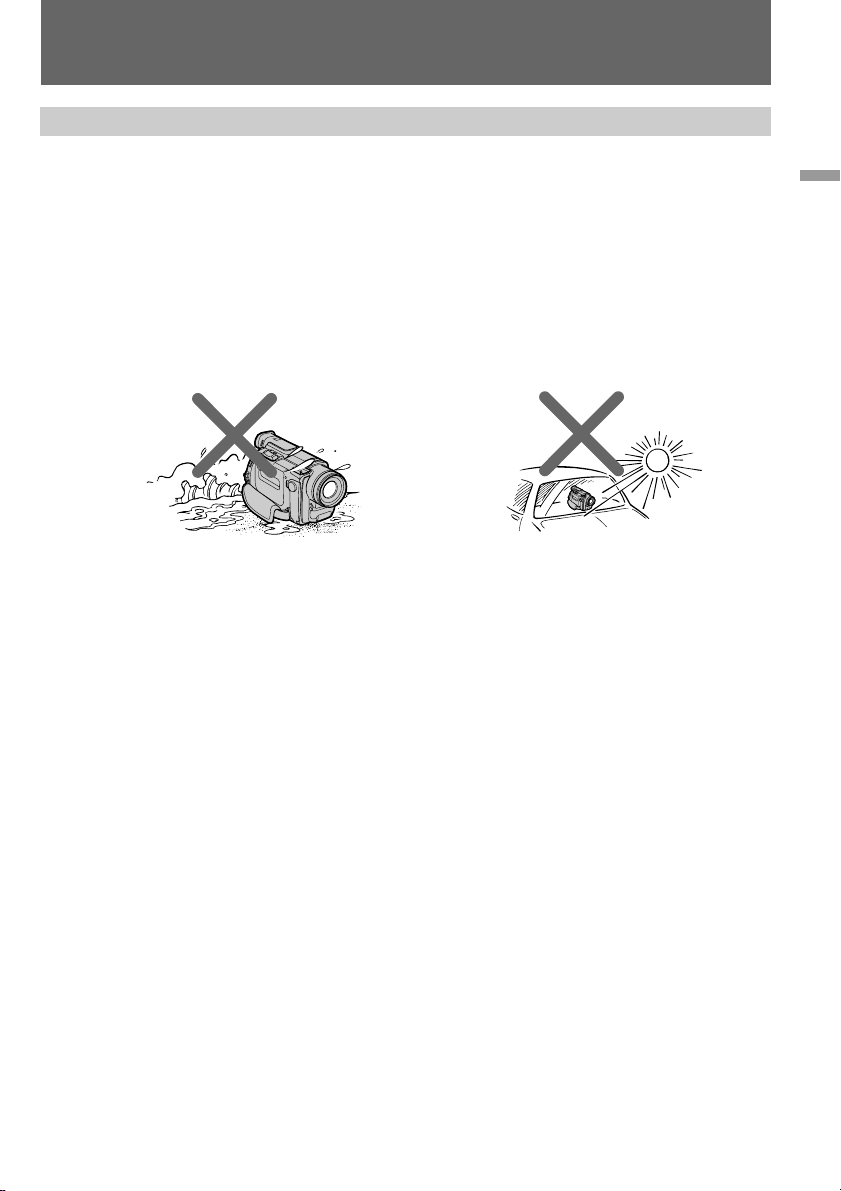
Utilisation de ce mode d’emploi
[b]
Précautions
•L’écran LCD et/ou le viseur couleur sont fabriqués au moyen d’une technologie de
haute précision. Toutefois, il se peut que de tout petits points noirs et/ou brillants
(rouge, bleu ou vert en couleur) apparaissent de manière continue sur l’écran LCD et/
ou dans le viseur. Ces points constituent un phénomène normal du processus de
fabrication et ne signifient pas un dysfonctionnement. L’écran offre une efficacité
d’utilisation opérationnelle de plus de 99,99 %.
•Evitez de mouiller le caméscope. Protégez-le de la pluie et de l’eau de mer. La pluie et l’eau
de mer peuvent entraîner un dysfonctionnement du caméscope et parfois même des dégâts
irréparables [a].
•Ne laissez jamais le caméscope exposé à des températures supérieures à 140 °F (60 °C),
comme dans un véhicule parqué en plein soleil ou exposé au soleil [b].
[a]
Avant de commencer
5
Page 6
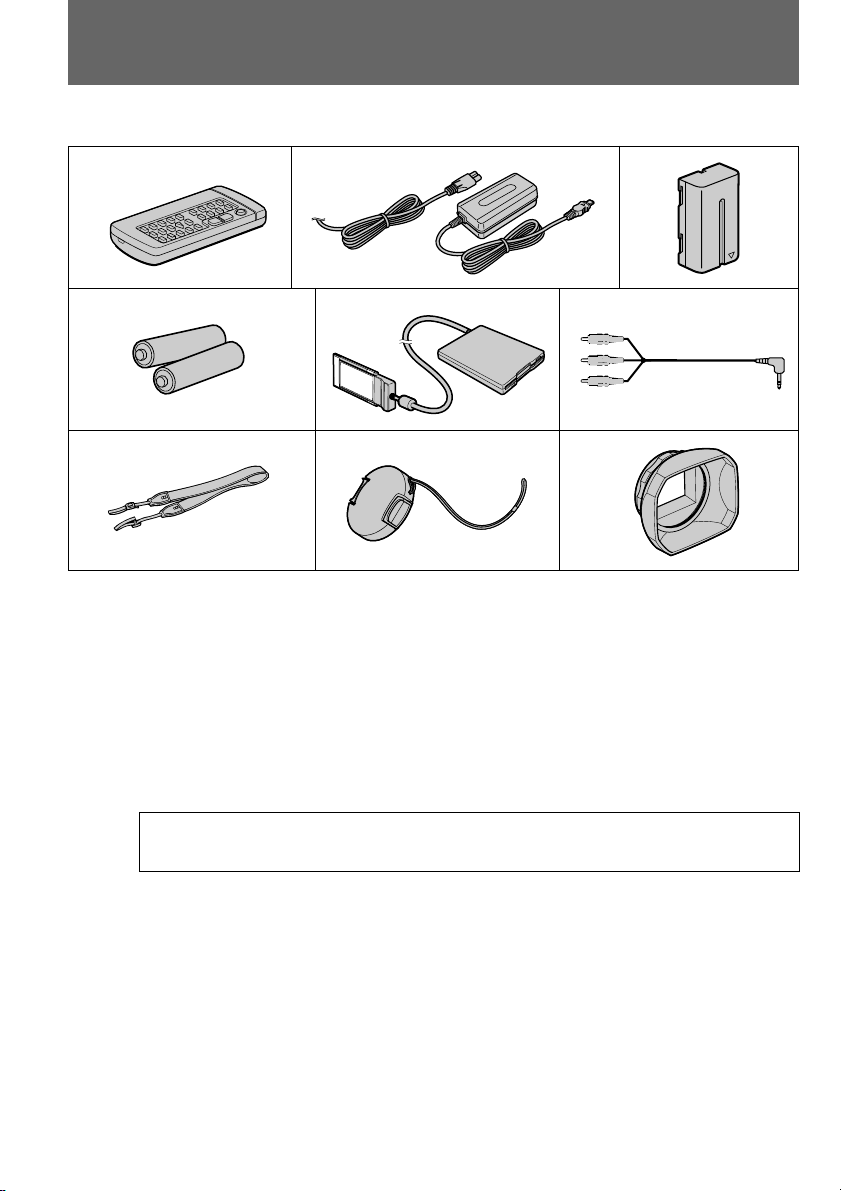
Vérification des accessoires fournis
Vérifiez si les accessoires suivants ont été fournis avec votre caméscope.
1 3
4
78
1 Télécommande sans fil (1) (p. 139)
2 Adaptateur secteur AC-L10A (1),
Cordon d’alimentation (1) (p. 8, 25)
La forme de la prise varie d’un pays à l’autre.
3 Batterie NP-F330 (1) (p. 7)
4 Piles AA (R6) pour la télécommande (2)
(p. 139)
2
5
6
9
5 Adaptateur de disquette (1) (p. 91)
6 Câble de connexion A/V (1) (p. 70, 82)
7 Bandoulière (1) (p. 140)
8 Bouchon d’objectif (1) (p. 12)
9 Pare-soleil (1) (p. 14)
Notre responsabilité ne pourra être engagée si l’enregistrement ou la lecture a été
impossible en raison d’un dysfonctionnement du caméscope, de la cassette vidéo, etc.
6
Page 7
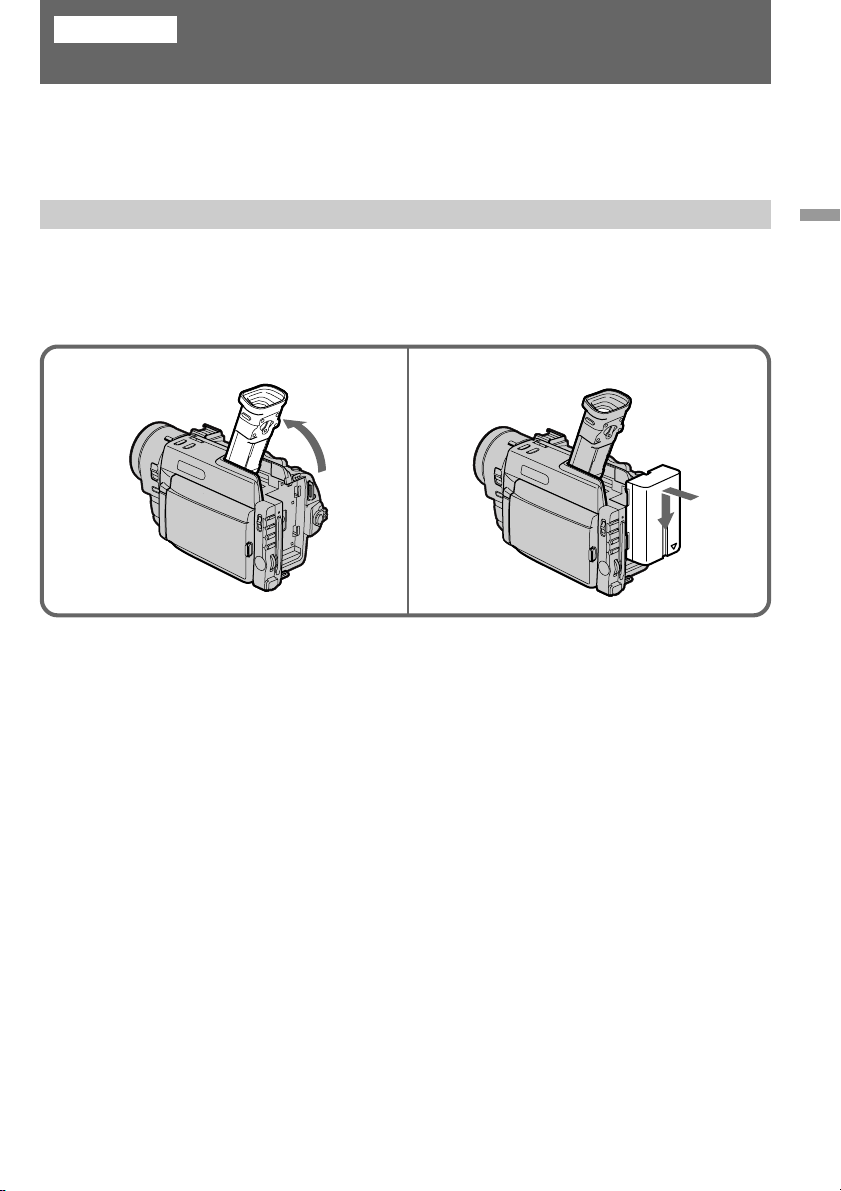
Préparation
In
stallation et charge de la batterie
Avant d’utiliser votre caméscope, vous devez installer et charger la batterie. Utilisez
l’adaptateur secteur fourni pour charger la batterie.
Ce caméscope fonctionne uniquement avec une batterie rechargeable “InfoLITHIUM”.
“InfoLITHIUM” est une marque commerciale de Sony Corporation.
Installation de la batterie
(1)Relevez le viseur.
(2)Faites glisser la batterie dans le sens de l’indication $ figurant sur la batterie. Faites
glisser la batterie jusqu’à ce qu’elle s’encliquette.
Installez correctement la batterie sur le caméscope.
1
Remarque sur l’installation d’une batterie NP-F730/F730H/F750/F930/F950
Déployez le viseur lorsque vous utilisez le caméscope.
Remarque sur la batterie
Ne saisissez pas le caméscope par la batterie pour le transporter.
Préparation
2
7
Page 8
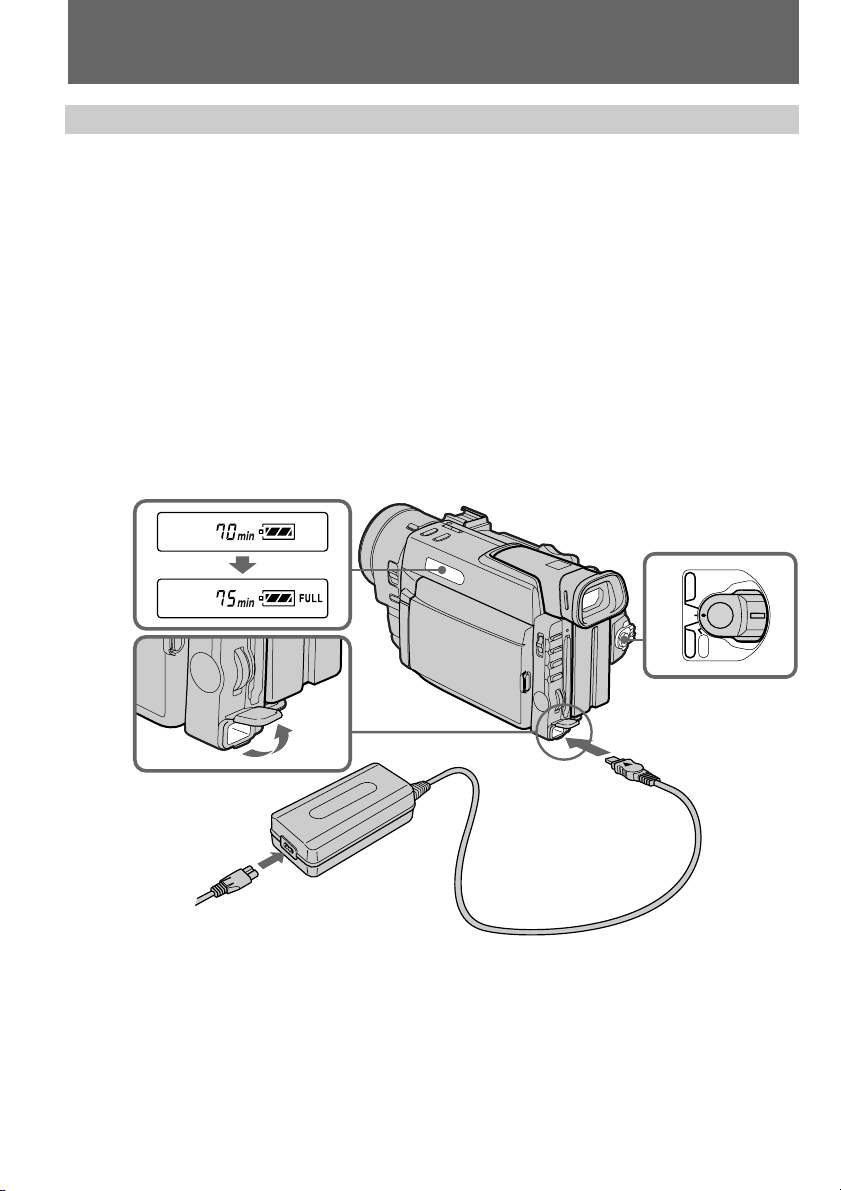
Installation et charge de la batterie
Charge de la batterie
Chargez la batterie sur une surface plane exempte de vibrations. La batterie est légèrement
chargée en usine.
(1) Ouvrez le capuchon de la prise DC IN et branchez l’adaptateur secteur fourni sur la prise
DC IN en orientant le repère 4 de la fiche vers le haut.
(2) Branchez le cordon d’alimentation sur l’adaptateur secteur.
(3) Branchez le cordon d’alimentation sur une prise secteur.
(4) Réglez le commutateur POWER sur OFF. La charge résiduelle de la batterie est indiquée
en minutes dans la fenêtre d’affichage. La charge commence.
Lorsque l’indicateur de charge résiduelle de la batterie devient ı cela signifie que la charge
normale est terminée. Pour effectuer une charge complète, qui vous permet d’utiliser la
batterie plus longtemps que normalement, laissez la batterie en place pendant environ encore
une heure après la charge normale jusqu’à ce que l’indication FULL apparaisse dans la
fenêtre d’affichage.
Avant d’utiliser le caméscope avec la batterie, débranchez l’adaptateur secteur de la prise DC
IN du caméscope. Vous pouvez également utiliser la batterie avant qu’elle soit complètement
chargée.
VTR
OFF
CAMERA
POWER
MEMORY
Remarques
•L’indication “– – – min” apparaît dans la fenêtre d’affichage le temps que le caméscope
calcule la charge résiduelle de la batterie.
•L’indication de la charge résiduelle de la batterie dans la fenêtre d’affichage ne donne
qu’une estimation approximative de l’autonomie d’enregistrement avec le viseur. Servezvous en de guide. La durée indiquée peut différer de la durée d’enregistrement effective.
8
Page 9
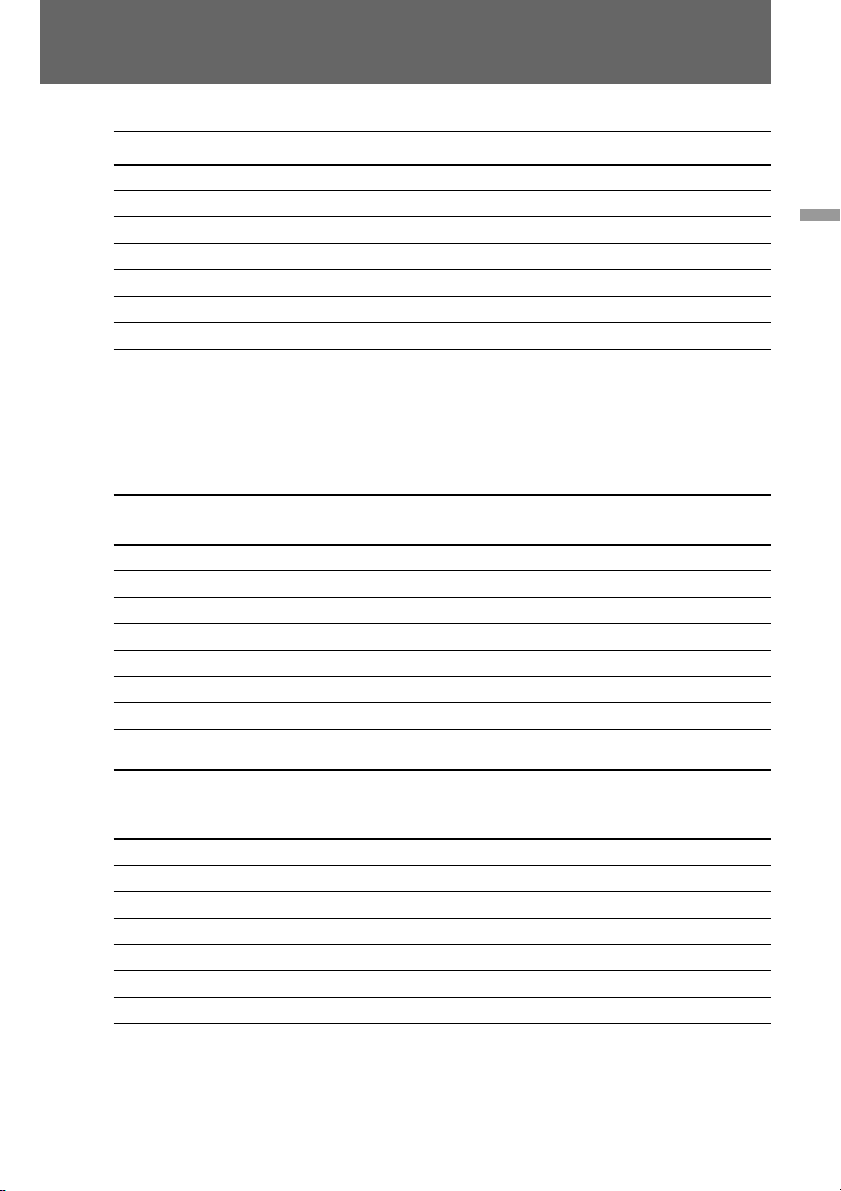
Installation et charge de la batterie
Temps de charge
Batterie Temps de charge *
NP-F330 (fournie) 150 (90)
NP-F530 210 (150)
NP-F550 210 (150)
NP-F730 300 (240)
NP-F750/NP-F730H** 300 (240)
NP-F930 390 (330)
NP-F950 390 (330)
La durée requise pour une charge normale est indiquée entre parenthèses.
* Durée approximative en minutes pour charger une batterie plate à l’aide de l’adaptateur
secteur. (Les temps de charge augmentent sous de basses températures.)
** La NP-F730H est uniquement commercialisée aux Etats-Unis.
Autonomie de la batterie
Avec utilisation du viseur
Batterie Durée d’enregistrement Durée d’enregistrement
continu * typique **
NP-F330 (fournie) 75 (70) 40 (35)
NP-F530 120 (110) 60 (55)
NP-F550 150 (135) 75 (70)
NP-F730 270 (245) 140 (130)
NP-F750/NP-F730H*** 315 (275) 165 (145)
NP-F930 420 (375) 220 (195)
NP-F950 485 (440) 255 (230)
Préparation
Avec utilisation de l’écran LCD
Batterie Durée Durée Durée
d’enregistrement d’enregistrement de lecture
continu * typique ** avec l’écran LCD
NP-F330 (fournie) 60 (50) 30 (25) 75 (70)
NP-F530 95 (85) 50 (45) 120 (110)
NP-F550 120 (105) 65 (55) 150 (135)
NP-F730 210(190) 115 (105) 270 (245)
NP-F750/NP-F730H*** 250 (220) 140 (120) 315 (275)
NP-F930 325 (295) 180 (165) 420 (375)
NP-F950 375 (335) 210 (185) 485 (440)
Les chiffres entre parenthèses indiquent la durée applicable lorsque vous utilisez une
batterie chargée normalement.
L’autonomie de la batterie diminue lorsque vous utilisez le caméscope par temps froid.
* Durée approximative d’enregistrement en continu à l’intérieur.
** Durée approximative en minutes avec des cycles répétés d’enregistrement, d’arrêt, de
zoom et de mise sous/hors tension. L’autonomie réelle peut être plus courte.
*** La NP-F730H est uniquement commercialisée aux Etats-Unis.
9
Page 10
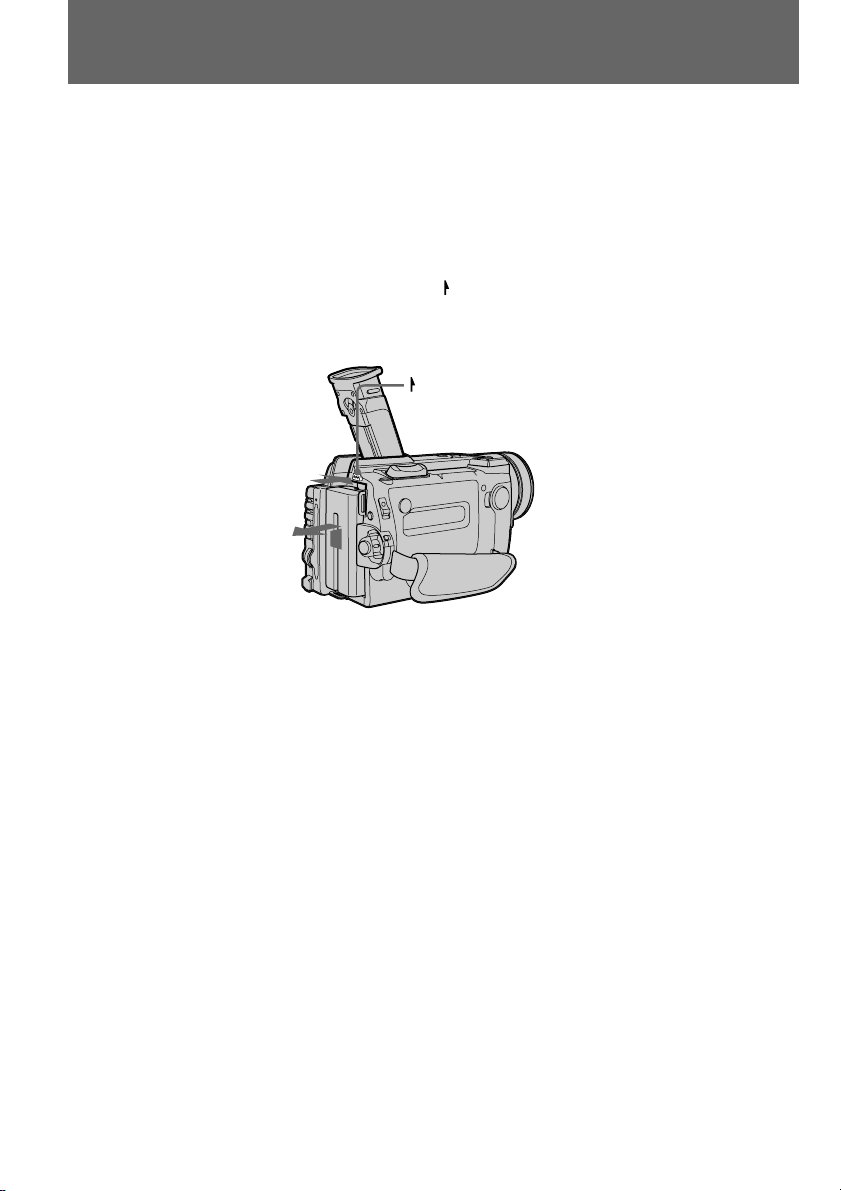
Installation et charge de la batterie
Remarques sur l’indication de l’autonomie résiduelle de la batterie pendant
l’enregistrement
•La charge résiduelle de la batterie s’affiche dans le viseur ou sur l’écran LCD. Toutefois, il
est possible que l’indication n’apparaisse pas clairement en fonction des conditions et des
circonstances d’utilisation.
•Lorsque vous ouvrez ou fermez le panneau LCD, il faut environ 1 minute pour que la
charge résiduelle correcte s’affiche.
Retrait de la batterie
Relevez le viseur et, tout en appuyant sur BATT RELEASE, faites glisser la batterie dans le
sens de la flèche.
BATT RELEASE
10
Page 11
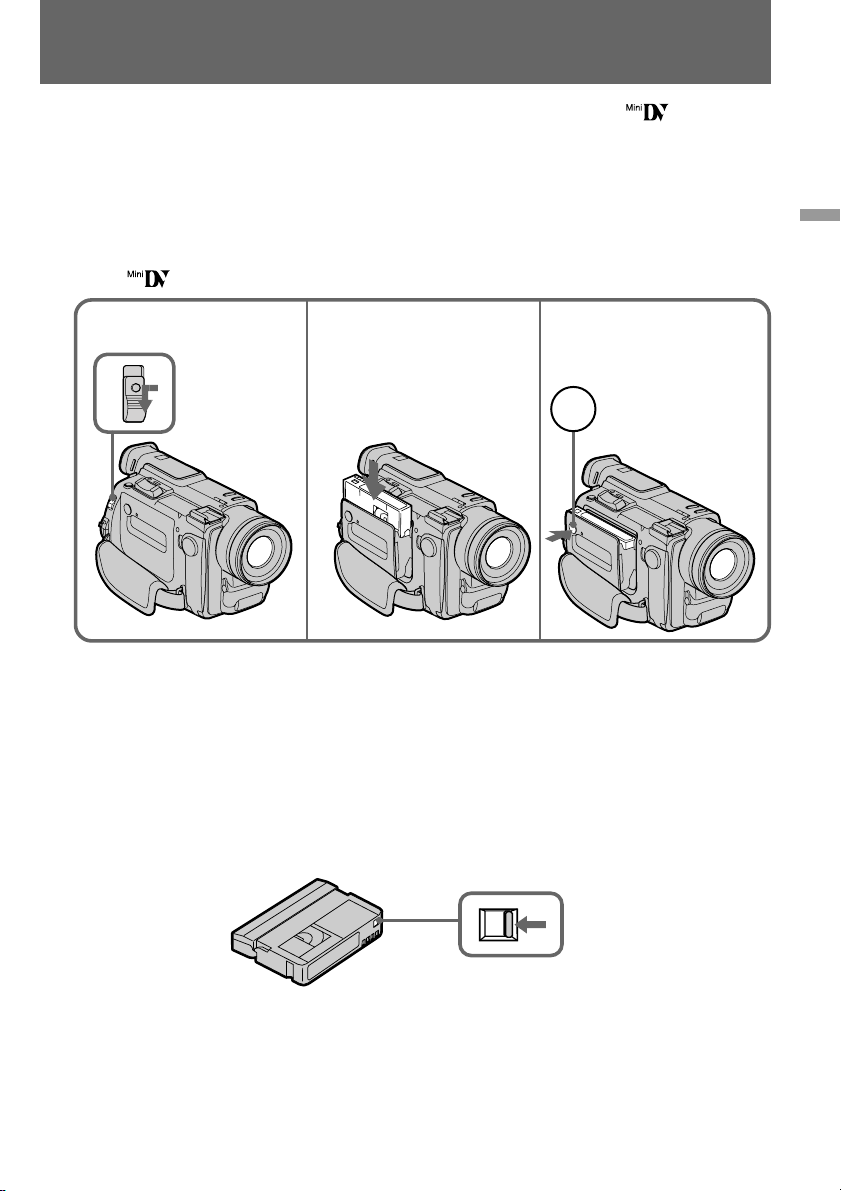
Introduction d’une cassette
Vous ne pouvez utiliser que des minicassettes DV identifiées par le logo *.
Assurez-vous que le caméscope est alimenté.
(1) Tout en appuyant sur le petit bouton bleu du commutateur EJECT, faites-le glisser dans
le sens de la flèche. Le compartiment à cassette s’ouvre automatiquement.
(2) Introduisez une cassette avec la fenêtre vers l’extérieur.
(3) Refermez le compartiment à cassette en appuyant sur le repère “PUSH” du
compartiment à cassette.
* est une marque commerciale.
Préparation
1 2
3
PUSH
Pour éjecter la cassette
Tout en appuyant sur le petit bouton bleu du commutateur EJECT, faites-le glisser dans le
sens de la flèche.
Pour empêcher tout effacement accidentel
Faites glisser le taquet de la cassette de manière à faire apparaître la section rouge. Si vous
tentez d’enregistrer alors que la section rouge est visible, les indicateurs L et 6 clignotent
sur l’écran LCD ou dans le viseur et vous ne pouvez pas enregistrer sur la cassette. Pour
réenregistrer sur cette cassette, faites glisser le taquet de manière à masquer la section rouge.
11
Page 12
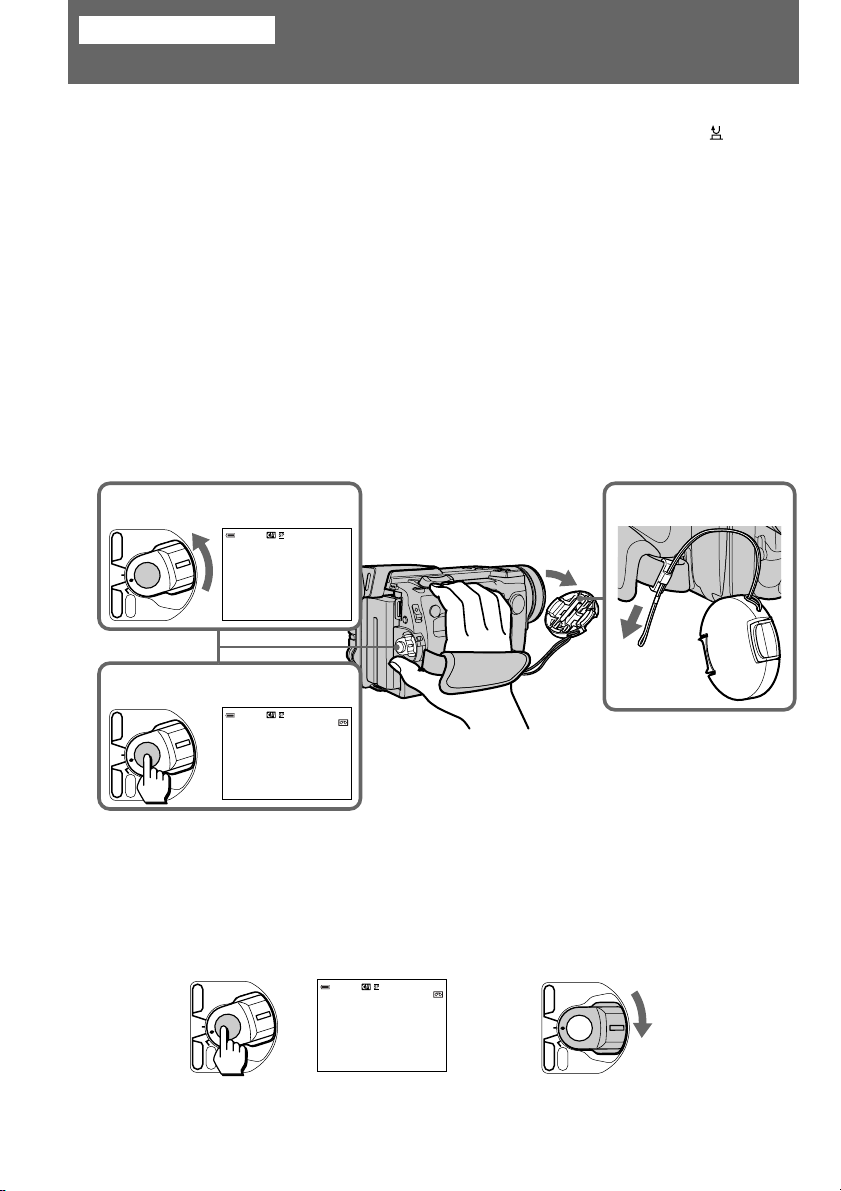
Opérations de base
Prise de vue
Assurez-vous que l’appareil est alimenté, qu’une cassette est introduite et que le
commutateur START/STOP MODE à l’intérieur du panneau LCD est réglé sur . Avant
d’enregistrer des événements exceptionnels, procédez à quelques essais préalables pour
vous assurer que le caméscope fonctionne correctement.
Si vous utilisez le caméscope pour la première fois, mettez-le sous tension et réglez la date et
l’heure correctes avant de démarrer la prise de vue (p. 118).
(1) Retirez le bouchon d’objectif en appuyant sur les deux boutons situés de part et
d’autre du bouchon et tirez sur la cordelette pour le maintenir.
(2) Tout en appuyant sur le petit bouton vert du commutateur POWER, réglez-le sur
CAMERA. Le caméscope se trouve alors en mode de veille.
(3) Appuyez sur START/STOP.
Le caméscope commence à enregistrer. L’indication “REC” apparaît sur l’écran
LCD ou dans le viseur. Le témoin d’enregistrement situé à l’avant du caméscope
s’allume également.
Vous pouvez également sélectionner le mode d’enregistrement, SP (standard) ou LP (longue
durée).
Avant de commencer la prise de vue, réglez REC MODE dans le menu système en fonction
de la durée d’enregistrement prévue.
12
VTR
OFF
CAMERA
MEMORY
3
VTR
OFF
CAMERA
MEMORY
POWER
POWER
STBY
REC
–:––:––
0:00:00
min
60
70
min
70
min
Pour interrompre momentanément l’enregistrement [a]
Appuyez sur START/STOP. L’indicateur “STBY” apparaît sur l’écran LCD ou dans le viseur
(mode de veille).
Pour mettre fin à l’enregistrement [b]
Réglez le commutateur POWER sur OFF. Ensuite, éjectez la cassette et retirez la batterie.
[a]
VTR
OFF
CAMERA
POWER
MEMORY
STBY
0:35:20
min
25
[b]
70
min
VTR
OFF
CAMERA
POWER
MEMORY
12
Page 13
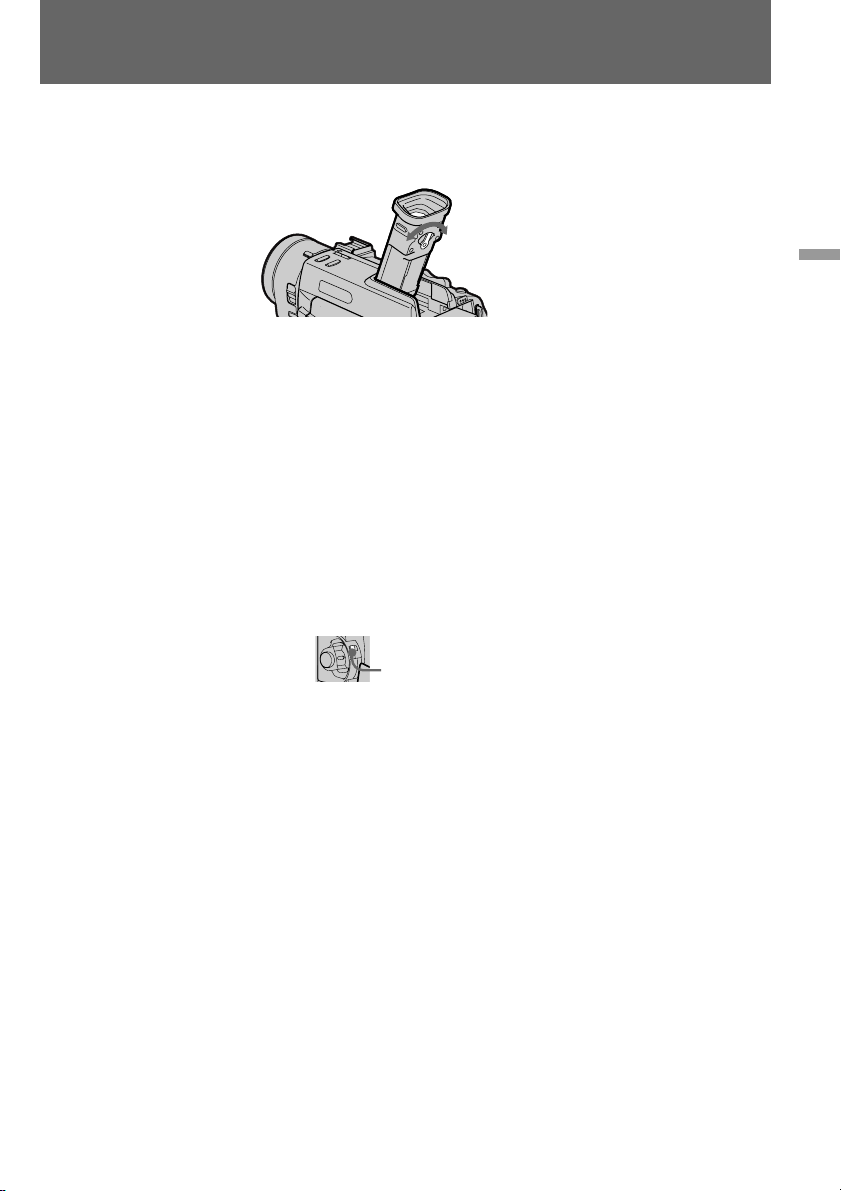
Prise de vue
Pour mettre au point l’objectif du viseur
Si vous ne distinguez pas clairement les indicateurs dans le viseur ou si une autre personne a
utilisé le caméscope avant vous, mettez au point l’objectif du viseur. Actionnez le levier de
réglage de l’objectif du viseur de sorte que les indicateurs du viseur soient parfaitement nets.
Remarque sur le mode de veille
Si vous laissez le caméscope pendant plus de 5 minutes avec une cassette introduite en mode
de veille, le caméscope se met automatiquement hors tension afin d’éviter la décharge de la
batterie et l’usure de la cassette. Pour réactiver le mode de veille, appuyez sur le petit bouton
vert du commutateur POWER et réglez celui-ci sur OFF puis sur CAMERA. Pour démarrer
la prise de vue, appuyez sur START/STOP.
Remarque sur le mode progressif
Si vous modifiez les images sur votre ordinateur personnel ou si vous reproduisez les
images comme des images fixes, nous vous conseillons de régler PROG. SCAN sur ON dans
le menu système avant la prise de vue. La qualité de l’image dans ce mode pourra s’en
trouver améliorée, mais les sujets animés pourront sembler flous à la lecture.
Remarque sur le bouton de verrouillage
Si vous réglez le bouton de verrouillage sur la position gauche, le commutateur POWER ne
pourra se régler accidentellement sur MEMORY.
Opérations de base
Bouton de verrouillage
Remarque sur le mode d’enregistrement
Ce caméscope enregistre et reproduit les cassettes en mode SP (standard) et LP (longue
durée). Sélectionnez SP ou LP dans le menu système. En mode LP, vous pouvez enregistrer
1,5 fois plus longtemps qu’en mode SP.
Remarques sur le mode LP
•Nous recommandons d’utiliser ce caméscope pour reproduire les cassettes enregistrées sur
ce caméscope. Quand une cassette enregistrée sur un autre caméscope est reproduite sur ce
caméscope, ou inversement, des parasites sous forme de mosaïque peuvent apparaître.
•Lorsque vous enregistrez à la fois en mode SP et LP sur une même cassette ou que vous
enregistrez certaines scènes en mode LP, il est possible que l’image soit distordue ou que le
code temporel ne soit pas inscrit correctement entre les scènes.
•Pour réaliser des enregistrements en mode LP, nous vous conseillons d’utiliser des
minicassettes DV Excellence/Master Sony de manière à pouvoir exploiter au mieux les
performances de votre caméscope.
•Vous ne pouvez pas effectuer de doublage audio sur une cassette enregistrée en mode LP.
Utilisez le mode SP si vous désirez effectuer par la suite un doublage audio sur la cassette.
Remarques sur le code temporel
•Le code temporel indique la durée d’enregistrement ou de lecture, “0:00:00” (heures :
minutes : secondes) en mode CAMERA et “0:00:00:00” (heures : minutes : secondes :
images) en mode VTR.
•Veillez à ne pas introduire d’espace vierge pendant la prise de vue, car le code temporel
reviendra sinon à “0:00:00:00”.
•Ce caméscope utilise le mode de compensation du temps réel.
13
Page 14
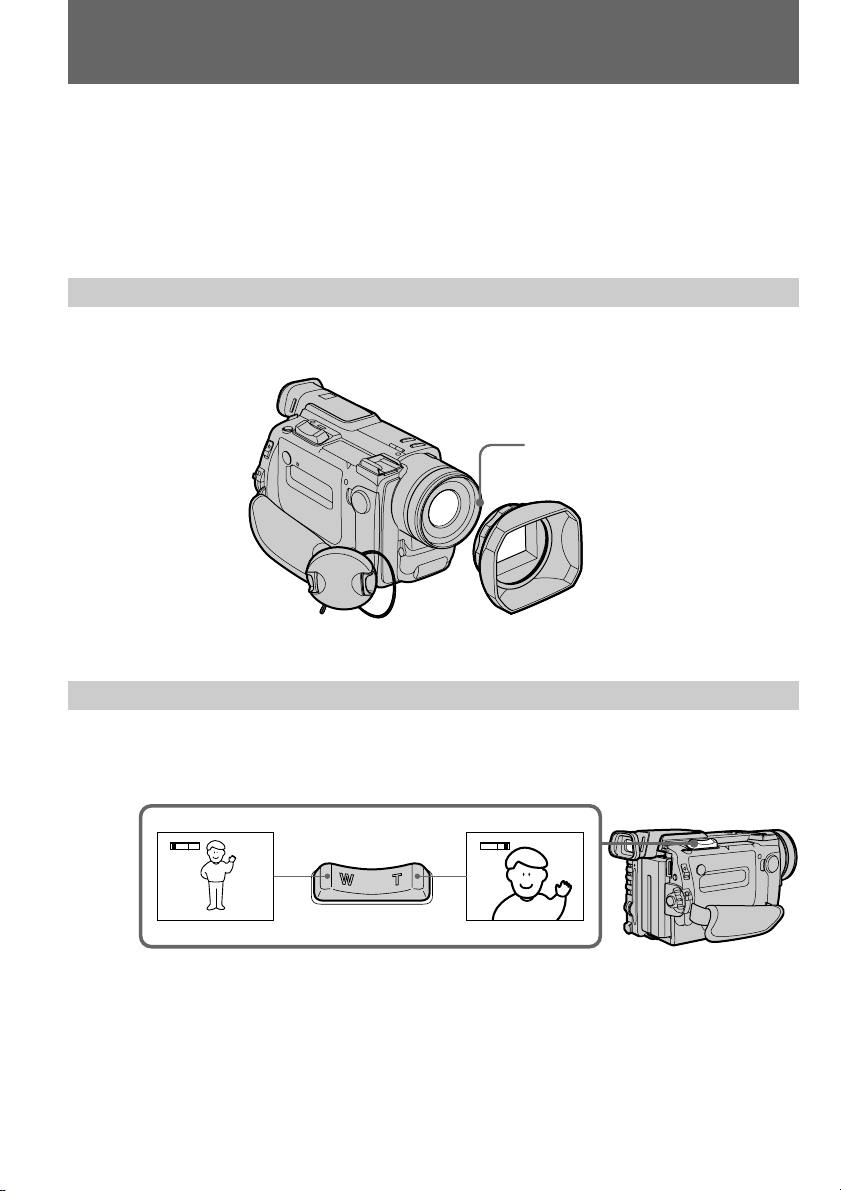
Prise de vue
Remarque à propos du bip sonore
Sachez que le bip sonore n’est pas enregistré sur la cassette. Si vous désirez désactiver le bip
sonore, sélectionnez OFF dans le menu système.
Remarque sur l’indicateur de bande restante
Il est possible que l’indicateur ne s’affiche pas avec précision en fonction de la cassette. Bien
que l’indicateur n’apparaisse pas au moment de la prise de vue, il apparaît au bout de
quelques secondes.
Fixation du pare-soleil
Pour enregistrer des images de qualité, nous vous conseillons d’installer le pare-soleil, quel
que soit l’endroit où vous réalisiez la prise de vue. La présence du pare-soleil ne vous
empêche pas d’installer le bouchon d’objectif.
Si le pare-soleil n’est pas correctement installé
Les quatre angles de l’écran peuvent être éclipsés par le pare-soleil.
Alignez la partie saillante sur
la rainure du capot.
Utilisation du zoom
Le zoom est une technique d’enregistrement qui permet de modifier la taille du sujet dans la scène.
Pour des prises de vue d’aspect plus professionnel, utilisez le zoom avec parcimonie.
Côté “T”: téléobjectif (le sujet apparaît plus proche)
Côté “W”: grand angle (le sujet apparaît plus éloigné)
W
Vitesse de zoom (zoom à vitesse variable)
Appuyez doucement sur le bouton zoom pour effectuer un zoom relativement lent.
Appuyez plus fort pour un zoom rapide.
Pour réaliser une prise de vue en position téléobjectif
Si vous n’obtenez pas une image nette avec l’agrandissement maximum, appuyez sur le côté
“W” du bouton de zoom motorisé jusqu’à ce que l’image soit nette. Vous pouvez viser un
sujet situé à au moins 2 5/8 pieds (environ 80 cm) de la surface de l’objectif en position
téléobjectif et à 1/2 pouce (environ 1 cm) en position grand angle.
14
T
T
W
Page 15
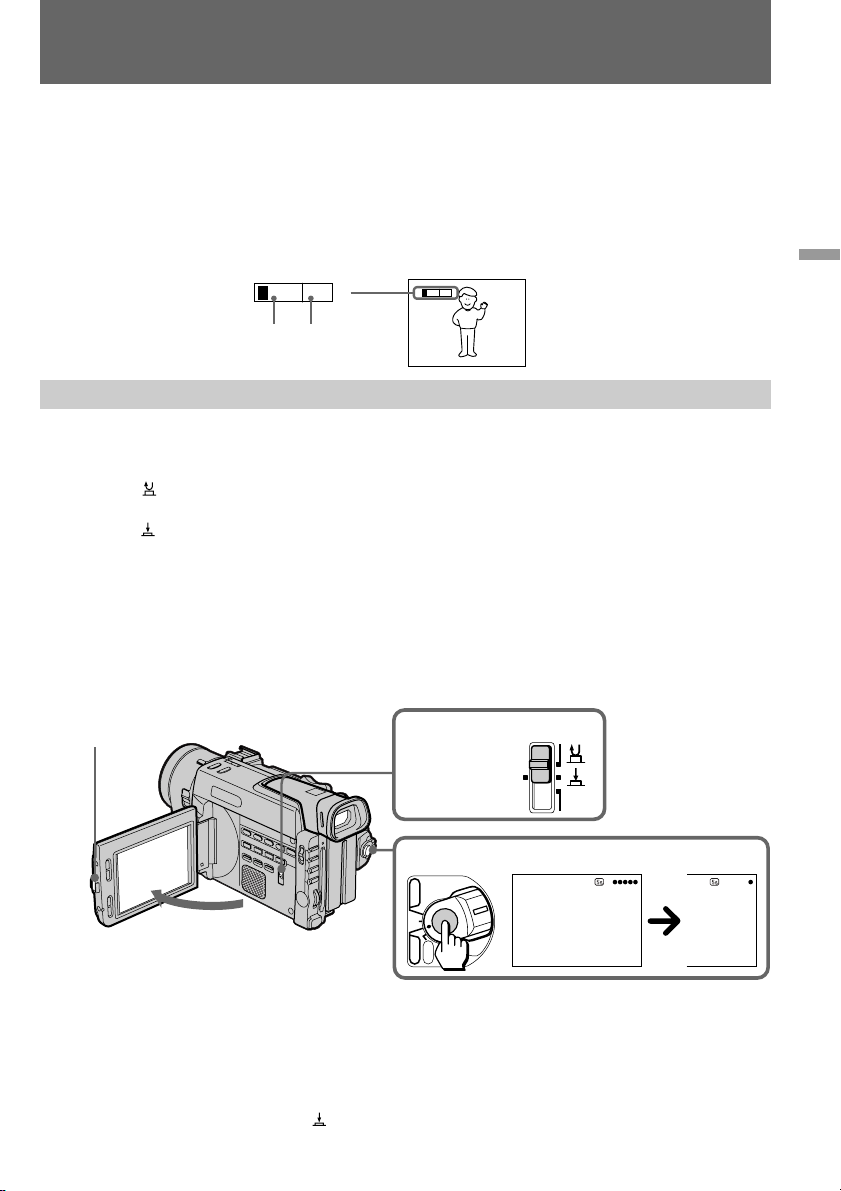
Prise de vue
Zoomer à plus de 12x – zoom numérique
• Si vous réglez la fonction D ZOOM sur ON dans le menu système, vous pouvez exécuter
des zooms à des facteurs d’agrandissement supérieurs à 12x réalisés suivant un procédé
numérique. Cette fonction est désactivée par défaut (OFF).
•Vous ne pouvez pas utiliser le zoom numérique si vous avez réglé PROG. SCAN sur ON
dans le menu système.
•Le côté droit [a] de l’indicateur du zoom motorisé affiche la zone de zoom numérique et le
côté gauche [b] affiche la zone de zoom optique. Lorsque vous réglez la fonction D ZOOM
sur ON, la zone [a] apparaît.
W
[b]
T
[a]
Sélection du mode marche/arrêt
Outre le mode marche/arrêt normal, votre caméscope offre deux modes qui vous permettent
de réaliser une succession de prises de vue rapides créant une séquence vidéo vivante.
(1) Appuyez sur OPEN et ouvrez le panneau LCD.
(2) Réglez START/STOP MODE sur le mode voulu.
: La prise de vue commence lorsque vous appuyez sur START/STOP et s’arrête
lorsque vous appuyez de nouveau dessus (réglage d’usine).
ANTI GROUND SHOOTING : Le caméscope enregistre uniquement lorsque vous
appuyez sur START/STOP de sorte que vous pouvez éviter l’enregistrement de
scènes jugées inutiles.
5SEC : Lorsque vous appuyez sur START/STOP, le caméscope enregistre pendant 5
secondes et s’arrête ensuite automatiquement.
(3) Appuyez sur START/STOP. L’enregistrement démarre.
Si vous avez sélectionné 5SEC, cinq points apparaissent sur l’écran LCD ou dans le viseur.
Les points disparaissent au rythme d’un par seconde, comme illustré ci-dessous. Lorsque
cinq secondes se sont écoulées et que tous les points ont disparu, le caméscope passe
automatiquement en mode de veille.
1
2
Opérations de base
T
W
START/STOP
MODE
ANTI GROUND SHOOTING
3
POWER
VTR
OFF
CAMERA
MEMORY
5SEC
REC REC
Pour prolonger la durée d’enregistrement en mode 5SEC
Appuyez de nouveau sur START/STOP avant que tous les points aient disparu.
L’enregistrement se poursuit pendant environ 5 secondes à partir du moment où vous avez
appuyé sur START/STOP.
Remarques sur l’enregistrement 5SEC
•Si vous avez désactivé les indicateurs de l’écran LCD, les points n’apparaissent pas.
•Si vous avez sélectionné “ ANTI GROUND SHOOTING” ou “5SEC”, la fonction de
fondu enchaîné est inopérante.
•Lorsque vous sélectionnez “5SEC”, le code temporel ne s’affiche pas.
15
Page 16
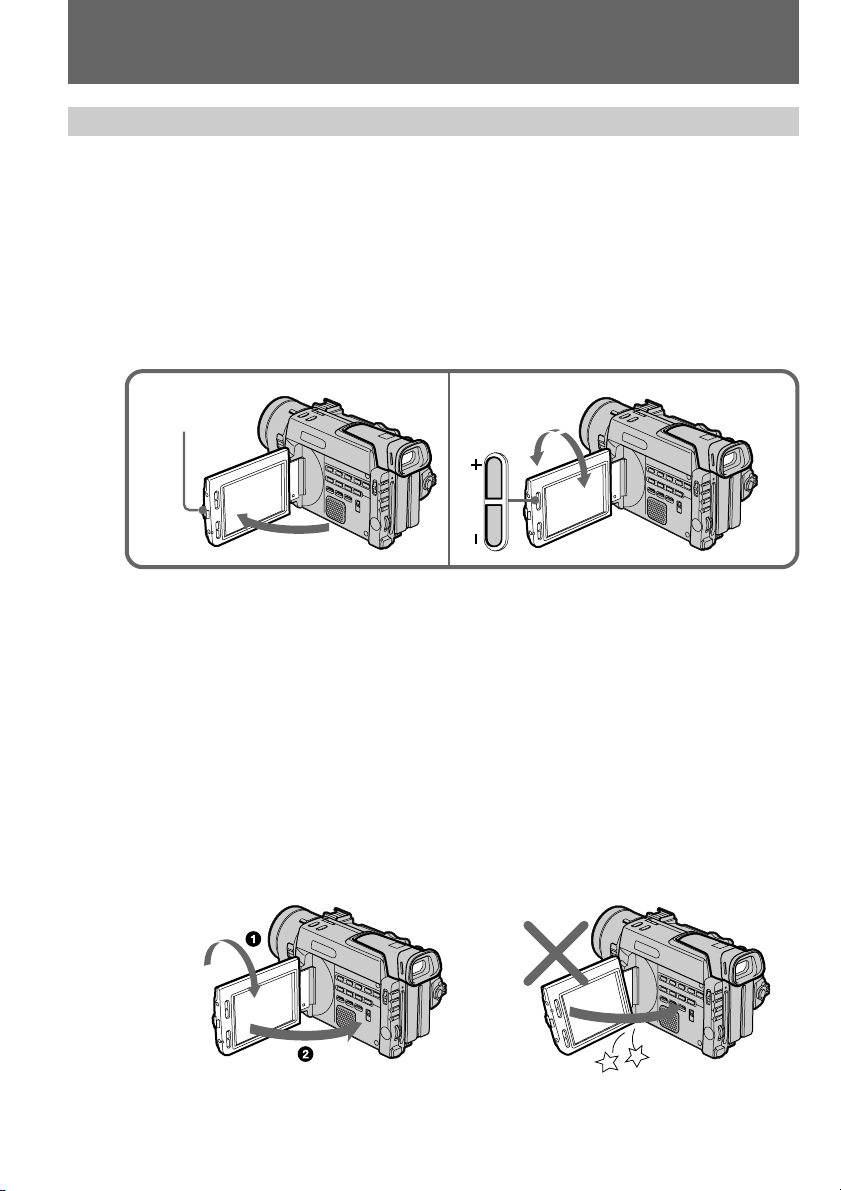
Prise de vue
Prises de vue avec l’écran LCD
Vous pouvez également réaliser une prise de vue tout en regardant l’écran LCD.
Lorsque vous utilisez l’écran LCD, le viseur est automatiquement désactivé, sauf en mode
miroir. Vous ne pouvez pas contrôler le son du haut-parleur en cours d’enregistrement.
(1) Appuyez sur OPEN et ouvrez le panneau LCD.
(2) Réglez l’angle du panneau LCD.
Le panneau LCD s’ouvre à environ 90 degrés dans ce sens et peut être basculé de
180 degrés dans l’autre sens.
Pour régler la luminosité de l’écran LCD, appuyez sur LCD BRIGHT + ou –.
L’autonomie de la batterie est supérieure lorsque le panneau LCD est fermé. Utilisez le
viseur au lieu de l’écran LCD pour économiser la batterie.
12
OPEN
90°
Rétro-éclairage de l’écran LCD
Si l’écran LCD n’est pas suffisamment illuminé même après avoir réglé LCD BRIGHT,
sélectionnez LCD B. L. dans le menu système et réglez-le sur BRIGHT. Vous ne pouvez
sélectionner LCD B. L. que lorsque vous utilisez la batterie comme source d’alimentation.
180°
LCD BRIGHT
90°
90°
16
Remarques sur le panneau LCD
•Pour fermer le panneau LCD, faites-le pivoter verticalement jusqu’au déclic [a].
•Lorsque vous refermez le panneau LCD, faites-le toujours pivoter verticalement; vous
risquez sinon d’endommager le boîtier du caméscope ou le panneau LCD ne se refermera
pas correctement [b].
•Fermez complètement le panneau LCD quand vous ne l’utilisez plus.
•Evitez de toucher ou de pousser sur le panneau LCD proprement lorsque vous manipulez
le panneau LCD.
•Il se peut que vous éprouviez quelques difficultés à visionner l’écran LCD en raison de la
luminosité lorsque vous utilisez le caméscope à l’extérieur.
[a]
[b]
Page 17
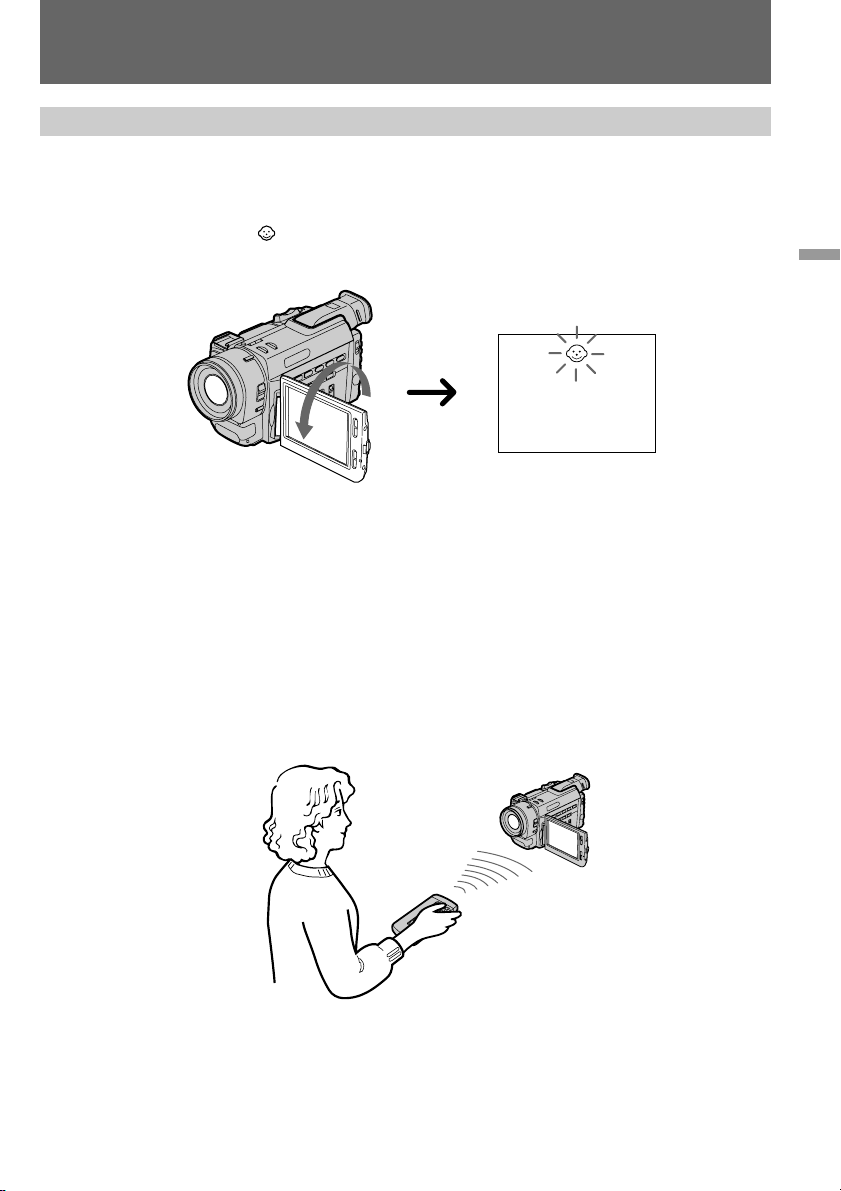
Prise de vue
Contrôle de la prise de vue par le sujet
Vous pouvez faire pivoter le panneau LCD et le diriger dans l’autre sens de façon à ce que le
sujet puisse contrôler la scène pendant la prise de vue avec le viseur.
Faites pivoter le panneau LCD verticalement. Lorsque vous basculez le panneau LCD de 180
degrés, l’indicateur apparaît sur l’écran LCD (mode miroir) et les indicateurs de code
temporel et de bande restante disparaissent.
Vous pouvez également utiliser la télécommande.
Pour désactiver le mode miroir
Tournez le panneau LCD en direction du boîtier du caméscope.
Remarques sur le mode miroir
•Dès que vous basculez le panneau LCD d’environ 135 degrés à 180 degrés, le caméscope
passe en mode miroir.
•Avec le mode miroir, vous pouvez vous filmer tout en vous observant sur l’écran LCD.
•L’image sur l’écran LCD est inversée comme une image miroir, pendant l’enregistrement
dans ce mode. L’indicateur STBY apparaît sous la forme Pr et REC sous la forme r.
D’autres indicateurs apparaissent comme une image miroir. Certains indicateurs peuvent
ne pas apparaître en mode miroir.
•Pendant une prise de vue en mode miroir, vous ne pouvez pas activer les fonctions MENU,
TITLE et ZERO SET MEMORY avec la télécommande.
Opérations de base
17
Page 18
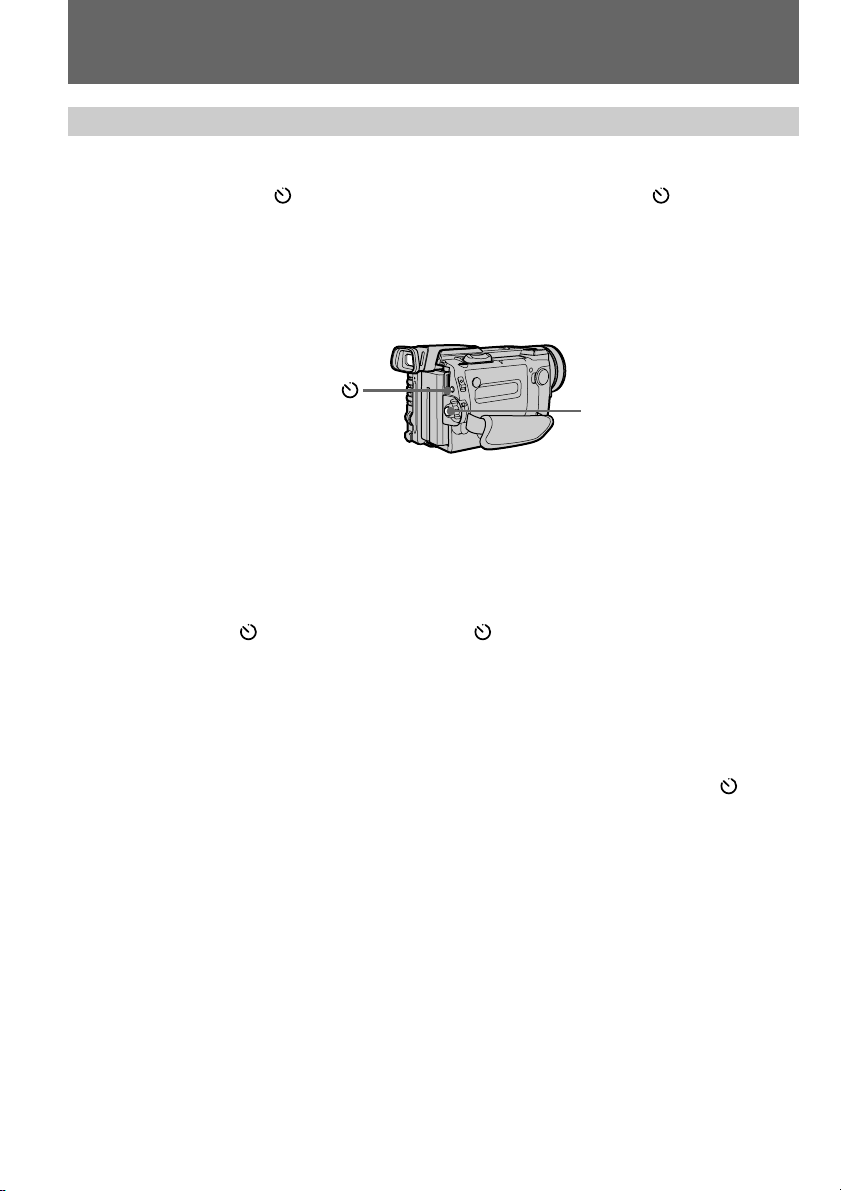
Prise de vue
Prise de vue avec le retardateur
Vous pouvez réaliser une prise de vue à l’aide du retardateur. Ce mode s’avère bien pratique
lorsque vous voulez réaliser une prise de vue de vous-même.
(1) Appuyez sur (retardateur) de manière à afficher l’indicateur (retardateur)
sur l’écran LCD ou dans le viseur alors que le caméscope se trouve en mode de
veille.
(2) Appuyez sur START/STOP.
Le retardateur entame le décompte à partir de 10 en émettant un bip sonore.
Durant les deux dernières secondes du décompte, le bip sonore s’accélère et la prise
de vue démarre ensuite automatiquement.
Pour arrêter une prise de vue par retardateur
Appuyez sur START/STOP.
Pour cette opération, il est plus pratique d’utiliser la télécommande.
Pour enregistrer des images fixes à l’aide du retardateur
Appuyez sur PHOTO à l’étape 2.
Pour annuler une prise de vue par retardateur
Appuyez sur de façon à ce que l’indicateur disparaisse de l’écran LCD ou du viseur
pendant que le caméscope se trouve en mode de veille.
START/STOP
18
Le mode de prise de vue par retardateur est désactivé lorsque:
•la prise de vue par retardateur est terminée;
•le commutateur POWER est réglé sur OFF ou VTR.
Remarque
Il se peut que l’affichage s’assombrisse après que vous avez appuyé sur la touche . Il ne
s’agit pas d’un dysfonctionnement.
Page 19
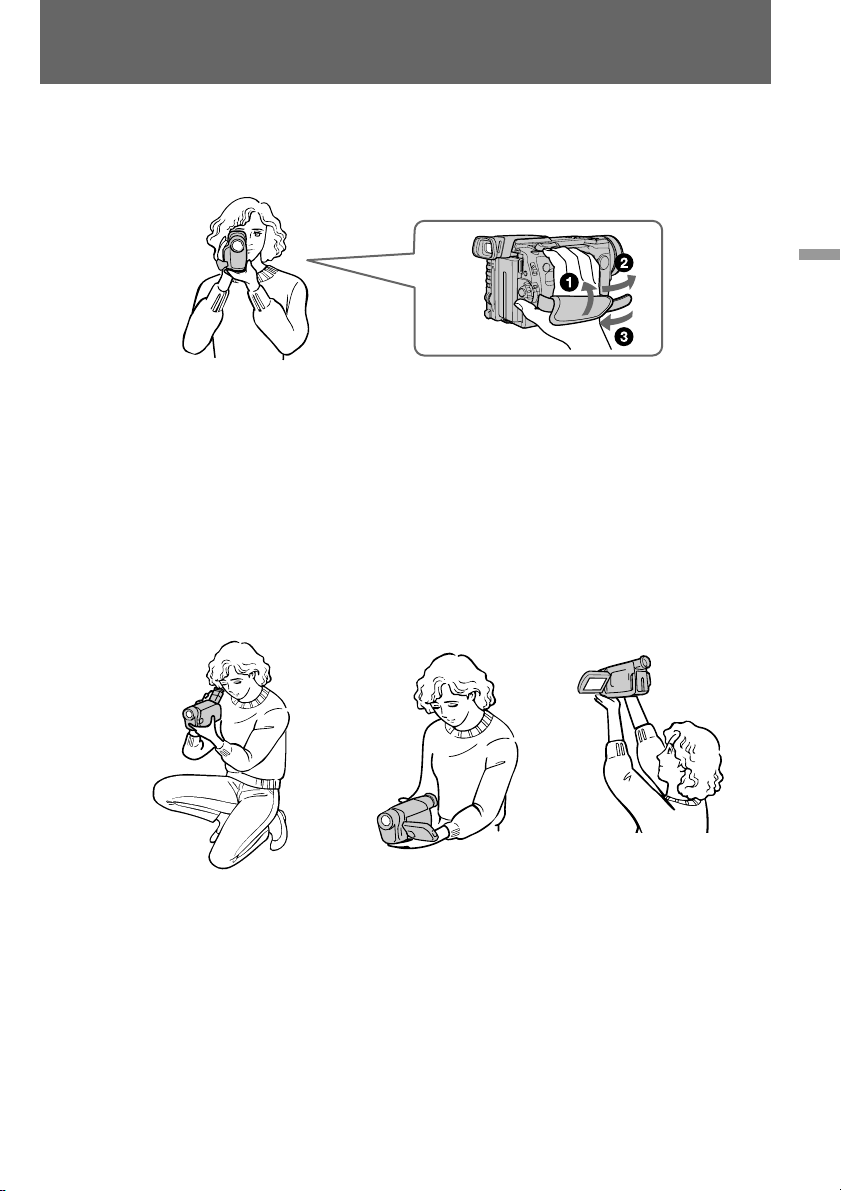
Conseils pour une meilleure prise de vue
Pour les prises de vue au poing, vous obtiendrez de meilleurs résultats si vous tenez compte
des suggestions suivantes:
•Maintenez fermement le caméscope et calez-le avec la sangle de maintien de manière à
pouvoir facilement actionner les commandes avec le pouce. [a]
[a]
•Serrez les coudes contre le corps.
•Placez la main gauche sous le caméscope pour le soutenir.
•Placez l’oeil contre l’oeilleton du viseur.
•Veillez à ne pas toucher le microphone intégré.
•Servez-vous du cadre du panneau LCD ou du viseur comme guide pour déterminer le
plan horizontal.
•Vous pouvez aussi vous accroupir pour obtenir un angle de prise de vue intéressant.
Relevez le viseur pour filmer d’une position basse. [b]
•Vous pouvez réaliser une prise de vue d’une position basse ou haute en utilisant le
panneau LCD. [c]
•Lorsque vous utilisez l’écran LCD à l’extérieur en plein soleil, l’écran LCD peut être
difficile à contrôler. Dans ce cas, nous vous recommandons d’utiliser le viseur.
[b]
[c]
Opérations de base
19
Page 20

Conseils pour une meilleure prise de vue
[e]
Posez le caméscope sur une surface plane ou utilisez un trépied
Essayez de placer le caméscope sur une table ou sur une autre surface de hauteur adéquate.
Si vous possédez un trépied, vous pouvez également l’utiliser avec le caméscope. Si le
trépied utilisé n’est pas de marque Sony, assurez-vous que la vis de fixation du trépied ne
mesure pas plus de 9/32 pouce (6,5 mm). Sinon, vous ne pourrez pas fixer le trépied
correctement et la vis pourrait endommager le caméscope.
Précautions concernant le panneau LCD et le viseur
•Ne saisissez pas le caméscope par le viseur ou le panneau LCD. [d]
•Ne posez pas le caméscope avec le viseur ou le panneau LCD orienté vers le soleil. Vous
risquez sinon d’endommager les composants internes du viseur ou du panneau LCD.
Prenez garde lorsque vous exposez le caméscope au soleil ou que vous le posez près d’une
fenêtre. [e]
[d]
20
Page 21
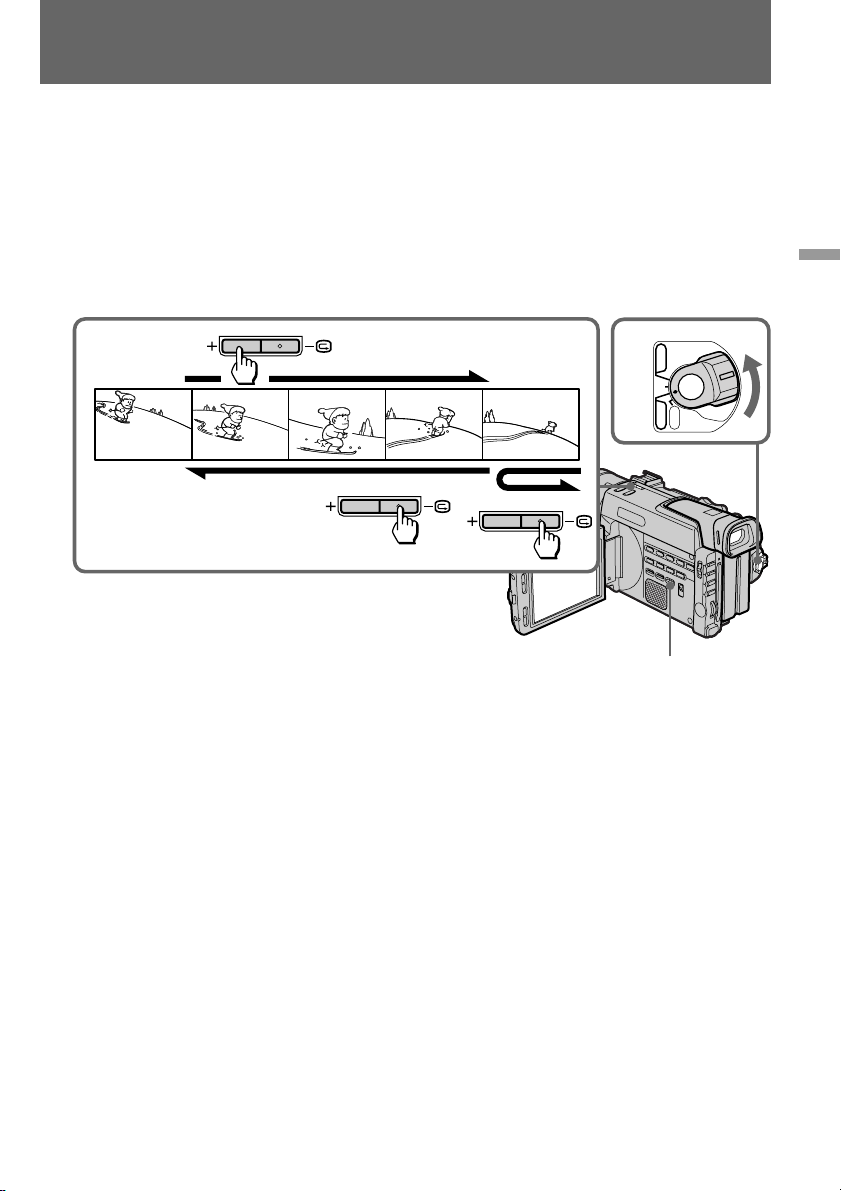
Contrôle de l’image enregistrée
La fonction EDITSEARCH vous permet de visionner la dernière scène enregistrée ou de
vérifier l’image enregistrée sur l’écran LCD ou dans le viseur.
(1) Tout en appuyant sur le petit bouton vert du commutateur POWER, réglez celui-ci
sur CAMERA.
(2) Appuyez brièvement sur le côté – Œ de la touche EDITSEARCH; les dernières
secondes de la séquence enregistrée sont reproduites (contrôle d’enregistrement).
Maintenez le côté – de la touche EDITSEARCH enfoncé jusqu’à ce que le
caméscope revienne à la scène désirée. La dernière séquence enregistrée est
reproduite. Pour avancer, maintenez le côté + (recherche de montage) enfoncé.
Opérations de base
EDITSEARCH
21
EDITSEARCH
EDITSEARCH
VTR
OFF
CAMERA
POWER
MEMORY
END SEARCH
Pour arrêter la lecture
Relâchez EDITSEARCH.
Pour revenir à la dernière séquence enregistrée (END SEARCH)
Appuyez sur END SEARCH. La dernière séquence enregistrée est reproduite pendant
environ 5 secondes et s’arrête. Attention que, lorsque vous utilisez une cassette dépourvue
de mémoire de cassette, cette fonction devient inopérante dès que vous éjectez la cassette
après la prise de vue.
Pour réenregistrer
Appuyez sur START/STOP. L’enregistrement reprend à l’endroit où vous avez relâché la
touche EDITSEARCH. Si vous n’éjectez pas la cassette, la transition entre la dernière scène
enregistrée et la nouvelle scène se fera progressivement.
21
Page 22
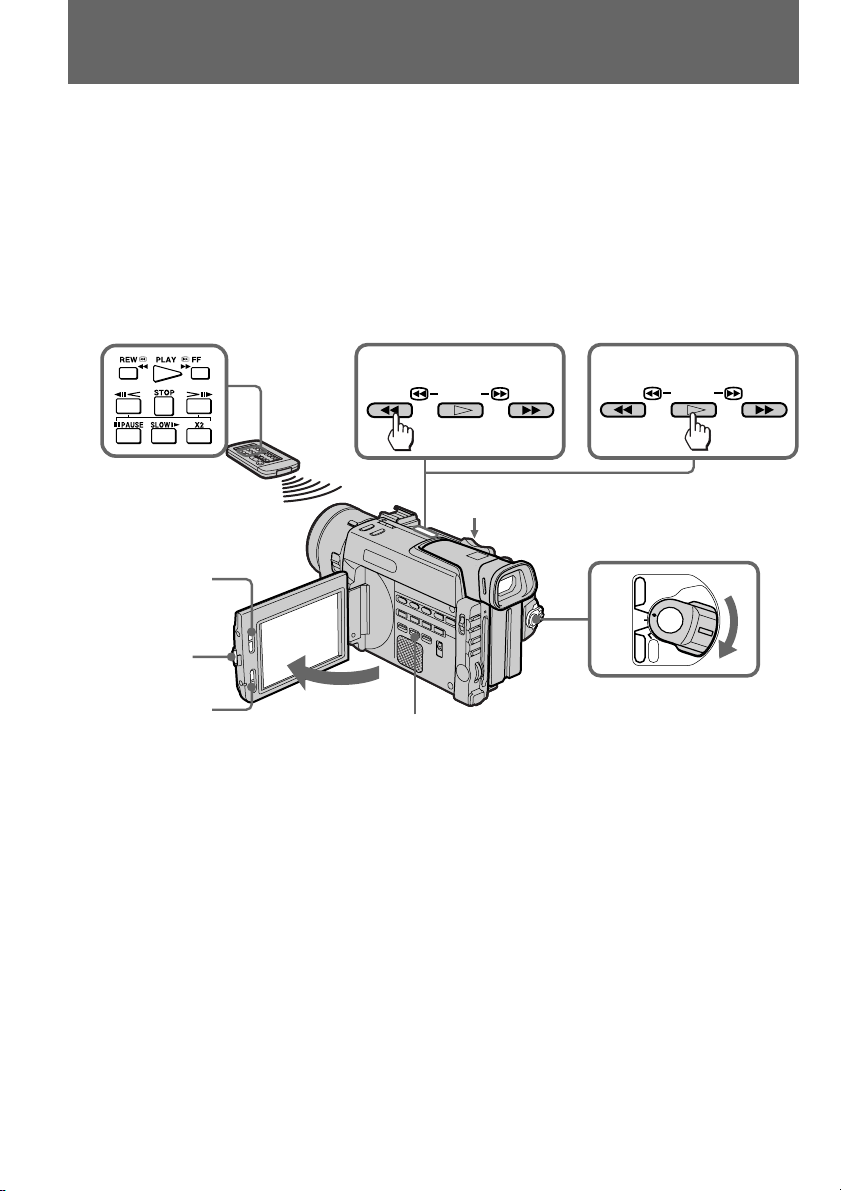
Lecture d’une cassette
Vous pouvez contrôler l’image de lecture sur l’écran LCD ou dans le viseur.
(1) Introduisez une cassette enregistrée avec la fenêtre tournée vers l’extérieur.
(2) Appuyez sur OPEN et ouvrez le panneau LCD.
(3) Tout en appuyant sur le petit bouton vert du commutateur POWER, réglez celui-ci
sur VTR.
(4) Appuyez sur 0 pour rembobiner la cassette.
(5) Appuyez sur · pour démarrer la lecture.
Réglez le volume à l’aide de VOLUME +/– et la luminosité de l’écran LCD avec
LCD BRIGHT +/–.
Vous pouvez également visionner l’image sur un téléviseur, après avoir raccordé le
caméscope à un téléviseur ou à un magnétoscope.
LCD BRIGHT
2
PLAYREW FF
1
54
3
PLAYREW FF
POWER
VTR
OFF
CAMERA
MEMORY
22
VOLUME
DISPLAY
Pour arrêter la lecture, appuyez sur π.
Pour rembobiner la cassette, appuyez sur 0.
Pour faire avancer rapidement la cassette, appuyez sur ).
Utilisation de la télécommande
Vous pouvez utiliser la télécommande fournie pour commander les fonctions de lecture.
Avant d’utiliser la télécommande, installez-y les deux piles AA (R6).
Pour afficher les indicateurs de l’écran LCD/du viseur
Appuyez sur DISPLAY.
Pour désactiver les indicateurs, appuyez à nouveau sur cette touche.
Remarques sur les indicateurs de l’écran
•L’indicateur disparaît de l’écran lorsque le titre est affiché.
•Lorsque vous reproduisez une cassette avec une batterie “InfoLITHIUM”, B indique
l’autonomie résiduelle de la batterie. L’autonomie résiduelle de la batterie en minutes
n’apparaît pas.
Utilisation d’un casque d’écoute
Raccordez un casque d’écoute (non fourni) à la fiche 2. Vous pouvez ajuster le volume du
casque d’écoute à l’aide de VOLUME +/–.
Page 23
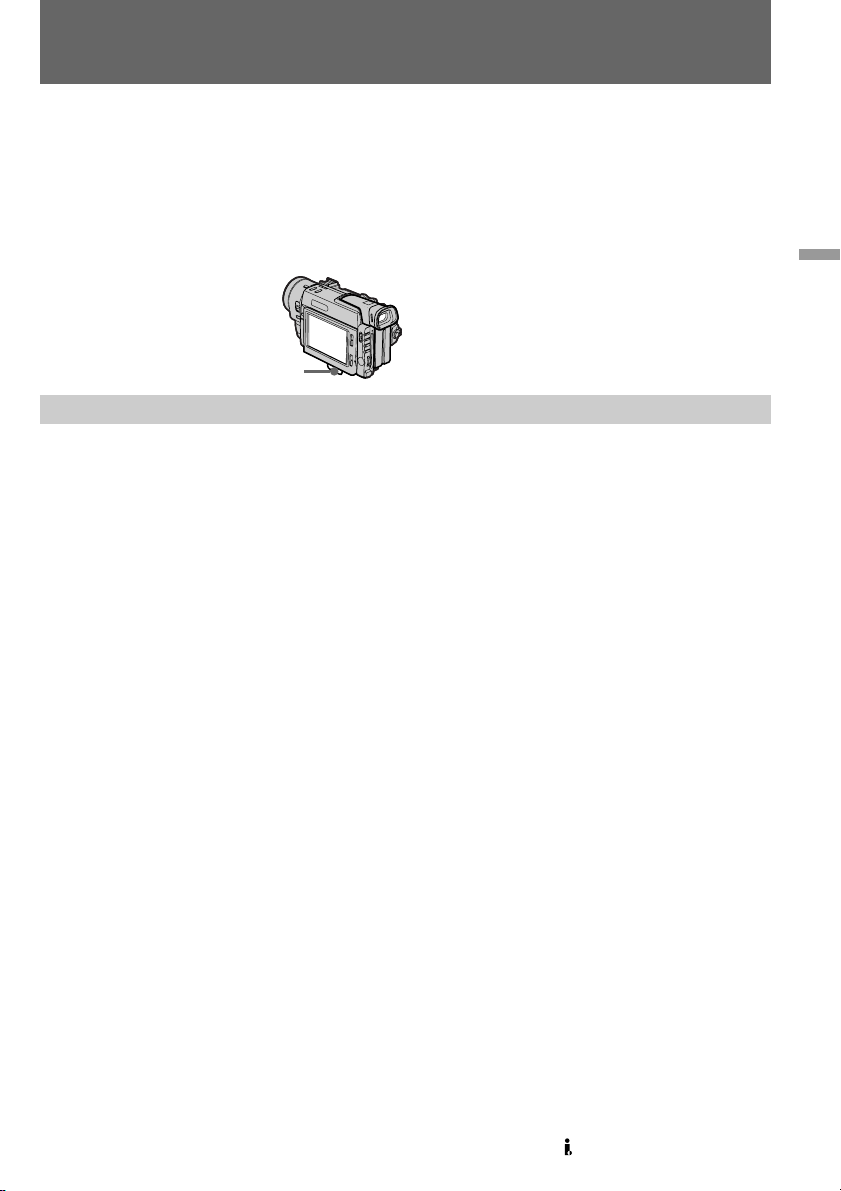
Lecture d’une cassette
Pour visionner l’image de lecture dans le viseur
Refermez le panneau LCD. Le viseur est activé automatiquement.
Quand vous utilisez le viseur, vous ne pouvez contrôler le son qu’en utilisant un casque
d’écoute.
Pour visionner à nouveau l’image sur l’écran LCD, ouvrez le panneau LCD. Le viseur est
automatiquement désactivé.
Si vous ne pouvez pas visionner clairement l’image sur l’écran LCD
Déployez le support sur la base du caméscope pour ajuster l’angle.
Support
Différents modes de lecture
Pour activer un arrêt sur image (pause de lecture)
Appuyez sur P en cours de lecture. Pour reprendre la lecture, appuyez sur P ou ·.
Pour localiser une scène (recherche d’image)
Maintenez 0 ou ) enfoncé en cours de lecture. Pour reprendre la lecture, relâchez la
touche.
Pour contrôler l’image en accéléré pendant l’avance rapide ou le
rembobinage de la bande magnétique (recherche rapide)
Maintenez 0 enfoncé en cours de rembobinage ou ) en cours d’avance rapide. Pour
reprendre le rembobinage ou l’avance rapide normale, relâchez la touche.
Pour visionner l’image à 1/3 de la vitesse (ralenti)
Appuyez sur la touche & de la télécommande en cours de lecture. Pour activer un ralenti
arrière, appuyez sur < et puis sur &. Pour reprendre la lecture normale, appuyez sur ·.
Pour visionner l’image à double vitesse
Pour activer une lecture arrière à une vitesse double de la normale, appuyez sur les touches
< et ×2 de la télécommande en cours de lecture. Pour une lecture avant à une vitesse double
de la normale, appuyez sur > et puis sur ×2 en cours de lecture. Pour reprendre la lecture
normale, appuyez sur ·.
Lecture image par image
Appuyez sur la touche ' ou 7 de la télécommande en mode de pause de lecture. Si vous
maintenez la touche enfoncée, vous pouvez visualiser l’image à une vitesse de 1/30e. Pour
reprendre la lecture normale, appuyez sur ·.
Pour inverser le sens de lecture
En cours de lecture, appuyez sur la touche < de la télécommande pour la lecture arrière ou
sur la touche > de la télécommande pour la lecture avant. Pour reprendre la lecture
normale, appuyez sur · .
Remarques sur la lecture
•Le son est coupé dans ces différents modes de lecture.
•En cours de lecture autre que la lecture normale, l’enregistrement précédent peut
apparaître sous la forme d’une image en mosaïque. Il ne s’agit pas d’un
dysfonctionnement.
•Lorsque le mode de pause de lecture dure plus de 5 minutes, le caméscope passe
automatiquement en mode d’arrêt. Pour reprendre la lecture, appuyez sur ·.
Remarque sur le ralenti
La lecture au ralenti peut s’effectuer doucement sur ce caméscope; toutefois, cette fonction
n’est pas opérante pour un signal de sortie transmis via la prise DV IN/OUT.
Opérations de base
23
Page 24
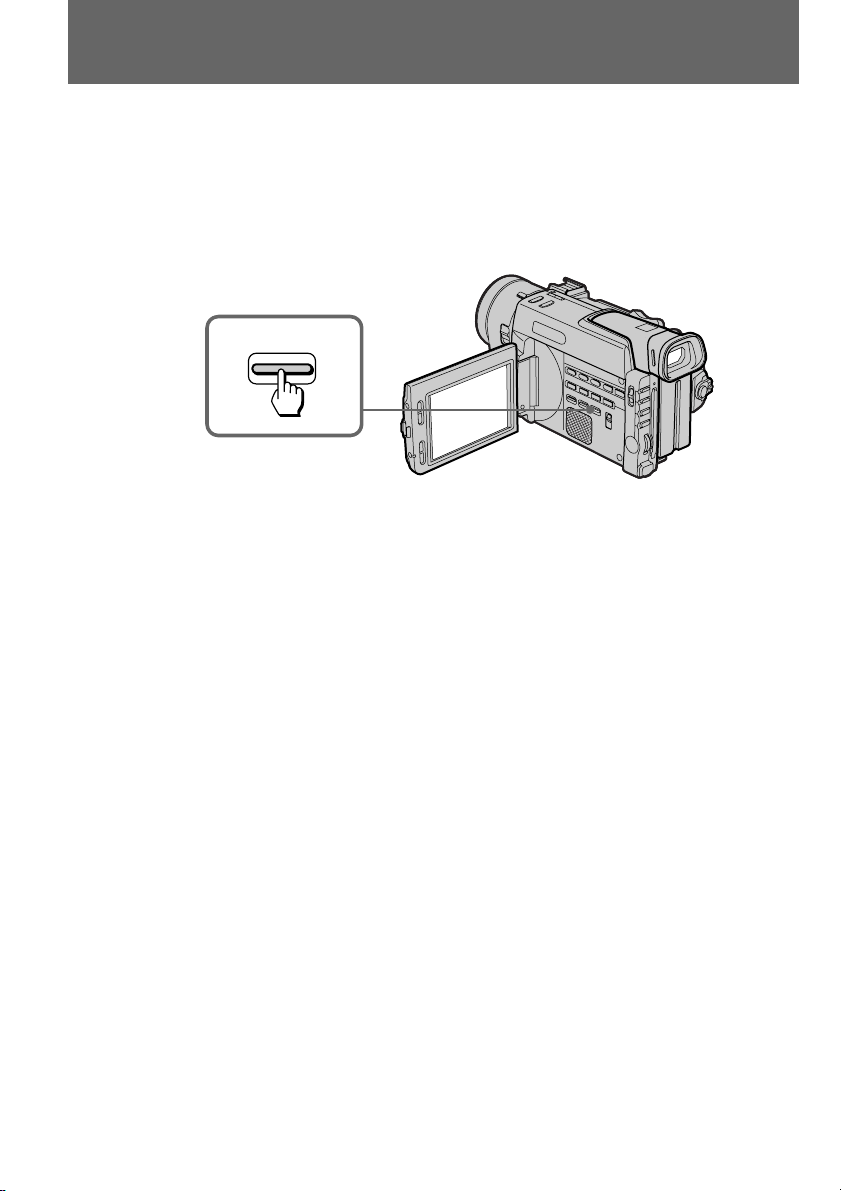
Recherche de la fin d’un enregistrement
END SEARCH
Vous pouvez aller jusqu’à la fin d’une séquence enregistrée après avoir enregistré et
reproduit la cassette. La cassette est rembobinée ou avancée et les 5 dernières secondes
environ de la séquence enregistrée sont reproduites. Ensuite, la cassette s’arrête à la fin de
l’image enregistrée (recherche de fin d’enregistrement).
Ouvrez le panneau LCD et appuyez sur END SEARCH en mode de veille d’enregistrement.
Cette fonction est uniquement opérante lorsque le commutateur POWER est réglé sur
CAMERA ou VTR.
Remarques sur la recherche de fin d’enregistrement
•Lorsque vous utilisez une cassette dépourvue de mémoire de cassette, la recherche de fin
d’enregistrement ne fonctionne pas une fois que vous avez éjecté la cassette après la prise
de vue.
•Si vous utilisez une cassette avec mémoire de cassette, vous pouvez utiliser cette fonction
après avoir éjecté la cassette. Lorsque vous reproduisez une cassette avec un passage vierge
au début ou entre des séquences enregistrées, la recherche de fin d’enregistrement ne
fonctionnera pas correctement.
24
Page 25

Opérations avancées
Utilisation d’autres sources d’alimentation
Vous pouvez choisir l’une des sources d’alimentation suivantes pour votre caméscope:
batterie, secteur et batterie de voiture 12/24 V. Choisissez la source d’alimentation
appropriée en fonction du lieu de votre prise de vue.
Lieu Source d’alimentation Accessoire à utiliser
Intérieur Secteur Adaptateur secteur fourni
Extérieur Batterie Batterie NP-F330 (fournie), NP-F530, NP-F550, NP-F730,
NP-F730H*, NP-F750, NP-F930, NP-F950
En voiture Batterie de voiture Adaptateur/chargeur CC Sony DC-V700
12 V ou 24 V
* La batterie NP-F730H est uniquement commercialisée aux Etats-Unis.
Remarque sur les sources d’alimentation
Si vous déconnectez la source d’alimentation ou si vous retirez la batterie pendant
l’enregistrement ou la lecture, vous risquez d’endommager la cassette en place. Dans ce cas,
rétablissez immédiatement la source d’alimentation.
Utilisation du courant secteur
Pour utiliser l’adaptateur secteur fourni:
(1) Ouvrez le capuchon de la prise DC IN et branchez l’adaptateur secteur fourni sur la
prise DC IN du caméscope.
(2) Branchez le cordon d’alimentation sur l’adaptateur secteur.
(3) Branchez le cordon d’alimentation sur une prise secteur.
Opérations avancées
1
AVERTISSEMENT
Pour remplacer le cordon d’alimentation, adressez-vous exclusivement à un service
d’entretien qualifié.
PRECAUTION
Le caméscope n’est pas déconnecté de l’alimentation secteur tant qu’il est raccordé à la prise
murale (secteur), même si le caméscope proprement dit a été mis hors tension.
Remarque
Eloignez l’adaptateur secteur du caméscope si vous observez des perturbations dans
l’image.
2, 3
25
Page 26
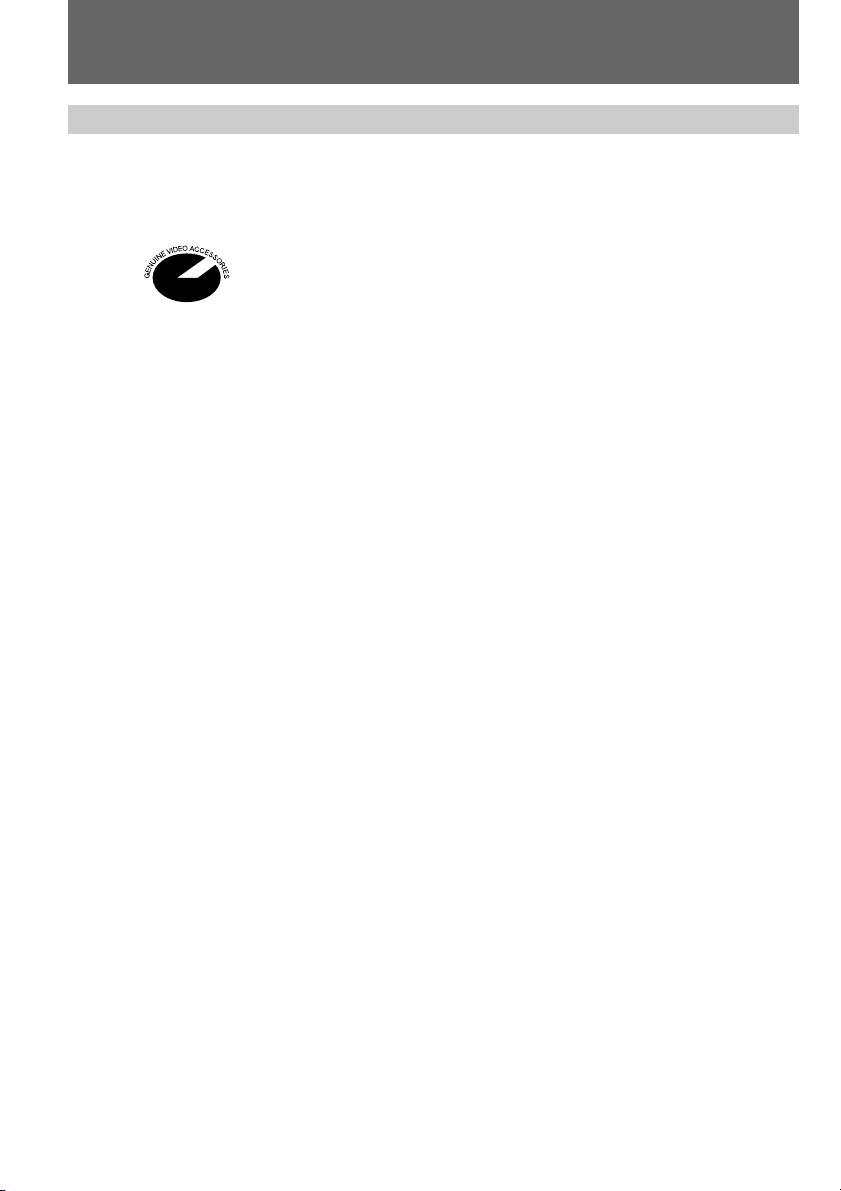
Utilisation d’autres sources d’alimentation
Utilisation d’une batterie de voiture
Utilisez un adaptateur/chargeur CC tel qu’un DC-V700 Sony (non fourni). Branchez le
cordon pour batterie de voiture sur l’allume-cigare de la voiture (12 V ou 24 V). Raccordez
l’adaptateur/chargeur CC et le caméscope au moyen du câble de connexion DK-415 (fourni
avec le DC-V700).
Ce logo indique qu’il s’agit d’un accessoire d’origine pour le matériel vidéo
Sony.
Quand vous achetez des produits vidéo Sony, Sony vous conseille de vous
procurer les accessoires portant ce logo “GENUINE VIDEO ACCESSORIES”.
26
Page 27
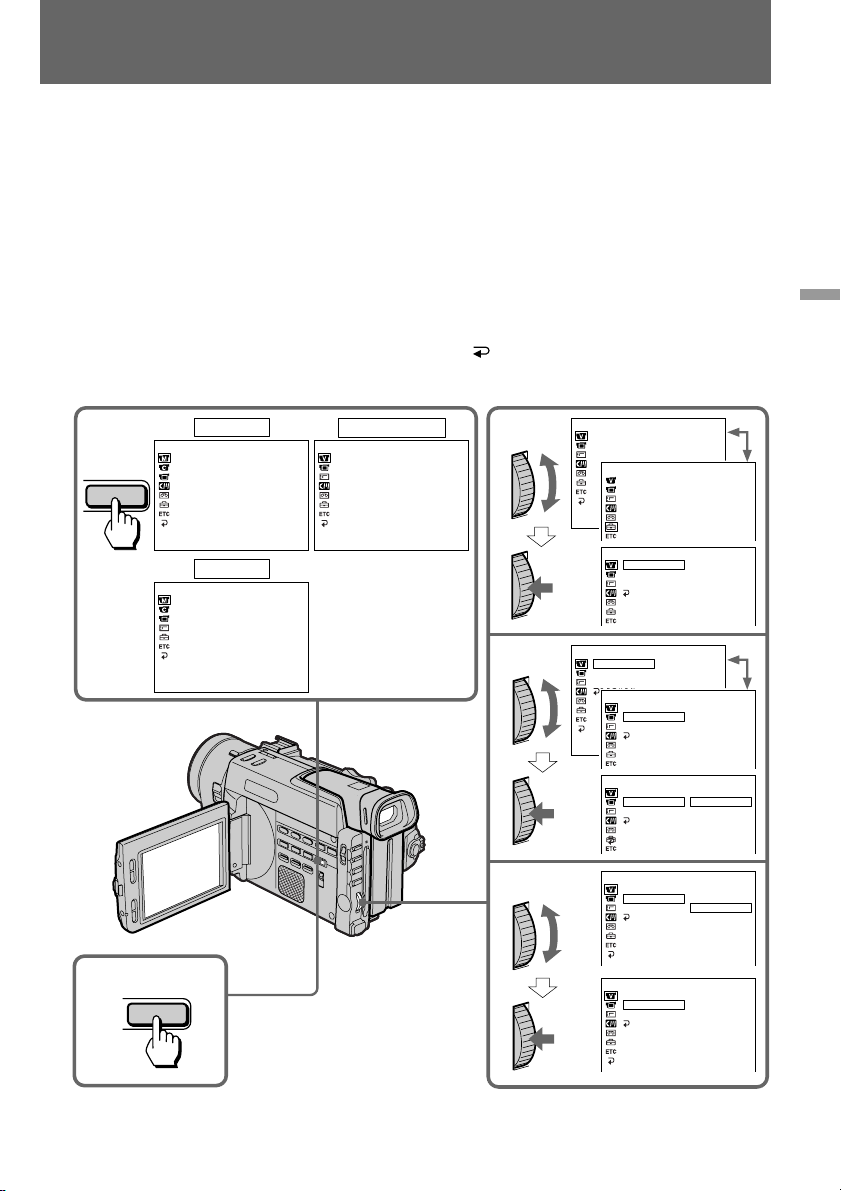
Changement des réglages de mode
SETUP MENU
AUTO TV ON OF F
TV I NPUT
LTR SI ZE
RETURN
VTR SET
H i F i SOUND
AUD IO MI X
Vous pouvez changer certains réglages de mode programmés par défaut de façon à exploiter
davantage les fonctions et les caractéristiques de ce caméscope. Tournez simplement la
molette de commande pour sélectionner les paramètres de menu affichés sur l’écran LCD.
Vous pouvez opérer des sélections dans l’ordre suivant: écran de menu n icônes n
paramètres n réglages de mode.
(1) Appuyez sur MENU pour afficher le menu.
(2) Tournez la molette de commande pour sélectionner l’icône voulue dans la partie
gauche du menu et appuyez ensuite sur la molette.
(3) Tournez la molette de commande pour sélectionner le paramètre voulu et appuyez
ensuite sur la molette.
(4) Tournez la molette de commande pour sélectionner le mode voulu et appuyez
ensuite sur la molette. Pour changer d’autres modes, répétez les étapes 3 et 4. Pour
changer les autres paramètres, sélectionnez
puis répétez les étapes 2 à 4.
(5) Appuyez sur MENU pour désactiver l’écran de menu.
RETURN et appuyez sur la molette,
Opérations avancées
1
5
MENU
MENU
CAMERA
MANUA L SET
AUTO SHTR
PROG. SCAN
[MENU]:END
MEMORY
MANUA L SET
AUTO SHTR
[MENU]:END
VTR
VTR SET
H i F i SOUND
AUD IO MI X
[MENU]:END
2
3
4
SETUP MENU
AUTO TV ON
TV I NPUT
LTR SI ZE
SETUP MENU
AUTO TV ON OF F
TV I NPUT
LTR SI ZE
RETURN
SETUP MENU
AUTO TV ON
TV I NPUT V I DEO1
LTR SI ZE
RETURN
SETUP MENU
AUTO TV ON
TV I NPUT V I DEO1
LTR SI ZE VI DEO2
RETURN V I DEO3
SETUP MENU
AUTO TV ON
TV I NPUT V I DEO1
LTR SI ZE VI DEO2
RETURN V I DEO3
SETUP MENU
AUTO TV ON
TV I NPUT V I DEO2
LTR SI ZE
RETURN
OFF
OFF
Remarques sur le changement des réglages de mode
•Les paramètres de menu diffèrent selon que le commutateur POWER est réglé sur VTR,
CAMERA ou MEMORY.
•
Vous ne pouvez pas exploiter le menu système lorsque vous réalisez une prise de vue en mode miroir.
27
Page 28
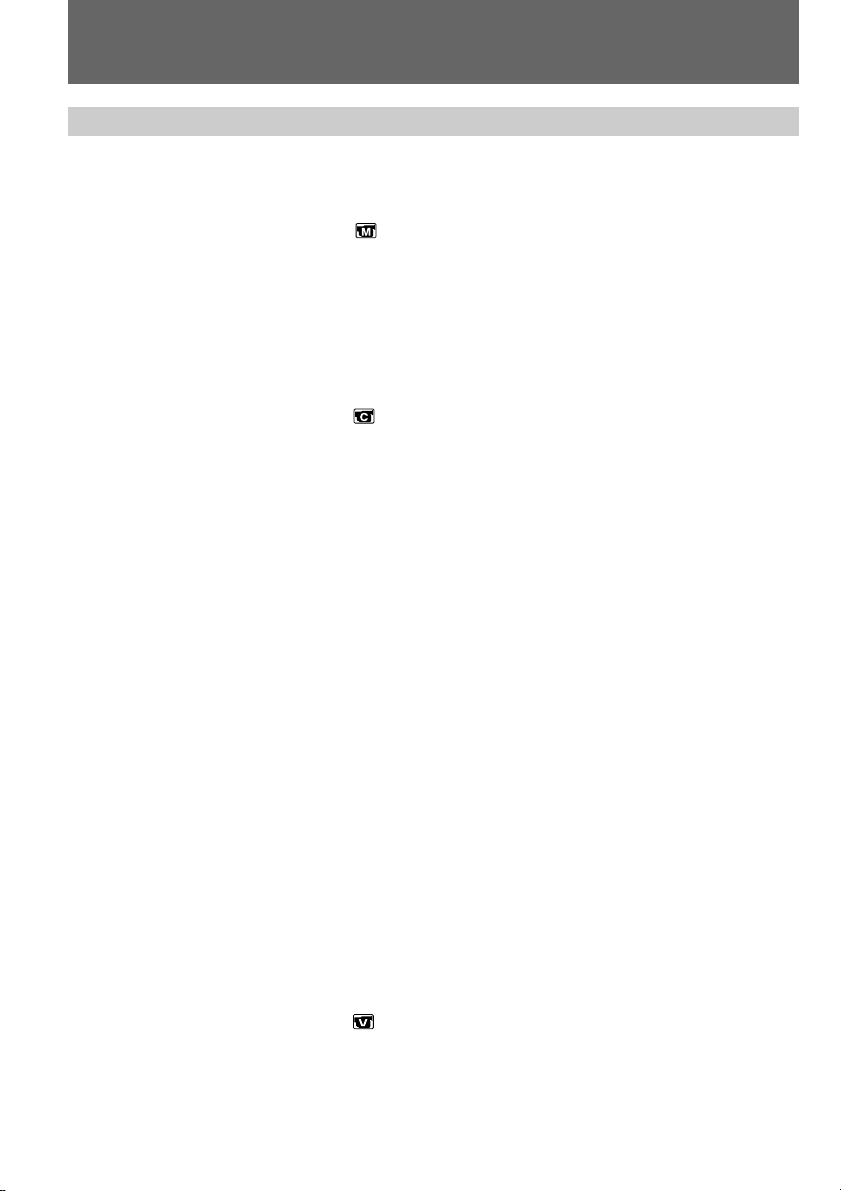
Changement des réglages de mode
Sélection du réglage de mode pour chaque paramètre
Les paramètres de menu pouvant être modifiés diffèrent suivant le réglage du commutateur
POWER. L’écran LCD affiche uniquement les paramètres que vous pouvez modifier. Les
paramètres de menu sont classifiés en neuf groupes désignés par les neuf icônes décrites cidessous.
Paramètres du menu MANUAL SET
AUTO SHTR <ON/OFF>
•Sélectionnez ON et l’obturateur électronique fonctionne automatiquement lors des prises
de vue dans des conditions de forte luminosité.
•Sélectionnez OFF et l’obturateur électronique ne fonctionne pas même dans des conditions
de forte luminosité.
PROG. SCAN* <OFF/ON>
•
Sélectionnez OFF pour ne pas enregistrer d’images fixes/animées avec la totalité des pixels.
•Sélectionnez ON pour enregistrer des images fixes/animées avec la totalité des pixels.
Paramètres du menu CAMERA SET
D ZOOM <OFF/ON>
•Sélectionnez OFF pour ne pas utiliser le zoom numérique. Le caméscope revient en mode
de zoom optique 12x.
•Sélectionnez ON pour activer le zoom numérique.
16:9WIDE <OFF/ON>
Sélectionnez ce paramètre pour enregistrer une image en format 16:9e. Voir page 39 pour
plus de détails.
STEADYSHOT <ON/OFF>
•En principe, sélectionnez ON.
•Sélectionnez OFF lorsque vous ne devez pas vous soucier des tremblements de la caméra.
AE SHIFT
Réglage du niveau d’exposition automatique (AE). Voir page 52 pour plus de détails.
GAIN SHIFT <0dB/–3dB>
•Réglez le gain sur 0dB.
•Réglez le gain sur –3dB.
FRAME REC <OFF/ON>
•En principe, sélectionnez OFF.
•Sélectionnez ON pour un enregistrement par séquences. Pour plus de détails, voir page 61.
La sélection revient à OFF dès que vous déconnectez la source d’alimentation.
INT.REC <ON/OFF/SET> <INTERVAL/REC TIME>
• En principe, sélectionnez OFF. Sélectionnez ON pour réaliser un enregistrement à
intervalle variable.
• Sélectionnez INTERVAL pour définir ou modifier le délai d’attente en vue d’un
enregistrement à intervalle variable.
• Sélectionnez REC TIME pour définir ou modifier la durée d’enregistrement lors d’un
enregistrement à intervalle variable.
La sélection revient à OFF dès que vous déconnectez la source d’alimentation, mais le délai
d’attente et la durée d’enregistrement restent en mémoire.
Paramètres du menu VTR SET
HiFi SOUND* <STEREO/1/2>
•Sélectionnez STEREO pour reproduire un son stéréo ou le son principal et le son
secondaire (son double).
•Sélectionnez 1 pour reproduire le son du canal gauche (son stéréo) ou le son principal (son
double).
28
•Sélectionnez 2 pour reproduire le son du canal droit (son stéréo) ou le son secondaire (son
double).
Page 29
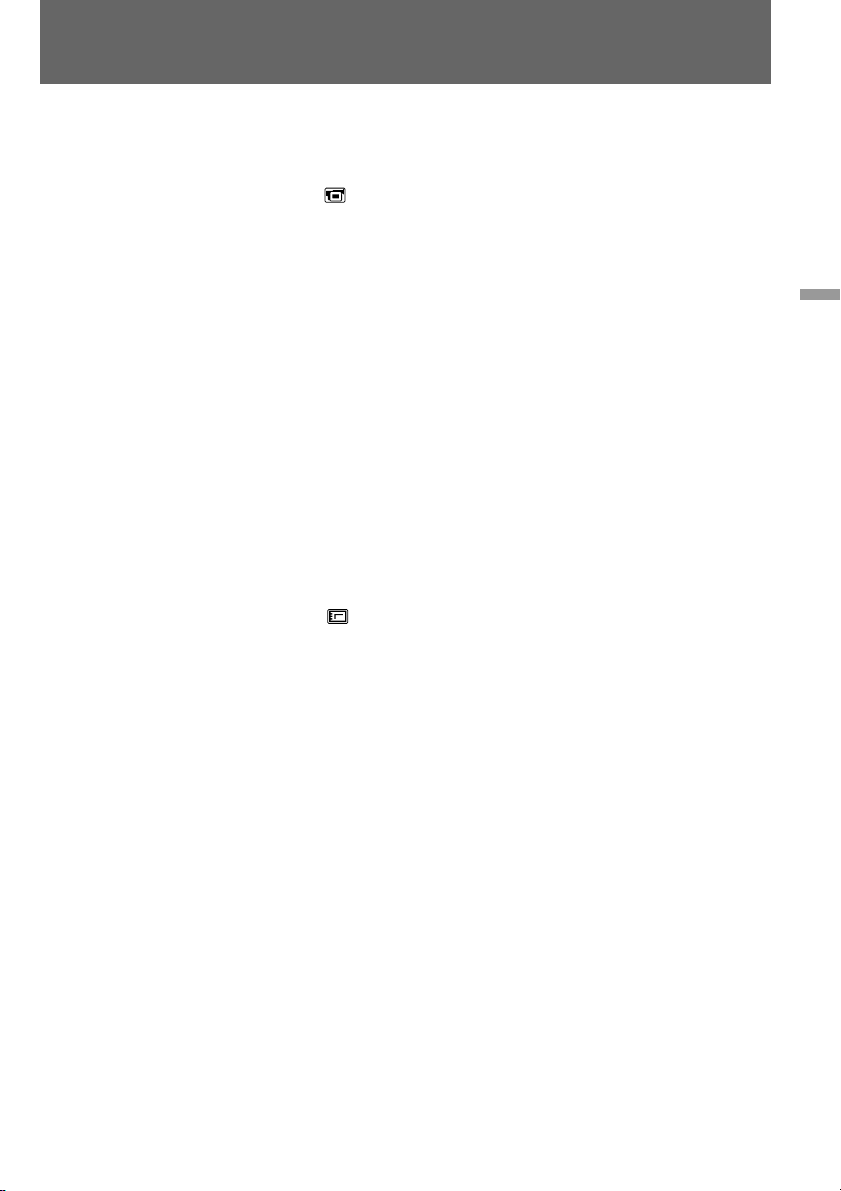
Changement des réglages de mode
AUDIO MIX*
Sélectionnez ce paramètre pour ajuster la balance entre les sons stéréo 1 et 2 en tournant la
molette de commande.
Paramètres du menu LCD/VF SET
LCD B.L. <BRT NORMAL/BRIGHT>
•En principe, sélectionnez BRT NORMAL.
•Sélectionnez BRIGHT lorsque l’écran LCD est foncé. La sollicitation de la batterie augmente
de 10 à 20 %.
Même si vous ajustez LCD B.L., l’image enregistrée n’en est pas affectée.
LCD COLOR
Sélectionnez ce paramètre et changez le niveau de l’indicateur en tournant la molette de
commande vers le haut (+) ou vers le bas (–) pour régler l’intensité des couleurs de l’image.
VF BRIGHT
Refermez le panneau LCD.
Sélectionnez ce paramètre pour régler la luminosité du viseur. Le viseur devient plus clair
lorsque vous tournez la molette de commande vers le haut (+) et plus sombre lorsque vous
la tournez vers le bas (–).
ZEBRA <OFF/ON>
•En principe, sélectionnez OFF.
•Sélectionnez ON pour réaliser une prise de vue avec le motif zébré affiché sur l’écran LCD
ou dans le viseur.
Paramètres du menu MEMORY SET
CONTINUOUS <OFF/ON/MULTI SCRN>
•Sélectionnez OFF pour ne pas enregistrer en continu.
•Sélectionnez ON pour enregistrer 2 à 4 images en continu.
•Sélectionnez MULTI SCRN pour enregistrer neuf images en continu.
Opérations avancées
QUALITY <STANDARD/FINE/SUPER FINE>
•Sélectionnez STANDARD pour enregistrer des images fixes en mode de qualité d’image
standard à l’aide de la fente à carte mémoire.
•Sélectionnez FINE pour enregistrer des images fixes en mode de qualité d’image fine à
l’aide de la fente à carte mémoire.
•Sélectionnez SUPER FINE pour enregistrer des images fixes en mode de qualité d’image
super-fine à l’aide de la fente à carte mémoire.
PROTECT <OFF/ON>
•En principe, sélectionnez OFF pour désactiver la protection des images fixes.
•Sélectionnez ON pour protéger des images fixes sélectionnées contre l’effacement
accidentel. Voir page 108 pour plus de détails.
SLIDE SHOW
Sélectionnez ce paramètre pour reproduire des images en boucle continue. Voir page 114
pour plus de détails.
DELETE ALL
Sélectionnez ce paramètre pour effacer toutes les images. Voir page 110 pour plus de détails.
FORMAT
Sélectionnez ce paramètre pour formater des disquettes ou des cartes PC. Voir page 96 pour
plus de détails.
29
Page 30
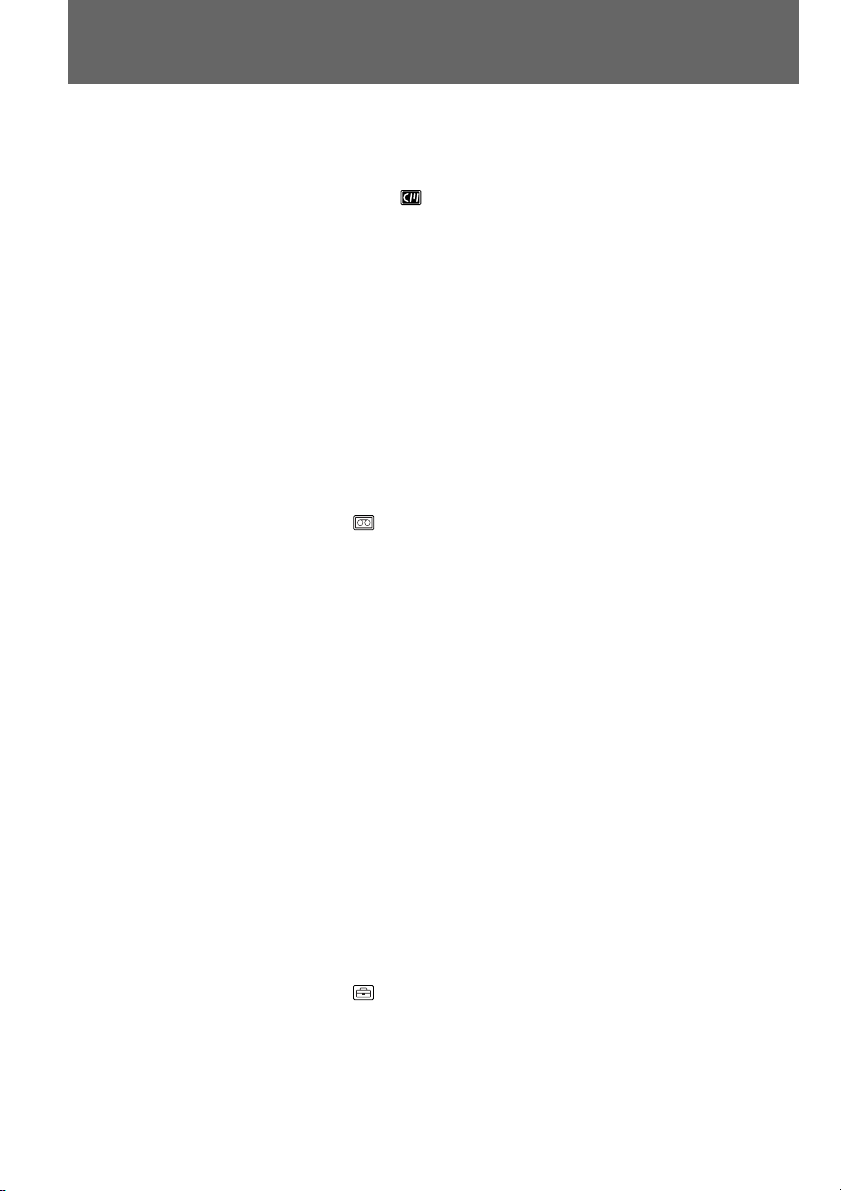
Changement des réglages de mode
PHOTO SAVE
Sélectionnez ce paramètre pour dupliquer des images fixes. Voir page 100 pour plus de
détails.
Paramètres pour le menu CM SET
CM SEARCH <ON/OFF>
•Sélectionnez ON pour une recherche à l’aide de la mémoire de cassette.
•Sélectionnez OFF pour une recherche sans la mémoire de cassette.
TITLEERASE
Effacement du titre que vous venez d’incruster.
TITLE DSPL <ON/OFF>
•Sélectionnez ON pour afficher le titre que vous venez d’incruster.
•Sélectionnez OFF pour ne pas afficher le titre.
TAPE TITLE
Sélectionnez ce paramètre pour identifier une cassette.
ERASE ALL
Sélectionnez ce paramètre pour effacer toutes les données de la mémoire de cassette.
Paramètres du menu TAPE SET
REC MODE <SP/LP>
•Sélectionnez SP pour enregistrer en mode SP (standard).
•Sélectionnez LP pour enregistrer en mode LP (longue durée).
AUDIO MODE <12BIT/16BIT>
•En principe, sélectionnez 12BIT pour enregistrer deux sons stéréo.
•Sélectionnez 16BIT pour enregistrer un son stéréo de haute qualité.
MIC LEVEL* <AUTO/MANUAL>
•Sélectionnez AUTO pour ajuster automatiquement le niveau d’enregistrement.
•Sélectionnez MANUAL pour ajuster manuellement le niveau d’enregistrement.
ÒREMAIN <AUTO/ON>
•Sélectionnez AUTO pour afficher la durée restante de la cassette dans les cas suivants:
– Le caméscope étant sous tension ou contenant une cassette, pendant huit secondes après
que la durée restante de la cassette a été déterminée avec certitude.
– Pendant huit secondes après que la touche · ou DISPLAY a été actionnée.
– En cours de rembobinage, d’avance rapide et de recherche d’image.
•Sélectionnez ON pour toujours afficher la durée restante de la cassette.
DATA CODE <DATE/CAM ou DATE>
•Sélectionnez DATE/CAM pour afficher la date et les données d’enregistrement en cours de
lecture.
•Sélectionnez DATE pour afficher la date en cours de lecture.
30
Paramètres du menu SETUP
CLOCK SET
Sélectionnez ce paramètre pour régler la date ou l’heure.
AUTO TV ON <OFF/ON>
Vous pouvez utiliser cette fonction uniquement avec des téléviseurs Sony.
•Sélectionnez OFF pour ne pas mettre le téléviseur sous tension.
•Sélectionnez ON pour mettre le téléviseur automatiquement sous tension lorsque vous
utilisez la fonction LASER LINK.
Page 31

Changement des réglages de mode
TV INPUT <VIDEO1/VIDEO2/VIDEO3/OFF>
Sélectionnez sur le téléviseur l’entrée vidéo 1, 2 ou 3 à laquelle le récepteur AV IR sans fil
(non fourni) est raccordé lorsque vous utilisez la fonction LASER LINK.
LTR SIZE <NORMAL/2X>
•En principe, sélectionnez NORMAL.
•Sélectionnez 2X pour afficher le paramètre de menu sélectionné dans une taille double de
la normale.
DEMO MODE <ON/OFF>
•Sélectionnez ON pour passer en revue la fonction du caméscope.
•Sélectionnez OFF pour ne pas activer la démonstration.
Remarques sur le DEMO MODE
•Le DEMO MODE est réglé par défaut sur STBY (veille). La démonstration démarre environ
10 minutes après que vous avez réglé le commutateur POWER sur CAMERA sans avoir
introduit de cassette.
Vous pouvez désactiver la démonstration en introduisant une cassette, en réglant le
commutateur POWER sur une position autre que CAMERA ou en sélectionnant OFF dans
le menu système. Pour sélectionner à nouveau STBY, réglez le commutateur POWER sur
OFF lorsque DEMO MODE est réglé sur ON et ramenez le commutateur POWER sur
CAMERA.
•Vous ne pouvez pas sélectionner DEMO MODE lorsqu’une cassette se trouve dans le
caméscope.
• Si vous introduisez une cassette en cours de démonstration, la démonstration s’arrête.
Vous pouvez commencer l’enregistrement comme d’habitude. DEMO MODE revient
automatiquement sur STBY.
• Pour regarder la démonstration immédiatement, éjectez la cassette si le caméscope en
contient une. Sélectionnez ensuite ON dans DEMO MODE et désactivez l’écran de menu.
La démonstration commence.
Opérations avancées
Paramètres du menu OTHERS
WORLD TIME
Sélectionnez ce paramètre pour régler l’horloge par un décalage horaire. Voir page 119 pour
plus de détails.
BEEP <MELODY/NORMAL/OFF>
•En principe, sélectionnez MELODY de façon à ce qu’une mélodie retentisse lorsque vous
démarrez/arrêtez l’enregistrement, etc.
•Sélectionnez NORMAL pour activer un bip sonore lorsque vous démarrez/arrêtez
l’enregistrement, etc.
•Sélectionnez OFF pour désactiver le bip sonore.
COMMANDER* <ON/OFF>
•Sélectionnez ON lorsque vous utilisez la télécommande fournie avec le caméscope.
•Sélectionnez OFF lorsque vous n’utilisez pas la télécommande.
DISPLAY <LCD ou V-OUT/LCD >
•En principe, sélectionnez LCD.
•Sélectionnez V-OUT/LCD pour afficher les indicateurs sur l’écran LCD et l’écran du
téléviseur.
REC LAMP <ON/OFF>
•En principe, sélectionnez ON.
•Sélectionnez OFF si vous ne voulez pas que le témoin d’enregistrement à l’avant du
caméscope s’allume.
31
Page 32

Changement des réglages de mode
COLOR BAR <OFF/ON>
•En principe, sélectionnez OFF pour ne pas afficher la barre de couleurs.
•Sélectionnez ON pour afficher la barre de couleurs.
DV EDITING
Sélectionnez ce paramètre lorsque vous montez une cassette sur un autre appareil raccordé
au moyen du câble i.LINK (câble de connexion DV). Voir page 84 pour plus de détails.
* Ces réglages sont ramenés à leur valeur par défaut 5 minutes ou plus après que la source
d’alimentation a été déconnectée ou que la batterie a été enlevée. Le réglage des paramètres
qui ne sont pas signalés par un astérisque reste en mémoire même après que la source
d’alimentation a été déconnectée ou que la batterie a été enlevée et aussi longtemps que la
pile vanadium-lithium est chargée.
Prise de vue d’un sujet proche
Lorsque REC LAMP est sur ON, le témoin d’enregistrement rouge situé à l’avant du
caméscope peut se réfléchir sur le sujet si celui-ci est fort près. Dans ce cas, nous vous
recommandons de régler REC LAMP sur OFF.
Remarques
•Lorsque vous reproduisez une cassette enregistrée en mode 16 bits, vous ne pouvez pas
ajuster la balance dans AUDIO MIX.
•Si vous sélectionnez 16BIT dans le menu AUDIO MODE, vous ne pouvez pas ajouter de
son.
•Si vous sélectionnez BRIGHT dans le menu LCD B.L., l’autonomie de la batterie pendant
l’enregistrement diminue de 10 à 20 %. Lorsque vous utilisez une source d’alimentation
autre que la batterie, le paramètre de menu LCD B.L. se règle automatiquement sur
BRIGHT et le paramètre n’apparaît pas à l’écran.
32
Page 33

Enregistrement en mode photo
Vous pouvez enregistrer une image fixe comme une photographie pendant environ sept
secondes. Ce mode est particulièrement utile lorsque vous désirez profiter d’une image sous
la forme d’une photographie ou lorsque vous imprimez une image à l’aide d’une
imprimante vidéo (non fournie). Vous pouvez enregistrer environ 510 images sur une
cassette de 60 minutes en mode SP.
En plus de l’opération décrite dans cette section, ce caméscope peut enregistrer une image
fixe sur une carte PC (non fournie) à l’aide de la fente à carte mémoire (voir page 102).
Vous pouvez aussi enregistrer des images fixes/animées sur une minicassette DV avec la
totalité des pixels dans le mode progressif. Voir page 35 pour plus de détails.
(1) Tout en appuyant sur le petit bouton vert du commutateur POWER, réglez celui-ci
sur CAMERA.
(2) Maintenez la touche PHOTO légèrement enfoncée jusqu’à ce qu’une image fixe et
l’indication “CAPTURE” apparaissent sur l’écran LCD ou dans le viseur.
L’enregistrement ne démarre pas encore. Pour changer d’image fixe, relâchez la
touche PHOTO, sélectionnez une nouvelle image fixe et maintenez à nouveau la
touche PHOTO légèrement enfoncée.
Si vous appuyez sur la touche PHOTO de la télécommande alors qu’une image fixe
est affichée sur l’écran LCD ou dans le viseur, le caméscope enregistre cette image
fixe. Vous ne pouvez cependant pas sélectionner d’autres images fixes à l’aide de
cette touche.
(3) Appuyez plus fort sur PHOTO.
L’image fixe affichée sur l’écran LCD ou dans le viseur est enregistrée pendant
environ sept secondes. Le son durant ces sept secondes est également enregistré.
Pour enregistrer une image fixe pendant un enregistrement normal, appuyez plus
fort sur PHOTO. L’image fixe est ensuite enregistrée pendant environ sept
secondes et le caméscope passe en mode de veille.
Opérations avancées
VTR
OFF
CAMERA
POWER
MEMORY
21
PHOTO
3
PHOTO
Prises de vue dans le noir
Montez la torche vidéo HVL-FDH2 (non fournie) sur la griffe porte-accessoire. Si
l’exposition se trouve en mode manuel, activez le mode d’exposition automatique.
Lorsque apparaît en regard de l’indicateur “CAPTURE” sur l’écran LCD ou dans le viseur,
cela signifie que la torche vidéo est prête à l’utilisation.
Remarque sur les images fixes
Lorsqu’une image fixe enregistrée sur ce caméscope est reproduite sur un autre
magnétoscope, il se peut qu’elle apparaisse floue. Il ne s’agit pas d’un dysfonctionnement.
Si vous appuyez sur PHOTO pendant l’enregistrement d’une photo
L’image affichée sur l’écran LCD ou dans le viseur lorsque vous appuyez sur PHOTO est
enregistrée. Vous ne pouvez pas contrôler l’image enregistrée en appuyant légèrement sur
PHOTO.
Après qu’une image animée a été enregistrée pendant environ sept secondes, le caméscope
revient en mode de veille.
CAPTURE
•••••••
33
Page 34

Enregistrement en mode photo
Impression d’une image fixe
Vous pouvez imprimer une image fixe au moyen d’une imprimante vidéo (non fournie).
Branchez l’imprimante vidéo au moyen du câble de raccordement S-VIDEO (non fourni).
Reportez-vous également au mode d’emploi de l’imprimante vidéo.
Imprimante vidéo
LINE IN
VIDEO S VIDEO
S VIDEO
Ç : Sens du signal
Si l’imprimante vidéo n’est pas équipée d’une entrée S VIDEO
Utilisez le câble de connexion A/V fourni. Raccordez-le à la prise AUDIO/VIDEO et
branchez la fiche jaune du câble sur l’entrée VIDEO de l’imprimante vidéo.
(non fourni)
AUDIO/VIDEO
34
Page 35

Prise de vue avec la totalité des pixels
MANUA L SET
AUTO SHTR
PROG. SCAN
[MENU]:END
MANUA L SET
AUTO SHTR
PROG. SCAN OF F
RETURN ON
[MENU]:END
– PROG. SCAN
Si vous envisagez de modifier les images numériques sur votre ordinateur personnel, réglez
PROG. SCAN sur ON avant de procéder à la prise de vue. Vous pouvez enregistrer les images
sur une minicassette DV image par image avec une haute résolution.
Comme les images prises en mode progressif restent nettes même en mode de pause, cette fonction
s’avère très pratique pour analyser des scènes à grande vitesse comme des actions sportives.
(1) Appuyez sur MENU pour afficher le menu en mode de veille.
(2) Tournez la molette de commande pour sélectionner
et appuyez ensuite sur la
molette.
(3) Tournez la molette de commande pour sélectionner PROG. SCAN et appuyez
ensuite sur la molette.
(4) Tournez la molette de commande pour sélectionner ON et appuyez ensuite sur la
molette.
(5) Appuyez sur MENU pour désactiver l’écran de menu. L’indicateur PROG. SCAN
s’allume.
1
5
MENU
PROG. SCAN
MENU
2-4
MANUA L SET
AUTO SHTR
PROG. SCAN ON
RETURN
[MENU]:END
Pour revenir en mode normal
Sélectionnez OFF à l’étape 4 et appuyez ensuite sur la molette de commande.
Remarque sur le mode progressif
Les émissions de télévision normales divisent l’écran en deux champs précis et les affiche
successivement à des intervalles de 1/60e de seconde. Par conséquent, l’image réelle affichée
instantanément ne représente que la moitié de l’image apparente. L’affichage simultané de
l’image complète sur toute la surface de l’écran est désigné “affichage avec la totalité des
pixels”. Dans ce mode, l’image est plus claire que celle obtenue en mode normal, mais les
objets en mouvement peuvent sembler plus flous dans la mesure où l’image est lue/émise
tous les 1/15ème de seconde environ.
Le réglage par défaut
Ce caméscope est programmé par défaut pour enregistrer des images fixes/animées sur une
minicassette DV en format télévisé normal (entrelacement).
Prises de vue sous un éclairage fluorescent
Lorsque vous réalisez une prise de vue en mode progressif sous un éclairage fluorescent ou
une ampoule, un phénomène curieux peut se produire en ce sens que l’écran devient très
lumineux (phénomène de scintillement). Il ne s’agit pas d’un dysfonctionnement. Si vous
voulez mettre un terme à ce phénomène, réglez PROG. SCAN sur OFF dans le menu
système.
Opérations avancées
35
Page 36

Utilisation de la fonction FADER
Vous pouvez effectuer des fondus enchaînés pour donner à votre enregistrement un aspect
professionnel.
Dans une ouverture en fondu, l’image apparaît progressivement tandis que le son augmente.
Dans une fermeture en fondu, l’image s’évanouit progressivement tandis que le son
diminue.
FADER
[a]
OVERLAP (FADE IN uniquement)
RECSTBY
[b]
RECSTBY
MONOTONE
Lors du fondu d’ouverture, l’image passe progressivement du noir et blanc à la couleur.
Lors du fondu de fermeture, l’image passe progressivement de la couleur au noir et blanc.
Fondu enchaîné d’ouverture [a]
(1)Alors que le caméscope est en mode de veille, appuyez sur FADER jusqu’à ce que
l’indicateur désiré se mette à clignoter.
(2)Appuyez sur START/STOP pour commencer l’enregistrement. L’indicateur de fondu
cesse de clignoter.
Fondu enchaîné de fermeture [b]
(1)En cours d’enregistrement, appuyez sur FADER jusqu’à ce que l’indicateur désiré se
mette à clignoter.
(2)Appuyez sur START/STOP pour arrêter l’enregistrement. L’indicateur de fondu cesse de
clignoter et l’enregistrement s’arrête.
FADER
FADER
MONOTONE
21
OVERLAP
VTR
OFF
CAMERA
POWER
MEMORY
36
Page 37

Utilisation de la fonction FADER
Pour désactiver la fonction de fondu enchaîné
Avant d’appuyer sur START/STOP, appuyez sur FADER jusqu’à ce que l’indicateur de
fondu disparaisse.
Vous ne pouvez pas utiliser la fonction de fondu enchaîné dans les situations
suivantes:
– Le sélecteur START/STOP MODE est réglé sur ANTI GROUND SHOOTING ou 5SEC.
– Le caméscope se trouve en mode d’enregistrement photo.
– Un titre est affiché sur l’écran LCD ou dans le viseur. Si le titre n’est pas nécessaire, effacez-
le avant d’activer la fonction de fondu enchaîné.
Remarque
Durant un fondu enchaîné, vous ne pouvez pas actionner la fonction DIGITAL EFFECT.
La fonction de fondu enchaîné est efficace dans les situations suivantes:
•un changement important de scène (FADE IN, FADE OUT);
•le début d’une histoire (FADE IN);
•la fin d’une journée (FADE OUT);
•changer de scène tout en laissant la trace de la scène précédente.
Si vous utilisez répétitivement la fonction de fondu
La situation dans laquelle le sujet s’inscrit n’est pas clairement visible, ce qui rend l’image
difficile à exploiter.
Si l’indicateur OVERLAP apparaît
Le caméscope mémorise automatiquement l’image enregistrée sur une cassette. Lorsque
l’image est mémorisée, l’indicateur OVERLAP se met à clignoter rapidement et l’image de
lecture est affichée. A ce stade, il se peut que l’image ne soit pas enregistrée clairement
suivant l’état de la bande.
Opérations avancées
37
Page 38

Prise de vues à contre-jour
Quand vous réalisez une prise de vue à contre-jour ou que l’arrière-plan est lumineux,
utilisez la fonction BACK LIGHT.
Appuyez sur BACK LIGHT. L’indicateur c apparaît sur l’écran LCD ou dans le viseur.
[a]Le sujet est trop sombre à cause du contre-jour.
[b]Le sujet devient plus clair avec la compensation du contre-jour.
Après une prise de vue à contre-jour
N’oubliez pas d’appuyer une nouvelle fois sur BACK LIGHT pour désactiver la fonction.
L’indicateur c disparaît. Sinon, l’image sera trop lumineuse sous un éclairage normal.
[a]
BACK LIGHT
[b]
38
Cette fonction est également efficace dans les situations suivantes:
•Sujet situé à côté d’une source lumineuse ou d’un miroir réfléchissant la lumière.
•Sujet blanc devant un fond blanc. Tout particulièrement lors d’une prise de vue d’une
personne portant des vêtements brillants en soie ou en fibres synthétiques, le visage sera
également sombre si vous n’utilisez pas cette fonction.
Remarque sur la fonction BACK LIGHT
Lorsque vous appuyez sur EXPOSURE ou SHUTTER SPEED, la fonction BACK LIGHT est
désactivée.
Page 39

Utilisation de la fonction grand écran
CAMERA S ET
DZOOM
16: 9WIDE
STEADYSHOT
AE SHI FT
GA I N SH I F T
FRAME REC
I NT .REC
[MENU]:END
CAMERA S ET
DZOOM
16: 9WIDE ON
STEADYSHOT
AE SHI FT
GA I N SH I F T
FRAME REC
I NT .REC
RETURN
[MENU]:END
Vous pouvez enregistrer une image en format 16:9e pour la regarder sur un écran de
télévision 16:9e (16:9WIDE).
L’image avec des bandes noires dans le haut et dans le bas de l’écran LCD ou du viseur [a]
est normale. L’image sur un téléviseur normal [b] est comprimée horizontalement. Une
image normale peut être visionnée sur un téléviseur à écran large [c].
[b]
[a]
16:9 WIDE
[c]
(1) Réglez le commutateur POWER sur CAMERA.
(2) Appuyez sur MENU pour afficher le menu.
(3) Tournez la molette de commande pour sélectionner
molette.
(4) Tournez la molette de commande pour sélectionner 16:9WIDE et appuyez ensuite
sur la molette.
(5) Tournez la molette de commande pour sélectionner ON et appuyez ensuite sur la
molette.
(6) Appuyez sur MENU pour désactiver l’écran de menu.
POWER
1
VTR
OFF
CAMERA
MEMORY
3,4
et appuyez ensuite sur la
CAMERA S ET
DZOOM
16 : 9WI DE OF F
STEADYSHOT ON
AE SHI FT
GA I N SH I F T
FRAME REC
I NT .REC
RETURN
[MENU]:END
Opérations avancées
5
2,6
MENU
Pour désactiver le mode grand écran
Sélectionnez OFF à l’étape 5 et appuyez ensuite sur la molette de commande.
Pour visionner une cassette enregistrée en mode grand écran
Pour visionner une cassette enregistrée en mode 16:9WIDE, choisissez le mode plein écran.
Pour plus de détails, reportez-vous au mode d’emploi de votre téléviseur.
Attention que l’image enregistrée en mode 16:9WIDE a l’air comprimée sur un téléviseur
normal.
Remarques sur le mode grand écran
•En mode grand écran, vous ne pouvez pas sélectionner le mode de “vieux film” avec la
fonction DIGITAL EFFECT.
•
Vous ne pouvez pas sélectionner ou annuler le mode grand écran pendant l’enregistrement.
•Vous ne pouvez pas utiliser la fonction de mode grand écran si vous réglez PROG. SCAN
sur ON.
16: 9WIDE
39
Page 40

Réalisation d’effets d’image
Sélection de l’effet d’image
Vous pouvez réaliser des images comme à la télévision grâce à la fonction d’effet d’image.
[a]
NEG. ART [a]
Les couleurs de l’image sont inversées.
SEPIA
L’image est sépia.
B&W
L’image est monochrome (noir et blanc).
SOLARIZE [b]
L’intensité de la lumière est plus claire et l’image s’apparente à une illustration.
SLIM [c]
L’image s’étire verticalement.
STRETCH [d]
L’image s’étire horizontalement.
[b]
[c]
[d]
40
Page 41

Réalisation d’effets d’image
Utilisation de la fonction d’effet d’image
(1)En mode de veille, appuyez sur PICTURE EFFECT.
(2)Tournez la molette de commande pour sélectionner le mode d’effet d’image voulu.
PICTURE
EFFECT
1
Pour revenir au mode normal
Appuyez sur PICTURE EFFECT de façon à ce que l’indicateur disparaisse.
2
Opérations avancées
STRETCH
SLIM
SOLARIZE
B&W
SEPIA
NEG.ART
Remarques sur l’effet d’image
•Lorsque vous mettez le caméscope hors tension, il revient automatiquement au mode
normal.
•Vous ne pouvez pas sélectionner SLIM et STRETCH lorsque vous réglez PROG. SCAN sur
ON.
•Lorsque vous utilisez la fonction d’effet d’image, vous ne pouvez pas sélectionner le mode
de “vieux film” avec la fonction DIGITAL EFFECT.
41
Page 42

Enregistrement avec différents effets
– Effet numérique
Les fonctions d’effet numérique suivantes vous permettent d’intégrer divers effets visuels
dans l’image. Le son est enregistré normalement.
STILL
Vous pouvez enregistrer une image fixe à incruster dans une image animée.
FLASH
Vous pouvez successivement enregistrer des images fixes à des intervalles constants.
LUMI.
Vous pouvez remplacer une partie lumineuse d’une image fixe par une image animée.
TRAIL
Vous pouvez enregistrer une image qui laisse une image incidente comme une traînée.
OLD MOVIE
Vous pouvez enregistrer l’image comme s’il s’agissait d’un vieux film. Le caméscope active
automatiquement le mode élargi 16:9WIDE, l’effet d’image SEPIA ainsi que la vitesse
d’obturation appropriée.
(1) En mode de veille ou d’enregistrement, appuyez sur DIGITAL EFFECT.
L’indicateur d’effet numérique se met à clignoter.
(2) Tournez la molette de commande pour sélectionner le mode d’effet numérique
voulu.
(3) Appuyez sur la molette de commande. L’indicateur d’effet numérique s’allume et
les barres apparaissent. La barre n’apparaît pas en mode OLD MOVIE. L’image fixe
est enregistrée dans la mémoire en mode STILL ou LUMI.
(4) Tournez la molette de commande pour ajuster les effets.
Plus la barre est longue, plus l’effet est accentué.
STILL : La proportion d’image fixe et d’image animée.
FLASH : La durée des intervalles.
LUMI. : La luminosité de la zone dans laquelle vous collez l’image animée.
TRAIL : La durée de rémanence de l’image incidente.
OLD MOVIE : Aucun réglage n’est requis.
42
Page 43

Enregistrement avec différents effets – Effet numérique
2,3
STILL
FLASH
LUMI.
TRAIL
1
DIGITAL
EFFECT
OLD MOVIE
Opérations avancées
4
STILL
IIIIIIII
Pour annuler les effets numériques
Appuyez sur DIGITAL EFFECT de façon à ce que l’indicateur disparaisse.
Remarques sur les effets numériques
•Vous ne pouvez pas utiliser les fonctions suivantes lorsque vous exploitez les effets
numériques:
– fonctions utilisant la touche FADER;
– fonctions utilisant la touche PHOTO.
•Si vous réglez le commutateur POWER sur OFF, l’effet numérique est automatiquement
désactivé.
Remarques sur le mode OLD MOVIE
Vous ne pouvez pas utiliser les fonctions suivantes en mode OLD MOVIE:
– fonctions utilisant la touche PROGRAM AE;
– mode 16:9WIDE;
– fonctions utilisant la touche PICTURE EFFECT.
43
Page 44

Prise de vue en mode de réglage manuel
Dans des conditions normales, ce caméscope effectue automatiquement différents réglages
lors de la prise de vue. Vous pouvez cependant régler manuellement les fonctions suivantes
selon vos préférences personnelles.
Fonctions que vous pouvez ajuster en réglant le sélecteur AUTO LOCK sur la position
centrale (désactivation du verrouillage automatique)
Luminosité (exposition), vitesse d’obturation, balance des blancs et programme AE
Fonctions que vous pouvez ajuster via MENU
Mire zébrée, niveau d’enregistrement, désactivation de la stabilisation de prise de vue,
correction du gain et correction AE
Fonctions que vous pouvez ajuster à l’aide d’autres touches/commutateurs
Filtre ND, mise au point
Nous décrivons ci-dessous comment régler toutes ces fonctions à l’exception du programme
AE (voir page 54) et de la mise au point (voir page 57).
Sélecteur AUTO LOCK
Réglez le sélecteur comme décrit ci-dessous pour conserver ou désactiver les réglages des
fonctions.
AUTO
LOCK
AUTO LOCK [a]
Sélectionnez cette position pour permettre au caméscope de régler toutes les fonctions
automatiquement.
HOLD [b]
Sélectionnez cette position après avoir réglé les fonctions manuellement pour conserver les
réglages.
Position manuelle [c]
Sélectionnez cette position pour régler manuellement les fonctions mentionnées ci-dessus.
Réglage de l’exposition
Procédez au réglage manuel de l’exposition dans les cas suivants.
[a]
•L’arrière-plan est trop lumineux (contre-jour).
•Luminosité insuffisante: la plus grande partie de l’image est sombre.
[b]
•Sujet lumineux et arrière-plan sombre.
•Pour enregistrer fidèlement dans l’obscurité.
(1) Réglez le sélecteur AUTO LOCK sur la position centrale (désactivation du
verrouillage automatique) alors que le caméscope est en mode de veille.
(2) Appuyez sur EXPOSURE. L’indicateur d’exposition apparaît sur l’écran LCD ou
dans le viseur.
44
(3) Tournez la molette de commande pour régler l’exposition.
[a]
[a]
[b]
[c]
HOLD
[b]
Page 45

Prise de vue en mode de réglage manuel
AUTO
1
LOCK
HOLD
22
F5.6 0dB
Pour retourner au mode d’exposition automatique
Réglez le sélecteur AUTO LOCK sur AUTO LOCK ou appuyez sur EXPOSURE de manière à
désactiver l’indicateur d’exposition.
Remarques
•La molette de commande ne comporte pas de position d’arrêt.
•Si vous appuyez sur PROGRAM AE, l’exposition revient en mode de réglage automatique.
•Lorsque vous réglez l’exposition manuellement, vous ne pouvez pas utiliser la fonction
BACK LIGHT.
Réglage de la vitesse d’obturation
(1) Réglez le sélecteur AUTO LOCK sur la position centrale (désactivation du
verrouillage automatique) alors que le caméscope est en mode de veille.
(2) Appuyez sur SHUTTER SPEED. L’indicateur de vitesse d’obturation apparaît sur
l’écran LCD ou dans le viseur.
(3) Tournez la molette de commande pour sélectionner la vitesse voulue. La vitesse
d’obturation est réglable dans une plage de 1/4 à 1/10000e s.
AUTO
1
LOCK
HOLD
3
Opérations avancées
22
60
3
Pour revenir en mode de réglage automatique de la vitesse
d’obturation
Réglez le sélecteur AUTO LOCK sur AUTO LOCK ou appuyez sur SHUTTER SPEED de
manière à désactiver l’indicateur de vitesse d’obturation.
Lors des prises de vue à de faibles vitesses d’obturation
Aux faibles vitesses d’obturation, il se peut que la mise au point automatique soit inopérante.
Dans ce cas, réglez la mise au point manuellement en utilisant un trépied.
45
Page 46

Prise de vue en mode de réglage manuel
Réglage de la balance des blancs
Le réglage de la balance des blancs fait apparaître en blanc les sujets blancs et favorise la
restitution de couleurs naturelles. En principe, la balance des blancs se règle
automatiquement. Vous pouvez cependant obtenir de meilleurs résultats en procédant au
réglage manuel de la balance des blancs lorsque les conditions d’éclairement changent
rapidement ou lors des prises de vue en extérieur: par ex., enseignes au néon, feux d’artifice.
(1) Réglez le sélecteur AUTO LOCK sur la position centrale (désactivation du
verrouillage automatique) alors que le caméscope est en mode de veille.
(2) Appuyez sur WHT BAL. L’indicateur de la balance des blancs apparaît sur l’écran
LCD ou dans le viseur.
(3) Tournez la molette de commande pour sélectionner le mode de balance des blancs
approprié en fonction des conditions ambiantes. Lorsque vous tournez la molette,
l’affichage change selon la séquence suivante:
∑ (balance des blancs instantanée) ˜ w (Extérieur) ˜ e (Intérieur).
1
AUTO
LOCK
HOLD
2
WHT BAL
3
Affichage Conditions de prise de vue
∑ •Réglage de la balance des blancs suivant la source lumineuse.
Ce réglage est inopérant en cours de prise de vue. Appliquez la
procédure de la page suivante pour recommencer le réglage des
paramètres.
w (Extérieur) •Prise de vue de l’aurore/aube, juste après le coucher du soleil, juste
avant le lever du soleil, enseignes au néon, feux d’artifice
•Sous une lampe fluorescente de couleur correspondante
e (Intérieur) •Conditions d’éclairement changeant rapidement
•Local très lumineux comme un studio de photographie
•Sous des lampes au sodium ou au mercure
46
Page 47

Prise de vue en mode de réglage manuel
Si vous avez sélectionné ∑ à l’étape 3
Si vous réglez la balance des blancs sur le mode de balance des blancs instantanée, le réglage
est verrouillé et conservé même si les conditions d’éclairement changent. Vous pouvez
réaliser des prises de vue avec des couleurs naturelles sans qu’elles soient affectées par la
lumière ambiante.
(Avec l’indicateur ∑ à l’écran)
(1) Dirigez le caméscope vers un objet blanc, comme une feuille de papier, qui occupe
toute la surface de l’écran LCD ou du viseur.
(2) Appuyez sur la molette de commande.
L’indicateur ∑ se met à clignoter rapidement. Lorsque la balance des blancs a été réglée et
enregistrée dans la mémoire, l’indicateur cesse de clignoter. Le réglage est conservé pendant
environ une heure après que la batterie a été enlevée.
Pour revenir au réglage automatique
Réglez le sélecteur AUTO LOCK sur AUTO LOCK ou appuyez sur WHT BAL de manière à
désactiver l’indicateur de la balance des blancs.
Remarques sur l’indicateur ∑ à l’écran
•L’indicateur passe par les états suivants:
Clignotement lent: la balance des blancs n’est pas réglée.
Clignotement rapide: la balance des blancs est en cours de réglage.
Allumé: la balance des blancs est réglée.
•Si l’indicateur ∑ continue à clignoter même si vous appuyez sur la molette de commande,
réalisez votre prise de vue en mode de balance des blancs automatique.
Remarques sur la balance des blancs
•Lorsque vous réalisez une prise de vue sous un éclairage de studio ou à l’aide d’une torche
vidéo, utilisez le mode e (intérieur).
•Lors d’une prise de vue avec un éclairage fluorescent, utilisez le mode de balance des
blancs automatique. Si vous utilisez le mode e (intérieur), il se peut que la balance des
blancs ne soit pas correctement réglée.
Opérations avancées
Prises de vue sous des conditions d’éclairement changeantes
•Lorsque les conditions d’éclairement ont changé, réajustez la balance des blancs à l’aide de
la molette de commande pendant que le caméscope est en mode de veille.
•Lorsque vous réglez l’exposition et la vitesse d’obturation manuellement et que vous
passez de l’intérieur à l’extérieur ou inversement, réajustez la balance des blancs.
•Lorsque vous passez de l’intérieur à l’extérieur ou inversement, ou que vous retirez la
batterie pour la remplacer, alors que le caméscope se trouve en mode de réglage
automatique de la balance des blancs, ou encore que vous réglez le commutateur POWER
sur CAMERA, dirigez le caméscope vers un objet blanc pendant environ 10 secondes avant
de démarrer la prise de vue.
47
Page 48

Prise de vue en mode de réglage manuel
TAPE SET
REC MODE
AU IDO MODE
MI C LEVEL
REMAI N
[MENU]:END
TAPE SET
REC MODE
AU IDO MODE
MI C LEVEL AUTO
REMA I N MA NUA L
RETURN
[MENU]:END
Réglage du niveau d’enregistrement
Vous pouvez régler le niveau sonore d’enregistrement. Utilisez un casque d’écoute pour
contrôler le son pendant le réglage.
(1) Réglez le commutateur POWER sur CAMERA.
(2) Appuyez sur MENU pour afficher le menu.
(3) Tournez la molette de commande pour sélectionner
molette.
(4) Tournez la molette de commande pour sélectionner MIC LEVEL et appuyez
ensuite sur la molette.
(5) Tournez la molette de commande pour sélectionner MANUAL et appuyez ensuite
sur la molette.
(6) Tournez la molette de commande pour sélectionner LEVEL SET et appuyez ensuite
sur la molette.
(7) Tournez la molette de commande pour régler le niveau du microphone de façon à
ce que l’indicateur de crête dans l’angle inférieur droit ne s’allume pas. Il est
conseillé d’utiliser un casque d’écoute (non fourni) pour contrôler le son pendant le
réglage.
(8) Appuyez sur MENU pour désactiver l’écran de menu.
POWER
VTR
1
OFF
CAMERA
MEMORY
2,8
MENU
et appuyez ensuite sur la
5,6
TAPE SET
MI C LEVEL
LEVEL SET
RETURN
48
[MENU]:END
3,4
TAPE SET
REC MODE
AU IDO MODE
MI C LEVEL AUTO
REMAI N
RETURN
[MENU]:END
7
TAPE SET
MI C LEVEL
LEVEL SET
RETURN
[MENU]:END
Pour activer le réglage automatique du niveau du microphone
Sélectionnez AUTO à l’étape 5 et appuyez ensuite sur la molette de commande.
Remarques sur le réglage
•Le réglage du niveau sonore est conservé aussi longtemps que le caméscope reste sous
tension et pendant environ cinq minutes après que vous avez retiré la batterie.
•L’indicateur du niveau sonore apparaît dans l’angle inférieur droit de l’écran LCD ou du
viseur.
Le son entré via la prise AUDIO/VIDEO
Vous ne pouvez pas régler le niveau d’enregistrement du son.
Page 49

Prise de vue en mode de réglage manuel
ND FILTER
Utilisation du filtre ND
Le filtre ND (correspond à 16 % de la quantité de lumière) vous permet d’enregistrer
clairement une image et d’empêcher qu’elle perde sa netteté sous une forte luminosité.
Lorsque ND ON clignote sur l’écran LCD ou dans le viseur
Le filtre ND est indispensable. Appuyez sur ND FILTER de façon à ce que l’indicateur ND
ON apparaisse.
Le filtre ND est à présent activé.
Lorsque ND OFF clignote sur l’écran LCD ou dans le viseur
Le filtre ND n’est pas nécessaire. Appuyez sur ND FILTER de façon à ce que l’indicateur ND
OFF cesse de clignoter.
Le filtre ND est à présent désactivé.
Opérations avancées
49
Page 50

Prise de vue en mode de réglage manuel
LCD/ VF SET
LCD B .L .
LCD COLOR
VF BRIGHT
ZEBRA
[MENU]:END
LCD/ VF SET
LCD B .L .
LCD COLOR
VF BRIGHT
ZEBRA OFF
RETURN ON
[MENU]:END
Prise de vue avec la mire zébrée
Vous pouvez régler le caméscope de manière à afficher une mire zébrée (rayures diagonales)
dans la partie de l’image affichée sur l’écran LCD ou dans le viseur qui comporte un sujet
dont la luminosité dépasse un certain niveau. La partie de l’image dans laquelle apparaît la
mire zébrée est une zone de haute luminosité et de surexposition. Vous pouvez contrôler le
niveau d’image d’un sujet en affichant la mire zébrée. Utilisez la mire zébrée comme guide
pour le réglage de l’exposition et de la vitesse d’obturation de façon à obtenir l’image
désirée.
(1) Réglez le commutateur POWER sur CAMERA.
(2) Appuyez sur MENU pour afficher le menu.
(3) Tournez la molette de commande pour sélectionner
molette.
(4) Tournez la molette de commande pour sélectionner ZEBRA et appuyez ensuite sur
la molette.
(5) Tournez la molette de commande pour sélectionner ON et appuyez ensuite sur la
molette.
(6) Appuyez sur MENU pour désactiver l’écran de menu.
et appuyez ensuite sur la
50
1
VTR
OFF
CAMERA
POWER
MEMORY
3,4
LCD/ VF SET
LCD B .L .
LCD COLOR
VF BRIGHT
ZEBRA OFF
RETURN
[MENU]:END
5
2,6
Pour désactiver la mire zébrée
Sélectionnez OFF à l’étape 5 et appuyez ensuite sur la molette de commande.
Remarques sur la prise de vue avec la mire zébrée
•Une mire zébrée apparaît à plus de 100 IRE.
•Même si vous apercevez la mire zébrée sur l’écran LCD ou dans le viseur, la mire zébrée
MENU
n’est pas enregistrée.
LCD/ VF SET
LCD B .L .
LCD COLOR
VF BRIGHT
ZEBRA ON
RETURN
[MENU]:END
Page 51

Prise de vue en mode de réglage manuel
CAMERA S ET
DZOOM
16: 9WIDE
STEADYSHOT
AE SHI FT
GA I N SH I F T
FRAME REC
I NT .REC
[MENU]:END
CAMERA S ET
DZOOM
16: 9WIDE
STEADYSHOT ON
AE SHI FT OFF
GA I N SH I F T
FRAME REC
I NT .REC
RETURN
[MENU]:END
Désactivation de la fonction de stabilisation de prise de vue
Lorsque la fonction de stabilisation de prise de vue est activée, le caméscope compense les
tremblements de l’image.
Vous pouvez désactiver la fonction de stabilisation de prise de vue lorsque vous ne devez
pas l’utiliser. L’indicateur apparaît sur l’écran LCD ou dans le viseur. N’utilisez pas la
fonction de stabilisation de prise de vue lorsque vous utilisez le caméscope avec un trépied.
(1) Réglez le commutateur POWER sur CAMERA.
(2) Appuyez sur MENU pour afficher le menu.
(3) Tournez la molette de commande pour sélectionner
molette.
(4) Tournez la molette de commande pour sélectionner STEADYSHOT et appuyez
ensuite sur la molette.
(5) Tournez la molette de commande pour sélectionner OFF et appuyez ensuite sur la
molette.
(6) Appuyez sur MENU pour désactiver l’écran de menu.
et appuyez ensuite sur la
Opérations avancées
1
VTR
OFF
CAMERA
POWER
MEMORY
3,4
CAMERA S ET
DZOOM
16: 9WIDE
STEADYSHOT ON
AE SHI FT
GA I N SH I F T
FRAME REC
I NT .REC
RETURN
[MENU]:END
5
2,6
Pour réactiver la fonction de stabilisation de prise de vue
Sélectionnez ON à l’étape 5 et appuyez ensuite sur la molette de commande.
Remarques sur la fonction de stabilisation de prise de vue
•La fonction de stabilisation de prise de vue ne corrige pas un tremblement excessif du
•Si vous utilisez un convertisseur à téléobjectif (non fourni) ou un convertisseur grand
MENU
CAMERA S ET
DZOOM
16: 9WIDE
STEADYSHOT OFF
AE SHI FT
GA I N SH I F T
FRAME REC
I NT .REC
RETURN
[MENU]:END
caméscope.
angulaire (non fourni), il se peut que la fonction de stabilisation de prise de vue soit
inopérante.
51
Page 52

Prise de vue en mode de réglage manuel
CAMERA S ET
DZOOM
16: 9WIDE
STEADYSHOT
AE SHI FT
GA I N SH I F T
FRAME REC
I NT .REC
[MENU]:END
Réglage de la correction AE
(1) Réglez le commutateur POWER sur CAMERA.
(2) Appuyez sur MENU pour afficher le menu.
(3) Tournez la molette de commande pour sélectionner
molette.
(4) Tournez la molette de commande pour sélectionner AE SHIFT et appuyez ensuite
sur la molette.
(5) Tournez la molette de commande pour régler la luminosité et appuyez ensuite sur
la molette.
Image plus foncée ˜ Image plus claire
(6) Appuyez sur MENU pour désactiver l’écran de menu.
et appuyez ensuite sur la
1
VTR
OFF
CAMERA
POWER
MEMORY
3,4
CAMERA S ET
DZOOM
16: 9WIDE
STEADYSHOT
AE SHI FT
GA I N SH I F T
FRAME REC
I NT .REC
RETURN
[MENU]:END
5
MENU
CAMERA S ET
2,6
AE SHI FT
[MENU]:END
Pour désactiver la fonction de correction AE
Réglez la barre indicatrice sur la position centrale à l’étape 5 et appuyez ensuite sur la
molette de commande.
Lors du réglage de la correction AE
L’indicateur –4 à +4 est affiché sur l’écran LCD ou dans le viseur. Le nombre varie en
fonction du niveau de correction AE.
52
Page 53

Prise de vue en mode de réglage manuel
CAMERA S ET
DZOOM
16: 9WIDE
STEADYSHOT
AE SHI FT
GA I N SH I F T 0d B
FRAME REC – 3d B
I NT .REC
RETURN
[MENU]:END
CAMERA S ET
DZOOM
16: 9WIDE
STEADYSHOT
AE SHI FT
GA I N SH I F T
FRAME REC
I NT .REC
[MENU]:END
Réglage de la correction du gain
(1) Réglez le commutateur POWER sur CAMERA.
(2) Appuyez sur MENU pour afficher le menu.
(3) Tournez la molette de commande pour sélectionner
molette.
(4) Tournez la molette de commande pour sélectionner GAIN SHIFT et appuyez
ensuite sur la molette.
(5) Tournez la molette de commande pour sélectionner –3dB et appuyez ensuite sur la
molette.
(6) Appuyez sur MENU pour désactiver l’écran de menu.
et appuyez ensuite sur la
Opérations avancées
1
VTR
OFF
CAMERA
POWER
MEMORY
3,4
CAMERA S ET
DZOOM
16: 9WIDE
STEADYSHOT
AE SHI FT
GA I N SH I F T 0d B
FRAME REC
I NT .REC
RETURN
[MENU]:END
5
2,6
Pour désactiver la fonction de correction du gain
Sélectionnez 0dB à l’étape 5 et appuyez ensuite sur la molette de commande.
Qu’est-ce que la correction du gain?
Lorsque vous réalisez une prise de vue sous une forte luminosité, la fonction de correction
du gain ajuste automatiquement, dans la mesure du possible, la valeur de correction du gain
pour l’exposition automatique sur –3dB. Cette correction vous permet de réaliser des prises
de vue comportant moins d’interférences sous une forte luminosité. Sous une faible
luminosité, le caméscope fonctionne comme d’habitude.
MENU
CAMERA S ET
DZOOM
16: 9WIDE
STEADYSHOT
AE SHI FT
GAIN SHIFT –3dB
FRAME REC
I NT .REC
RETURN
[MENU]:END
Lors du réglage de la correction du gain
L’indicateur s’affiche sur l’écran LCD ou dans le viseur.
53
Page 54

Utilisation de la fonction PROGRAM AE
Vous avez le choix entre cinq modes d’exposition automatique (PROGRAM AE) en fonction
des conditions de prise de vue.
Sélection du mode le mieux approprié
Sélectionnez un mode PROGRAM AE adéquat en vous référant aux descriptions suivantes.
A: Mode de priorité à l’ouverture
Le réglage de l’ouverture détermine la profondeur de champ. Le gain et la vitesse
d’obturation se règlent automatiquement en fonction de l’ouverture de façon à assurer une
exposition correcte.
S: Mode de priorité à la vitesse d’obturation
Réglage manuel de la vitesse d’obturation. L’exposition change en fonction de la vitesse
d’obturation sélectionnée.
: Mode Sport
Prise de vue d’actions sportives rapides comme le golf ou le tennis
: Mode Crépuscule & lune
Prise de vue de couchers de soleil, nocturnes, feux d’artifice ou enseignes au néon
: Mode de faible éclairement
Prise de vue de sujets insuffisamment éclairés. Le sujet devient alors lumineux.
54
Remarques sur le réglage de la focale
•En mode Sport, vous ne pouvez pas prendre de gros plans parce que le caméscope est réglé
pour se focaliser uniquement sur des sujets situés à une distance moyenne à éloignée.
•En mode Crépuscule & lune, le caméscope est programmé pour se focaliser uniquement
sur des sujets éloignés.
Page 55

Utilisation de la fonction PROGRAM AE
Utilisation de la fonction PROGRAM AE
(1) Réglez le sélecteur AUTO LOCK sur la position centrale (désactivation du
verrouillage automatique) alors que le caméscope est en mode de veille ou
d’enregistrement.
(2) Appuyez sur PROGRAM AE.
(3) Tournez la molette de commande de façon à ce que le symbole du mode
PROGRAM AE voulu corresponde à l’indicateur sur l’écran LCD ou dans le viseur.
Pour sélectionner le mode de priorité à l’ouverture ou le mode de priorité à la
vitesse d’obturation, appuyez sur la molette de commande.
(4) En mode de priorité à l’ouverture (
S), tournez la molette de commande pour sélectionner l’ouverture (valeur F) ou la
vitesse d’obturation voulue.
Mode de priorité à l’ouverture:
Tournez la molette de commande pour sélectionner l’ouverture voulue. Lorsque
vous tournez la molette, la valeur F change entre F1.6 et F11.
Pour une plus petite ouverture, sélectionnez une valeur plus élevée. Le gain et la
vitesse d’obturation varient en fonction de l’ouverture sélectionnée.
Mode de priorité à la vitesse d’obturation:
Tournez la molette de commande pour sélectionner la vitesse d’obturation voulue.
Lorsque vous tournez la molette, la vitesse d’obturation change entre 1/60e et
1/10000e s.
Pour une vitesse d’obturation plus rapide, sélectionnez une valeur plus faible sur
l’écran LCD ou dans le viseur. Le gain et l’ouverture varient en fonction de la
vitesse d’obturation sélectionnée.
A) ou de priorité à la vitesse d’obturation (
Opérations avancées
AUTO
2
LOCK
HOLD
PROGRAM
AE
3,41
Pour revenir en mode de réglage automatique
Réglez le sélecteur AUTO LOCK sur AUTO LOCK ou appuyez sur PROGRAM AE de façon
à ce que l’indicateur disparaisse.
Focalisation en mode de téléobjectif
Vous ne pouvez pas sélectionner F1.6, F2 et F2.4.
55
Page 56

Utilisation de la fonction PROGRAM AE
A propos de la profondeur de champ
La profondeur de champ est la zone de netteté, mesurée entre l’arrière et l’avant du sujet. La
profondeur de champ varie en fonction de l’ouverture du diaphragme (valeur F) et de la
distance focale. Une valeur F inférieure (grande ouverture) réduit la profondeur de champ.
Une valeur F supérieure (faible ouverture) fournit une plus grande profondeur de champ.
Un zoom en position téléobjectif offre une plus petite profondeur de champ tandis que la
profondeur de champ en position grand-angulaire est plus importante.
Profondeur de champ Faible Importante
Diaphragme Ouvert (faible valeur F) Fermé (valeur F élevée)
Zoom Téléobjectif (T) Grand angle (W)
56
Page 57

Mise au point manuelle
Quand utiliser la mise au point manuelle?
Le réglage manuel de la mise au point devrait fournir de meilleurs résultats dans les
conditions suivantes:
[a] [b] [c] [d]
•Luminosité insuffisante [a]
•Sujets peu contrastés — murs, ciel, etc. [b]
•Arrière-plan du sujet trop lumineux [c]
•Lignes horizontales [d]
•Sujets aperçus au travers de vitres couvertes de givre
•Sujets aperçus au travers de filets, etc.
•Sujets lumineux ou réfléchissant la lumière
•Prise de vue d’un sujet stationnaire à l’aide d’un trépied
Opérations avancées
57
Page 58

Mise au point manuelle
Réglage manuel de la mise au point
Pour le réglage de la mise au point manuelle, procédez d’abord à une mise au point en mode
de téléobjectif et revenez ensuite à la longueur focale de la prise de vue.
(1)Abaissez FOCUS sur MANUAL. L’indicateur f apparaît sur l’écran LCD ou dans le
viseur.
(2)Tournez la bague de mise au point pour mettre au point le sujet.
1
2
PUSH AUTO
FOCUS
AUTO
MANUAL
INFINITY
Pour effectuer une mise au point sur l’infini
Réglez FOCUS sur INFINITY. L’indicateur apparaît sur l’écran LCD ou dans le viseur.
Cette fonction s’avère bien pratique lorsque le sujet le plus proche est mis au point
automatiquement et que vous désirez effectuer une mise au point sur un sujet éloigné.
Pour activer momentanément une mise au point automatique
Appuyez sur PUSH AUTO.
La mise au point automatique est exécutée tant que vous maintenez la touche PUSH AUTO
enfoncée.
Utilisez cette touche pour faire la mise au point sur un sujet pour passer ensuite
progressivement sur un autre.
Relâchez PUSH AUTO pour revenir en mode de réglage manuel de la mise au point.
Pour retourner en mode de mise au point automatique
Réglez FOCUS sur AUTO de manière à désactiver l’indicateur f ou .
Prise de vue dans des endroits relativement sombres ou prise de vue d’un sujet se
déplaçant rapidement à l’extérieur
Procédez à une prise de vue en grand angle après avoir réglé la mise au point en mode de
téléobjectif.
58
Si s’allume
Le sujet est trop proche.
Page 59

Enregistrement à intervalle variable
CAMERA SET
DZOOM
16: 9WIDE
STEADYSHOT
AE SH I FT
GA I N S H I FT
FRAME REC
I NT .REC
[MENU] :END
Vous pouvez réaliser un enregistrement à intervalles variables en réglant le caméscope sur le
mode d’enregistrement et de veille d’enregistrement séquentiels automatique. De cette
façon, vous pouvez réaliser d’excellentes prises de vue de l’éclosion d’une fleur, etc.
(1) Réglez le commutateur POWER sur CAMERA.
(2) Appuyez sur MENU pour afficher le menu.
(3)
Tournez la molette de commande pour sélectionner et appuyez ensuite sur la molette.
(4) Tournez la molette de commande pour sélectionner INT.REC et appuyez ensuite
sur la molette.
(5)
Tournez la molette de commande pour sélectionner SET et appuyez ensuite sur la molette.
(6) Réglez INTERVAL et REC TIME.
1 Tournez la molette de commande pour sélectionner INTERVAL et appuyez
ensuite sur la molette.
2 Tournez la molette de commande pour sélectionner le délai d’attente voulu et
appuyez ensuite sur la molette.
Délai: 30SEC ˜ 1MIN ˜5MIN ˜ 10MIN.
3 Tournez la molette de commande pour sélectionner REC TIME et appuyez
ensuite sur la molette.
4 Tournez la molette de commande pour sélectionner la durée d’enregistrement
voulue et appuyez ensuite sur la molette.
Durée: 0.5SEC ˜ 1SEC ˜ 1.5SEC ˜ 2SEC.
5 Tournez la molette de commande pour sélectionner
ensuite sur la molette.
(7)
Tournez la molette de commande pour sélectionner ON et appuyez ensuite sur la molette.
(8) Appuyez sur MENU pour désactiver l’écran de menu. L’indicateur
d’enregistrement à intervalles se met à clignoter.
(9) Appuyez sur START/STOP pour démarrer l’enregistrement à intervalles.
L’indicateur d’enregistrement à intervalles s’allume.
1
VTR
OFF
CAMERA
POWER
MEMORY
9
VTR
OFF
CAMERA
POWER
MEMORY
RETURN et appuyez
Opérations avancées
I NTERVAL
2,8
3,4
5
MENU
CAMERA SET
CAMERA SET
DZOOM
16: 9WIDE
STEADYSHOT
AE SH I FT
GA I N S H I FT
FRAME REC
I NT .REC OFF
RETURN
[MENU] :END
DZOOM
16: 9WIDE
STEADYSHOT
AE SH I FT
GA I N S H I FT
FRAME REC
I NT .REC ON
RETURN OF F
[MENU] :END
SET
6
1 2
CAMERA SET
I NT .REC
I NTERVAL 30 SEC
REC T I ME
RETURN
[MENU] :END
3 4
CAMERA SET
I NT .REC
I NTERVAL
REC T I ME 0 . 5 SEC
RETURN
[MENU] :END
CAMERA SET
7
DZOOM
16: 9WIDE
STEADYSHOT
AE SH I FT
GA I N S H I FT
FRAME REC
I NT .REC ON
RETURN
[MENU] :END
CAMERA SET
I NT .REC
I NTERVAL 30 SEC
REC T IME 1MIN
RETURN 5M I N
[MENU] :END
CAMERA SET
I NT .REC
I NTERVAL
REC T I ME 0 . 5 SEC
RETURN 1SEC
[MENU] :END
10MIN
1.5SEC
2SEC
59
Page 60

Enregistrement à intervalle variable
Pour désactiver l’enregistrement à intervalles
•Réglez INT.REC sur OFF dans le menu système.
•Réglez le commutateur POWER sur OFF, VTR ou MEMORY.
Pour interrompre momentanément l’enregistrement à intervalles
et réaliser une prise de vue manuelle
Appuyez sur START/STOP. Vous ne pouvez réaliser une prise de vue normale qu’une seule
fois. Pour désactiver l’enregistrement normal, appuyez à nouveau sur START/STOP.
En mode d’enregistrement à intervalles
L’indicateur INTERVAL apparaît.
Remarques sur l’enregistrement à intervalles
•Vous ne pouvez pas réaliser d’enregistrement à intervalles en mode d’enregistrement de
photo.
•Vous ne pouvez pas réaliser d’enregistrement à intervalles en mode MEMORY.
•Il peut y avoir un décalage de la durée d’enregistrement allant jusqu’à +/– 6 images par
rapport à la durée sélectionnée.
60
Page 61

Enregistrement par séquences
CAMERA S ET
DZOOM
16: 9WIDE
STEADYSHOT
AE SHI FT
GA I N SH I F T
FRAME REC OFF
I NT .REC ON
RETURN
[MENU]:END
CAMERA S ET
DZOOM
16: 9WIDE
STEADYSHOT
AE SHI FT
GA I N SH I F T
FRAME REC
I NT .REC
[MENU]:END
Vous pouvez réaliser un enregistrement avec un effet d’animation image par image à l’aide
de la fonction d’enregistrement par séquences. Pour créer cet effet, déplacez alternativement
le sujet un petit peu et enregistrez une séquence. Nous vous conseillons d’utiliser un trépied,
et de commander le caméscope au moyen de la télécommande aux étapes 7 et 8.
(1) Réglez le commutateur POWER sur CAMERA.
(2) Appuyez sur MENU pour afficher le menu.
(3) Tournez la molette de commande pour sélectionner
molette.
(4) Tournez la molette de commande pour sélectionner FRAME REC et appuyez
ensuite sur la molette.
(5) Tournez la molette de commande pour sélectionner ON et appuyez ensuite sur la
molette.
(6) Appuyez sur MENU pour désactiver l’écran de menu.
(7) Appuyez sur START/STOP pour démarrer l’enregistrement par séquences. Le
caméscope enregistre environ six images et revient ensuite en mode de veille
d’enregistrement.
(8) Déplacez le sujet et répétez l’étape 7.
et appuyez ensuite sur la
Opérations avancées
1
POWER
VTR
OFF
CAMERA
MEMORY
2,6
MENU
3,4 5
CAMERA S ET
DZOOM
16: 9WIDE
STEADYSHOT
AE SHI FT
GA I N SH I F T
FRAME REC OFF
INT. REC
RETURN
[MENU]:END
CAMERA S ET
DZOOM
16: 9WIDE
STEADYSHOT
AE SHI FT
GA I N SH I F T
FRAME REC ON
I NT .REC
RETURN
[MENU]:END
7,8
VTR
OFF
CAMERA
POWER
MEMORY
61
Page 62

Enregistrement par séquences
Pour annuler l’enregistrement par séquences
•Réglez FRAME REC sur OFF dans le menu système.
•Réglez le commutateur POWER sur OFF, VTR ou MEMORY.
Remarques sur l’enregistrement
•La dernière séquence enregistrée est plus longue que les autres séquences.
•La longueur de bande restante exacte n’est pas indiquée si vous utilisez cette fonction en
continu.
62
Page 63

Incrustation d’un titre
Si vous utilisez une cassette avec mémoire de cassette, vous pouvez incruster des titres
pendant ou après l’enregistrement. Lorsque vous reproduisez la cassette, le titre apparaît
pendant cinq secondes à partir de l’endroit où vous l’avez incrusté.
Vous pouvez choisir l’un des huit titres créés par défaut et créer deux titres personnalisés
(CUSTOM TITLE) à incruster dans l’image en cours.
Incrustation d’un titre
(1) Appuyez sur TITLE pour afficher le menu de titres.
(2) Tournez la molette de commande pour sélectionner
molette.
(3) Tournez la molette de commande pour sélectionner le titre voulu et appuyez
ensuite sur la molette. Les titres s’affichent.
(4) Tournez la molette de commande pour sélectionner la couleur, la taille ou la
position et appuyez ensuite sur la molette.
(5) Tournez la molette de commande pour sélectionner le paramètre voulu et appuyez
ensuite sur la molette.
(6) Répétez les étapes 4 et 5 jusqu’à ce que le titre soit composé comme vous le
souhaitez.
(7) Appuyez à nouveau sur la molette de commande pour terminer le réglage.
(8) Pour arrêter l’enregistrement du titre, appuyez sur TITLE.
1,8
TITLE
2
3
4-6
SIZE SMALL
PRESET TI TL E
HEL LO!
HAPPY B I RTHDAY
HAPPY HOL IDAYS
CONGRAT UL A T I ONS !
OUR SWEET BABY
WEDDING
VACAT ION
THE END
[TITLE] :END
PRESET TI TL E
HEL LO!
HAPPY B I RTHDAY
HAPPY HOL IDAYS
CONGRAT UL A T I ONS !
OUR SWEET BABY
WEDDING
VACAT ION
THE END
RETURN
[TITLE] :END
SIZE LARGE
THE END
et appuyez ensuite sur la
PRESET TI TL E
HEL LO!
HAPPY B I RTHDAY
HAPPY HOL IDAYS
CONGRAT UL A T I ONS !
OUR SWEET BABY
WEDDING
VACAT I ON
THE END
RETURN
[TITLE] :END
TITLE
THE END
[TITLE] :END
TITLE
THE END
[TITLE] :END
Opérations avancées
7
THE END
Pour incruster un titre à partir du début
Après l’étape 7, appuyez sur START/STOP pour démarrer l’enregistrement.
Pour incruster un titre pendant un enregistrement
Après avoir appuyé sur START/STOP pour démarrer l’enregistrement, appliquez la
procédure à partir de l’étape 1. Dans ce cas, un bip sonore ou une mélodie se fait entendre.
Pour incruster un titre personnalisé
Si vous souhaitez incruster un titre personnalisé, sélectionnez directement à l’étape 2.
63
Page 64

Incrustation d’un titre
Remarques à propos de l’incrustation d’un titre
•Si vous n’avez pas créé de titre personnalisé, l’indication “– – – – ...” s’affiche.
•La fonction FADER est opérante pendant que le titre est affiché, mais le titre n’est
cependant pas intégré dans les fondus enchaînés.
•Si vous affichez le menu ou le menu de titres pendant l’incrustation d’un titre, le titre n’est
pas enregistré pendant que le menu ou le menu de titres est affiché.
La couleur des titres change selon la séquence suivante:
WHITE ˜ YELLOW ˜ VIOLET ˜ RED ˜ CYAN ˜ GREEN ˜ BLUE
La taille des titres change selon la séquence suivante:
SMALL ˜ LARGE
La position des titres change selon la séquence suivante:
Si vous sélectionnez la taille “SMALL”, vous avez le choix entre 9 positions. Si vous
sélectionnez la taille “LARGE”, vous avez le choix entre 8 positions.
Remarques sur les titres
•Suivant la taille ou la position du titre, la date et l’heure ou la date ou l’heure ne sont pas
affichés.
•Si vous introduisez 13 caractères ou plus pour un titre LARGE, le titre est
automatiquement réduit à la taille SMALL après que vous avez choisi la position.
•Lorsque le titre est affiché, les indicateurs LCD BRIGHT et de niveau du microphone
n’apparaissent pas.
64
Page 65

Incrustation d’un titre
Suppression d’un titre
(1) Appuyez sur MENU pour afficher le menu.
(2) Tournez la molette de commande pour sélectionner
molette.
(3) Tournez la molette de commande pour sélectionner TITLEERASE et appuyez
ensuite sur la molette.
(4) Tournez la molette de commande pour sélectionner le titre à supprimer et appuyez
ensuite sur la molette.
(5) Assurez-vous qu’il s’agit bien du titre que vous souhaitez supprimer, puis appuyez
à nouveau sur la molette de commande.
(6) Appuyez sur MENU pour désactiver l’écran de menu.
et appuyez ensuite sur la
Opérations avancées
1,6
MENU
2,3
CM SE T
CM SEARCH
TITLEERASE
TITLE DSPL
TAPE T I TLE
ERASE ALL
[MENU] :END
CM SE T
CM SEARCH
TITLEERASE
TITLE DSPL
TAPE TITLE
ERASE ALL
. RE TURN
[MENU] :END
4,5
MENU
ERASE OK?
1HELLO!
2 CONGRA TU LA T I ONS !
3 HAPPY NEW YEAR !
4 PRESENT
5GOODMORNING
6WEDDING
[EXEC]:DELETE [MENU] :END
Remarque
Si vous utilisez une cassette protégée contre tout effacement accidentel, vous ne pouvez pas
incruster de titre. Faites coulisser le taquet de manière à masquer la section rouge.
TITLE ERASE
4 PRESENT
ERASE OK? RETURN
ERASE
65
Page 66

Création d’un titre personnalisé
Si vous utilisez une cassette dotée d’une mémoire, vous pouvez créer deux titres et les
enregistrer dans la mémoire du caméscope. Nous vous conseillons de régler le commutateur
POWER sur VTR ou d’éjecter la cassette avant de commencer.
Votre titre peut comporter jusqu’à 20 caractères.
(1) Appuyez sur TITLE pour afficher le menu de titres.
(2) Tournez la molette de commande pour sélectionner
molette.
(3) Tournez la molette de commande pour sélectionner la première ligne (CUSTOM1)
ou la seconde ligne (CUSTOM2) et appuyez ensuite sur la molette.
(4) Tournez la molette de commande pour sélectionner la colonne contenant le
caractère voulu et appuyez ensuite sur la molette.
(5) Tournez la molette de commande pour sélectionner le caractère voulu et appuyez
ensuite sur la molette.
(6) Répétez les étapes 4 et 5 jusqu’à ce que vous ayez terminé le titre.
(7) Pour terminer la procédure de création d’un titre, tournez la molette de commande
pour sélectionner [SET] et appuyez ensuite sur la molette.
et appuyez ensuite sur la
1
7
TITLE SET
SUMMER CAMP IN LAKE
ABCDE 12345
FGHI J 67890
KLMNO ',./–
PQRST [ ]
UVWX Y [ SET ]
Z& ?!
[TITLE] :END
TITLE
2
3
TITLE SET
COST OM1 "
––––––––––
––––––––––
–
–
COST OM2 "
[TITLE] :END
TITLE SET
–––––––––––––––––––––
–––––––––––––––––––––
RETURN
[TITLE] :END
.. "
.. "
TITLE SET
–––––––––––––––––––––
–––––––––––––––––––––
RETURN
[TITLE] :END
TITLE SET
–––––––––––––––––––––
ABCDE 12345
FGHI J 67890
KLMNO ',./–
PQRST [ ]
UVWX Y [ SET ]
Z& ?!
[TITLE] :END
4-6
TITLE SET
–––––––––––––––––––––
ABCDE 12345
FGHI J 67890
KLMNO ',./–
PQRST [ ]
UVWX Y [ SET ]
Z& ?!
[TITLE] :END
––
TITLE SET
–––––––––––––––––––––
ABCDE 12345
FGHI J 67890
KLMNO ',./–
PQRST [ ]
UVWX Y [ SET ]
Z& ?!
[TITLE] :END
TITLE SET
–––––––––––––––––––––
ABCDE 12345
FGHI J 67890
KLMNO ',./–
PQRST [ ]
UVWX Y [ SET ]
Z& ?!
[TITLE] :END
TITLE SET
S
––––––––––––––––––––
ABCDE 12345
FGHI J 67890
KLMNO ',./–
PQRST [ ]
UVWX Y [ SET ]
Z& ?!
[TITLE] :END
66
Page 67

Création d’un titre personnalisé
Pour modifier un titre que vous avez mémorisé
A l’étape 3, sélectionnez CUSTOM1 ou CUSTOM2 suivant le titre que vous souhaitez
modifier et modifiez ensuite le titre.
Lorsque 5 minutes ou plus se sont écoulées lors de la saisie des caractères et qu’il y a
une cassette dans le caméscope
Le caméscope se met automatiquement hors tension. Les caractères que vous avez introduits
sont cependant conservés. Réglez le commutateur POWER sur OFF puis sur CAMERA, et
appliquez ensuite la procédure à partir de l’étape 1.
Pour supprimer un caractère
A l’étape 4, tournez la molette de commande pour sélectionner [ M ] et appuyez ensuite sur
la molette. Le dernier caractère est effacé. Répétez cette étape jusqu’à ce que tous les
caractères aient été effacés.
Opérations avancées
67
Page 68

Identification d’une cassette
CM SE T
CM SEARCH
TITLEERASE
TITLE DSPL
TAPE T I TLE
––––––––––
ERASE ALL
[MENU] :END
CM SE T
CM SEARCH
TITLEERASE
TITLE DSPL
TAPE T I TLE
ERASE ALL
[MENU] :END
Si vous utilisez une cassette avec mémoire, vous pouvez personnaliser l’identification de la
cassette. Ce texte d’identification est sauvegardé dans la mémoire de la cassette et comprend
un maximum de 10 caractères. Lorsque vous introduisez une cassette avec identification et
que vous mettez le caméscope sous tension, le texte d’identification apparaît sur l’écran
LCD, dans le viseur ou sur l’écran du téléviseur.
(1) Introduisez la cassette que vous désirez identifier.
(2) Réglez le commutateur POWER sur VTR.
(3) Appuyez sur MENU pour afficher le menu.
(4) Tournez la molette de commande pour sélectionner
molette.
(5) Tournez la molette de commande pour sélectionner TAPE TITLE et appuyez
ensuite sur la molette.
(6) Tournez la molette de commande pour sélectionner la colonne contenant le
caractère voulu et appuyez ensuite sur la molette.
(7) Tournez la molette de commande pour sélectionner le caractère voulu et appuyez
ensuite sur la molette.
(8) Répétez les étapes 6 et 7 jusqu’à ce que vous ayez terminé l’identification.
(9) Tournez la molette de commande pour sélectionner [SET] et appuyez ensuite sur la
molette.
POWER
MENU
VTR
23
OFF
CAMERA
MEMORY
4,5
et appuyez ensuite sur la
68
9
MENU TAPE T I TLL
MUS I C
––––––––––––––––
ABCDE 12345
FGHI J 67890
KLMNO ',./–
PQRST [ ]
UVWXY [ SE T]
Z& ? !
[MENU] :END
1
6-8
MENU TAPE TITLL
–––––––––––––––––––––
ABCDE 12345
FGHI J 67890
KLMNO ',./–
PQRST [ ]
UVWXY [ SE T]
Z& ? !
[MENU] :END
MENU TAPE TITLL
–––––––––––––––––––––
ABCDE 12345
FGHI J 67890
KLMNO ',./–
PQRST [ ]
UVWXY [ SE T]
Z& ? !
[MENU] :END
MENU TAPE T I TLL
–––––––––––––––––––––
ABCDE 12345
FGHI J 67890
KLMNO ',./–
PQRST [ ]
UVWXY [ SE T]
Z& ? !
[MENU] :END
MENU TAPE T I TLL
–––––––––––––––––––––
ABCDE 12345
FGHI J 67890
KLMNO ',./–
PQRST [ ]
UVWXY [ SE T]
Z& ? !
[MENU] :END
MENU TAPE T I TLL
M
––––––––––––––––––––
ABCDE 12345
FGHI J 67890
KLMNO ',./–
PQRST [ ]
UVWXY [ SE T]
Z& ? !
[MENU] :END
Page 69

Identification d’une cassette
Pour supprimer un caractère
A l’étape 6, tournez la molette de commande pour sélectionner [ M ] et appuyez ensuite sur
la molette. Le dernier caractère est effacé.
Pour modifier le texte d’identification créé
Introduisez la cassette dont vous souhaitez modifier le texte d’identification et procédez de
la même manière que pour créer un nouveau texte d’identification.
Si l’indicateur apparaît à l’étape 5
La mémoire de la cassette est saturée. Si vous effacez le titre enregistré sur la cassette, vous
pouvez lui attribuer une identification.
Si vous avez incrusté des titres sur la cassette
Lorsque le texte d’identification est affiché, un maximum de 4 titres apparaît également.
Remarque sur l’indicateur “-----” affiché sur l’écran LCD ou dans le viseur
L’indicateur “-----” précise le nombre de caractères que vous pouvez sélectionner pour le
texte d’identification. Si l’indicateur “-----” comporte moins de 10 espaces, c’est que la
mémoire de la cassette est saturée.
Remarque sur les cassettes
Si vous utilisez une cassette protégée contre tout effacement accidentel, vous ne pouvez pas
créer de texte d’identification. Faites coulisser le taquet de façon à dissimuler la section
rouge.
Opérations avancées
69
Page 70

Visionnage sur un écran de télévision
Raccordez le caméscope à votre magnétoscope ou votre téléviseur pour visualiser l’image de
lecture sur l’écran du téléviseur. Lorsque vous contrôlez l’image de lecture en raccordant le
caméscope à votre téléviseur, nous vous recommandons d’utiliser le secteur comme source
d’alimentation.
Raccordement direct à un magnétoscope/téléviseur au moyen des
prises d’entrée vidéo/audio
Ouvrez le couvre-prise et raccordez le caméscope aux entrées du téléviseur au moyen du
câble de connexion A/V fourni. Réglez le sélecteur TV/VCR de votre téléviseur sur VCR.
Baissez le volume sur le caméscope.
Pour obtenir des images de meilleure qualité en format DV, raccordez le caméscope à votre
téléviseur au moyen du câble de connexion S-VIDEO (non fourni).
Si vous comptez raccorder le caméscope à l’aide du câble de connexion S-VIDEO (non
fourni) [a], vous ne devez pas raccorder la prise jaune (vidéo) du câble de connexion A/V
[b].
(non fourni)
IN
S VIDEO
VIDEO
AUDIO
[a]
S VIDEO
[b]
AUDIO/VIDEO
70
Ç : Sens du signal
Si votre magnétoscope ou téléviseur est de type monaural
Branchez uniquement la fiche blanche (audio) sur le caméscope et sur le magnétoscope ou le
téléviseur. Si vous branchez la fiche blanche, le son est celui du signal L (gauche). Si vous
branchez la fiche rouge, le son est celui du signal R (droite).
Pour régler l’écran du téléviseur
Réglez COLOR BAR sur ON dans le menu système. La barre de couleurs s’affiche sur l’écran
du téléviseur.
Page 71

Visionnage sur un écran de télévision
Utilisation du récepteur AV IR sans fil — LASER LINK
En raccordant un récepteur AV IR sans fil (non fourni) identifié par l’indicateur LASER
LINK à votre téléviseur ou à votre magnétoscope, vous pouvez aisément visionner l’image
de lecture sur votre téléviseur. Pour plus de détails, reportez-vous au mode d’emploi du
récepteur AV IR sans fil.
LASER LINK est un système qui transmet et réceptionne l’image et le son au moyen de
rayons infrarouges entre des équipements vidéo identifiés par le logo .
Pour reproduire l’image sur un téléviseur
(1)Réglez le commutateur POWER du caméscope sur VTR.
(2)Après avoir raccordé votre téléviseur et le récepteur AV IR sans fil, réglez le
commutateur POWER du récepteur AV IR sans fil sur ON.
(3)Mettez le téléviseur sous tension et réglez le sélecteur TV/VCR du téléviseur sur VCR.
(4)Appuyez sur LASER LINK. Le témoin de la touche LASER LINK s’allume.
(5)Appuyez sur la touche · du caméscope pour démarrer la lecture.
(6)Ajustez l’angle et la direction du caméscope et du récepteur AV IR sans fil.
Pour désactiver la fonction LASER LINK
Appuyez sur LASER LINK.
Si vous utilisez un téléviseur Sony
•Vous pouvez mettre le téléviseur automatiquement sous tension en appuyant sur LASER
LINK ou ·. Pour cela, réglez AUTO TV ON sur ON dans le menu système et enclenchez
l’interrupteur d’alimentation principal du téléviseur. Ensuite, appliquez l’une des deux
méthodes suivantes:
– dirigez l’émetteur LASER LINK vers le capteur de télécommande du téléviseur et
appuyez sur LASER LINK;
– enclenchez la touche LASER LINK et appuyez ensuite sur ·.
•Vous pouvez commuter automatiquement le téléviseur sur l’entrée vidéo à laquelle le
récepteur AV IR sans fil est raccordé. Pour cela, réglez AUTO TV ON sur ON et TV INPUT
sur la même entrée vidéo (1, 2, 3) dans le menu système. Sur certains modèles, cependant,
il se peut que l’image et le son soient momentanément coupés au moment de la
commutation de l’entrée vidéo.
•Ces fonctions peuvent être inopérantes sur certains modèles de téléviseurs.
Remarques sur la fonction LASER LINK
•Lorsque la fonction LASER LINK est activée (la touche LASER LINK est allumée), le
caméscope consomme de l’énergie. Appuyez donc sur la touche LASER LINK pour
désactiver cette fonction lorsque vous n’en avez pas besoin.
•Si le convertisseur téléobjectif (non fourni) est monté, la transmission des rayons
infrarouges peut être bloquée.
Opérations avancées
Vous pouvez utiliser la fonction LASER LINK dans les conditions suivantes:
•Le commutateur POWER est réglé sur VTR.
•Le commutateur POWER est réglé sur CAMERA alors qu’il n’y a pas de cassette dans le
caméscope (en vue de la démonstration dans les magasins).
71
Page 72

Visualisation de l’image avec un effet
d’image
Vous pouvez reproduire des images enregistrées avec un effet d’image. Les effets d’image
disponibles sont NEG. ART, SEPIA, B&W et SOLARIZE.
En cours de lecture, appuyez sur PICTURE EFFECT.
Voir page 40 pour plus de détails sur les effets d’image.
PICTURE
EFFECT
NEG. ART
Pour revenir en mode normal
Appuyez sur PICTURE EFFECT de façon à ce que l’indicateur disparaisse.
Si vous mettez le caméscope hors tension ou si vous arrêtez la lecture
L’effet d’image est automatiquement annulé.
A propos de l’image intégrant un effet spécial
L’image intégrant un effet spécial n’est pas transmise via la prise DV IN/OUT.
72
Page 73

Visualisation de l’image avec un effet
numérique
Vous pouvez reproduire des images enregistrées avec un effet numérique.
Les effets numériques disponibles sont STILL, FLASH, LUMI. et TRAIL.
(1)En cours de lecture, appuyez sur DIGITAL EFFECT.
(2)Tournez la molette de commande pour sélectionner le mode d’effet numérique désiré.
(3)Appuyez sur la molette de commande. L’indicateur d’effet numérique s’allume et les
barres apparaissent. L’image fixe est enregistrée dans la mémoire en mode STILL ou
LUMI.
(4)Tournez la molette de commande pour ajuster les effets.
Voir page 42 pour plus de détails sur les effets numériques.
Opérations avancées
1
DIGITAL
EFFECT
ST IL L
2,3
4
Pour revenir en mode normal
Appuyez sur DIGITAL EFFECT de façon à ce que l’indicateur disparaisse.
Si vous mettez le caméscope hors tension ou si vous arrêtez la lecture
L’effet numérique est automatiquement annulé.
A propos de l’image intégrant un effet numérique
L’image intégrant un effet numérique n’est pas transmise via la prise DV IN/OUT.
73
Page 74

Recherche des limites d’une cassette enregistrée
au moyen de la date – Recherche de date
Vous pouvez rechercher les limites d’une cassette enregistrée grâce à la fonction de
recherche de date. Pour rechercher le début de la date spécifiée et reproduire l’image à partir
de ce point, il existe deux méthodes:
•
A l’aide de la mémoire de cassette, vous pouvez sélectionner la date affichée sur l’écran LCD.
•Sans utiliser la mémoire de cassette.
Cette fonction est uniquement opérante avec la télécommande.
Recherche de la date au moyen de la mémoire de cassette
Vous pouvez utiliser cette fonction uniquement lors de la lecture d’une cassette disposant
d’une mémoire de cassette (p. 116).
(1) Réglez le commutateur POWER sur VTR.
(2) Appuyez sur MENU pour afficher le menu.
(3) Tournez la molette de commande pour sélectionner CM SEARCH dans
appuyez ensuite sur la molette.
(4)
Tournez la molette de commande pour sélectionner ON et appuyez ensuite sur la molette.
(5) Appuyez plusieurs fois de suite sur la touche SEARCH MODE de la télécommande
jusqu’à ce que l’indicateur de recherche de date apparaisse.
(6) Appuyez sur = ou + pour sélectionner la date pour la lecture.
La lecture commence automatiquement à partir de la date sélectionnée.
5
SEARCH
MODE
DATE SEARCH
1 SEP / 5 / 98
2 SEP / 6 / 98
3DEC/24/98
4JAN/1/99
5FEB/11/99
6APR/29/99
1
VTR
OFF
CAMERA
et
POWER
MEMORY
MENU
2
74
3,4
6
DATE SEARCH
1 SEP / 5 / 98
2 SEP / 6 / 98
3DEC/24/98
4JAN/1/99
5FEB/11/99
6APR/29/99
Pour arrêter la recherche
Appuyez sur p.
Remarques
•L’intervalle des limites entre les dates doit être de plus de deux minutes. Le caméscope ne
peut pas effectuer de recherche si le début de la date enregistrée est trop proche de la
suivante.
•Le curseur noir à l’écran indique la date précédemment sélectionnée.
•Si une cassette comporte une section vierge au début ou entre des sections enregistrées, la
recherche de date ne fonctionnera pas correctement.
•Vous pouvez mémoriser six dates dans la mémoire d’une cassette.
CM SE T
CM SEARCH ON
T I TL EERASE OFF
TITLE DSPL
TAPE TITLE
ERASE ALL
RETURN
[MENU] :END
Page 75

Recherche des limites d’une cassette enregistrée au moyen de la
date – Recherche de date
Recherche de la date sans utiliser la mémoire de cassette
Si vous utilisez une cassette sans mémoire de cassette, sautez les étapes 3 et 4.
(1) Réglez le commutateur POWER sur VTR.
(2) Appuyez sur MENU pour afficher le menu.
(3) Tournez la molette de commande pour sélectionner CM SEARCH dans
appuyez ensuite sur la molette.
(4) Tournez la molette de commande pour sélectionner OFF et appuyez ensuite sur la
molette.
(5) Appuyez plusieurs fois de suite sur SEARCH MODE de la télécommande jusqu’à
ce que l’indicateur de recherche de date apparaisse.
(6) Si la position actuelle est [b], appuyez sur = pour rechercher dans le sens [a] ou
appuyez sur + pour rechercher dans le sens [c]. Chaque fois que vous appuyez
sur = ou +, le caméscope recherche la date précédente ou la suivante.
La lecture commence automatiquement lorsque la date est modifiée.
JUL.5.1999JUL.4.1999 DEC.31.1999
et
Opérations avancées
5
SEARCH
MODE
DATE SEARCH
6
Pour arrêter la recherche
Appuyez sur p.
[a]
[b]
3,4
[c]
CM SE T
CM SEARCH ON
TITLEERASE
TITLE DSPL
TAPE T I TLE
ERASE ALL
RETURN
[MENU] :END
VTR
1
OFF
CAMERA
MEMORY
2
CM SE T
CM SEARCH ON
T I TL EERASE OFF
TITLE DSPL
TAPE TITLE
ERASE ALL
RETURN
[MENU] :END
POWER
MENU
75
Page 76

Recherche des limites d’une cassette enregistrée
au moyen du titre – Recherche de titre
Vous pouvez rechercher les limites d’une cassette enregistrée au moyen de la fonction de
recherche de titre. Si vous utilisez une cassette possédant une mémoire, vous pouvez
sélectionner le titre affiché sur l’écran LCD.
Cette fonction est uniquement opérante avec la télécommande.
Recherche du titre au moyen de la mémoire de cassette
Vous ne pouvez utiliser cette fonction que lorsque vous reproduisez une cassette disposant
d’une mémoire (p. 116).
(1) Réglez le commutateur POWER sur VTR.
(2) Appuyez sur MENU pour afficher le menu.
(3) Tournez la molette de commande pour sélectionner CM SEARCH dans
appuyez ensuite sur la molette.
(4) Tournez la molette de commande pour sélectionner ON et appuyez ensuite sur la
molette.
(5) Appuyez plusieurs fois de suite sur SEARCH MODE de la télécommande jusqu’à
ce que l’indicateur de recherche de titre apparaisse.
(6) Appuyez sur = ou + pour sélectionner le titre pour la lecture.
La lecture commence automatiquement à partir de la scène du titre sélectionné.
5
SEARCH
MODE
TITLE SEARCH
1HELLO!
2 CONGRA TU LA T I ONS !
3 HAPPY NEW YEAR !
4 PRESENT
5 GOOD MORN I NG
6WEDDING
1
VTR
OFF
CAMERA
et
POWER
MEMORY
76
2
3,4
6
TITLE SEARCH
3 HAPPY NEW YEAR !
4 PRESENT
5 GOOD MORN I NG
6WEDDING
7NIGHT
8 BASEBAL L
Pour arrêter la recherche
Appuyez sur p.
Remarques
•Vous ne pouvez pas incruster ni rechercher de titre si vous utilisez une cassette sans
mémoire.
•Il est possible que le caméscope n’effectue pas la recherche s’il y a un espace vierge entre
les passages enregistrés de la cassette.
CM SE T
CM SEARCH ON
T I TL EERASE OFF
TITLE DSPL
TAPE T I TLE
ERASE ALL
RETURN
[MENU] :END
MENU
Page 77

Recherche d’une photo – Recherche de photo/
exploration des photos
Vous pouvez rechercher une image fixe enregistrée à l’aide de la fonction de recherche de
photo. Il existe deux modes de recherche de photo:
•A l’aide de la mémoire de cassette, vous pouvez sélectionner la date enregistrée qui est
affichée sur l’écran LCD.
•Sans utiliser la mémoire de cassette.
Vous pouvez également rechercher des images fixes l’une après l’autre et afficher
automatiquement chaque image pendant cinq secondes à l’aide de la fonction d’exploration
des photos. Même si votre cassette n’a pas de mémoire, vous pouvez utiliser la fonction
d’exploration des photos.
Cette fonction est uniquement opérante avec la télécommande.
Recherche d’une photo à l’aide de la mémoire de cassette
– Recherche de photo
Vous pouvez utiliser cette fonction uniquement lorsque vous reproduisez une cassette
disposant d’une mémoire de cassette (p. 116).
(1) Réglez le commutateur POWER sur VTR.
(2) Appuyez sur MENU pour afficher le menu.
VTR
OFF
CAMERA
et
POWER
MEMORY
(3) Tournez la molette de commande pour sélectionner CM SEARCH dans
appuyez ensuite sur la molette.
(4) Tournez la molette de commande pour sélectionner ON et appuyez ensuite sur la
molette.
(5) Appuyez plusieurs fois de suite sur la touche SEARCH MODE de la télécommande
jusqu’à ce que l’indicateur de recherche de photo apparaisse.
(6) Appuyez sur = ou + pour sélectionner la date pour la lecture.
La lecture commence automatiquement à partir de la photo de la date sélectionnée.
5
SEARCH
MODE
PHOTO S EARCH
1 SEP/ 5/98 5:30PM
2 SEP/ 6/98 8:50AM
3 DEC/24/98 10: 30AM
4JAN/1/9911:25PM
5 FEB/11/99 4:11PM
6 APR/29/99 1:45PM
1
Opérations avancées
6
PHOTO S EARCH
1 SEP/ 5/98 5:30PM
2 SEP/ 6/98 8:50AM
3 DEC/24/98 10: 30AM
4JAN/1/9911:25PM
5 FEB/ 11/99 4:11PM
6 APR/29 /99 1: 45PM
3,4
2
CM SE T
CM SEARCH ON
TITLEERASE OFF
TITLE DSPL
TAPE TITLE
ERASE ALL
RETURN
[MENU] :END
MENU
77
Page 78

Recherche d’une photo – Recherche de photo/exploration des photos
Pour arrêter la recherche
Appuyez sur p.
Remarque
Lorsque vous reproduisez une cassette qui possède un espace vierge entre des passages
enregistrés, il se peut que la recherche de photo ne fonctionne pas correctement.
Recherche d’une photo sans utiliser la mémoire de cassette
– Recherche de photo
Si vous utilisez une cassette sans mémoire, sautez les étapes 3 et 4.
(1) Réglez le commutateur POWER sur VTR.
(2) Appuyez sur MENU pour afficher le menu.
VTR
OFF
CAMERA
et
POWER
MEMORY
(3) Tournez la molette de commande pour sélectionner CM SEARCH dans
appuyez ensuite sur la molette.
(4) Tournez la molette de commande pour sélectionner OFF et appuyez ensuite sur la
molette.
(5) Appuyez plusieurs fois de suite sur SEARCH MODE de la télécommande jusqu’à
ce que l’indicateur de recherche de photo apparaisse.
(6) Appuyez sur = ou + pour sélectionner la photo pour la lecture. Chaque fois
que vous appuyez sur = ou +, le caméscope recherche la photo précédente ou
la suivante.
La lecture commence automatiquement à partir de la photo.
5
SEARCH
MODE
PHOTO S EARCH
1
78
6
Pour arrêter la recherche
Appuyez sur p.
3,4
2
CM SE T
CM SEARCH ON
T I TL EERASE OFF
TITLE DSPL
TAPE TITLE
ERASE ALL
RETURN
[MENU] :END
MENU
Page 79

Recherche d’une photo – Recherche de photo/exploration des photos
Exploration des photos
Vous pouvez utiliser cette fonction, que la cassette dispose d’une mémoire ou non.
(1) Réglez le commutateur POWER sur VTR.
(2) Appuyez plusieurs fois de suite sur la touche SEARCH MODE de la télécommande
jusqu’à ce que l’indicateur d’exploration des photos apparaisse sur l’écran LCD.
(3) Appuyez sur = ou +.
Chaque photo s’affiche automatiquement pendant environ 5 secondes.
2
SEARCH
MODE
Pour arrêter l’exploration
Appuyez sur p.
PHOTO 00
SCAN
3
1
VTR
OFF
CAMERA
POWER
MEMORY
Opérations avancées
79
Page 80

Retour sur une position préprogrammée
La télécommande vous permet de retourner rapidement à un endroit déterminé de la
cassette après la lecture.
(1) En cours de lecture, appuyez sur ZERO SET MEMORY à l’endroit que vous voulez
pouvoir localiser ultérieurement. Le compteur affiche “0:00:00” et “ZERO SET
MEMORY” (mémoire de mise à zéro) apparaît sur l’écran LCD ou dans le viseur.
(2) Appuyez sur p lorsque vous voulez arrêter la lecture.
(3) Appuyez sur 0 pour rembobiner la cassette ou sur ) pour faire avancer
rapidement la bande jusqu’au point zéro du compteur. La cassette s’arrête
automatiquement lorsque le compteur atteint approximativement le point zéro.
“ZERO SET MEMORY” disparaît et le code temporel apparaît.
(4) Appuyez sur ·.
1
0:05:23
0:00:00
ZERO SET
MEMORY
3
24
Remarque sur le compteur de bande
Il se peut qu’il y ait une différence de quelques secondes par rapport au code temporel.
Remarques à propos de ZERO SET MEMORY
•Appuyez à nouveau sur ZERO SET MEMORY avant l’étape 3 pour annuler la mémoire.
•La mémoire de mise à zéro ZERO SET MEMORY peut ne pas fonctionner lorsqu’il y a un
espace vierge entre des images sur la cassette.
•La mémoire de mise à zéro ZERO SET MEMORY est opérante en mode de veille.
80
Page 81

Affichage des données d’enregistrement
– Fonction de code de données
Vous pouvez afficher les données d’enregistrement (date/heure ou différents réglages s’ils
ont été enregistrés) sur l’écran LCD ou dans le viseur en cours de lecture (code de données).
Le code de données est également affiché sur le téléviseur.
Appuyez sur DATA CODE en cours de lecture.
DATA CODE
AUTO
OCT 26 1998
12: 05: 56 AM
Pour sélectionner les paramètres à afficher
Réglez DATA CODE dans le menu système et sélectionnez les paramètres suivants:
Lorsque DATE/CAM est sélectionné: date n différents réglages (stabilisation d’image,
PROGRAM AE, vitesse d’obturation, balance des blancs, ouverture, gain) n pas
d’indicateur.
Lorsque DATE est sélectionné: date n pas d’indicateur.
60 AW B
F11 0
dB
Opérations avancées
Lorsque vous enregistrez une image en réglant l’exposition manuellement sur le plus
foncé
L’indication “CLOSE” apparaît à l’endroit de l’indicateur du diaphragme sur l’écran LCD ou
dans le viseur.
Lorsque des barres (-- -- --) apparaissent
•Un passage vierge de la cassette est reproduit.
•La cassette a été enregistrée sur un caméscope dont la date et l’heure n’étaient pas réglées.
•La cassette est illisible en raison d’une détérioration de la bande ou de parasites.
Remarque
Les images enregistrées à l’aide de la fente à carte mémoire ne sont pas enregistrées avec les
données du caméscope.
81
Page 82

Montage sur une autre cassette
Vous pouvez créer votre propre montage vidéo en copiant différentes séquences à l’aide
d’un autre magnétoscope DV, mini DV, h 8 mm, H Hi8, j VHS, k S-VHS,
VHSC, K S-VHSC, l Betamax ou ¬ ED Betamax doté de prises d’entrée
vidéo/audio. Le montage peut se faire avec une altération minime de qualité d’image et de
la qualité sonore en utilisant un câble i.LINK (câble de connexion DV).
Avant le montage
Raccordez le caméscope au magnétoscope au moyen du câble de connexion A/V fourni ou
d’un câble i.LINK VMC-IL4415/IL4435/2DV/4DV (câble de connexion DV) (non fourni).
En utilisant le câble de connexion A/V [a] ou un câble de
connexion S-VIDEO (non fourni) [b]
Réglez le sélecteur d’entrée du magnétoscope sur LINE.
TV
(non fourni)
S VIDEO IN
VIDEO IN
VCR
AUDIO IN
:
Sens du signal
Remarques sur le montage lors de l’utilisation du câble de connexion A/V
•Appuyez sur la touche DATA CODE, SEARCH MODE de la télécommande ou sur
DISPLAY de manière à désactiver les indicateurs affichés. Sinon, les indicateurs seront
enregistrés sur la cassette.
•Si votre téléviseur ou votre magnétoscope est de type monaural, branchez la fiche jaune
(vidéo) du câble de connexion A/V sur le téléviseur ou le magnétoscope. Raccordez
uniquement la fiche blanche ou rouge (audio) au téléviseur ou au magnétoscope. Si vous
branchez la fiche blanche, le son est celui du signal L (gauche). Si vous branchez la fiche
rouge, le son est celui du signal R (droite).
•Vous pouvez réaliser un montage précis en raccordant un câble LANC à ce caméscope et à
un autre appareil vidéo doté d’une fonction de montage synchronisé précis et en utilisant
alors ce caméscope comme lecteur.
[b]
[a]
S VIDEO
AUDIO/VIDEO
82
Page 83

Montage sur une autre cassette
Utilisation du câble i.LINK (câble de connexion DV)
Raccordez simplement un câble i.LINK VMC-IL4415/IL4435/2DV/4DV (câble de
connexion DV) (non fourni) sur les prises DV IN/OUT et DV IN/OUT des composants
DV. Dans le cas d’un raccordement numérique/numérique, les signaux audio et vidéo sont
transmis sous forme numérique pour un montage de haute qualité.
DV IN/OUT
: Sens du signal
ç
Remarques sur le montage avec un câble i.LINK (câble de connexion DV)
•Vous ne pouvez raccorder qu’un seul magnétoscope.
•Vous pouvez enregistrer l’image, le son et les données système simultanément sur les
composants DV en utilisant uniquement le câble i.LINK (câble de connexion DV).
•Vous ne pouvez pas effectuer le montage de titres, d’indicateurs affichés ni du contenu de
la mémoire de cassette.
•Si vous enregistrez une image en pause de lecture via la prise DV IN/OUT, la qualité de
l’image enregistrée devient médiocre. Et lorsque vous reproduisez l’image au moyen
d’autres appareils vidéo, il est possible que l’image oscille.
•Avec ce raccordement, vous pouvez également utiliser le caméscope comme enregistreur.
Dans ce cas, l’indicateur “DV IN” apparaît sur l’écran.
•Si vous utilisez le caméscope comme enregistreur, il se peut que la balance des couleurs
soit incorrecte sur l’écran de contrôle. Mais elle n’est pas enregistrée sur la cassette.
Pour réaliser un montage plus précis
Utilisez la fonction de montage synchronisé DV (voir page 84).
(non fourni)
S VIDEO LANC
DV
DV IN/OUT
Opérations avancées
Début du montage
(1)Introduisez une cassette vierge (ou une cassette que vous voulez réenregistrer) dans le
magnétoscope et introduisez votre cassette enregistrée dans le caméscope.
(2)Démarrez la lecture de la cassette enregistrée sur le caméscope jusqu’à ce que vous
trouviez l’endroit où vous souhaitez commencer le montage et appuyez ensuite sur P
pour activer le caméscope en mode de pause de lecture.
(3)Sur le magnétoscope, localisez le point de départ de l’enregistrement et activez le
magnétoscope en mode de pause d’enregistrement.
(4)Appuyez simultanément sur les touches P du caméscope et du magnétoscope pour
entamer le montage.
Pour effectuer le montage d’autres scènes
Répétez les étapes 2 à 4.
Pour arrêter le montage
Appuyez sur les touches π du caméscope et du magnétoscope.
83
Page 84

Montage partiel sur une minicassette DV
– Montage synchronisé DV
En sélectionnant simplement les scènes à monter, vous pouvez dupliquer un passage
déterminé d’une cassette à l’aide d’un autre appareil raccordé au moyen d’un câble i.LINK
(câble de connexion DV). Les scènes peuvent être sélectionnées image après image. Etant
donné que le caméscope échange des signaux numériques, vous pouvez réaliser votre
montage avec une altération audio et vidéo minime.
Vous ne pouvez pas dupliquer de titres, les indicateurs affichés ni le contenu de la mémoire
de cassette.
Le raccordement est le même que celui décrit à la page 83.
(1) Introduisez une cassette enregistrée dans le caméscope et une cassette vierge dans
l’appareil DV.
(2) Réglez le commutateur POWER du caméscope sur VTR.
(3) Réglez le sélecteur d’entrée de l’appareil DV sur l’entrée DV. Si l’appareil DV est
un autre caméscope DV, réglez-en le commutateur POWER sur VTR.
(4) Appuyez sur MENU pour afficher le menu.
(5) Tournez la molette de commande pour sélectionner
molette.
(6) Tournez la molette de commande pour sélectionner DV EDITING et appuyez
ensuite sur la molette.
(7) A l’aide des touches de transport de la bande, localisez l’endroit où vous voulez
commencer le montage et appuyez ensuite sur P pour activer le caméscope en
mode de pause de lecture.
(8) Appuyez sur la molette de commande ou sur la touche MARK de la
télécommande pour sélectionner DV EDITING IN.
(9) A l’aide des touches de transport de la bande, localisez l’endroit où vous voulez
terminer le montage et appuyez ensuite sur P pour activer le caméscope en mode
de pause de lecture.
Appuyez sur la molette de commande ou sur la touche MARK de la télécommande
(10)
pour sélectionner DV EDITING OUT. Le montage démarre. A la fin du montage, le
caméscope et l’appareil DV reviennent automatiquement en mode de pause.
PLAYREW FF
PAUSESTOP REC
et appuyez ensuite sur la
1
27,9
VTR
OFF
CAMERA
POWER
MEMORY
84
7,9
5,6
8,10
OTHERS
BEEP
COMMANDER
DI SPLAY
DV ED I TI NG
[MENU] :END
DV ED I TI NG
IN OUT
[MARK ] : EXEC [ MENU] : END
0:23:12:01
4
OTHERS
[MENU] :END
DV ED I TI NG
IN OUT
DV IN
[MARK ] : EXEC [ MENU] : END
MENU
BEEP
COMMANDER
DI SPLAY
DV ED I TI NG READY
RETURN
0:23:12:01
Page 85

Montage partiel sur une minicassette DV – Montage synchronisé DV
Remarques
•Si vous utilisez un appareil DV de marque autre que Sony, vous ne pouvez pas exécuter de
montage DV synchronisé.
•Vous ne pouvez pas sélectionner DV EDITING IN ou OUT sur un passage vierge de la
cassette.
Erreurs de duplication
Si vous raccordez ce caméscope à un appareil Sony via la prise DV, la plage d’erreur est de
l’ordre de +/– 5 images. Cette plage d’erreur peut cependant être plus importante dans les
conditions suivantes.
•L’intervalle entre les points DV EDITING IN et OUT est inférieur à cinq secondes.
•Le point DV EDITING IN a été inséré au début de la cassette.
•Le montage synchronisé DV a été répété plusieurs fois de suite.
Si vous n’établissez pas le raccordement au moyen d’un câble i.LINK (câble de
connexion DV)
L’écran affiche NOT READY et vous ne pouvez pas sélectionner DV EDITING.
Opérations avancées
85
Page 86

Enregistrement au départ d’un
téléviseur ou d’un magnétoscope
Vous pouvez enregistrer une cassette d’un autre magnétoscope ou une émission télévisée au
départ d’un téléviseur doté d’entrées audio/vidéo. Raccordez le caméscope au
magnétoscope ou au téléviseur.
(1) Réglez le commutateur POWER sur VTR et DISPLAY sur LCD dans le menu
système.
(2) Appuyez simultanément sur r REC et sur la touche située à droite à l’endroit où
vous voulez démarrer l’enregistrement.
Dans les modes d’enregistrement et de pause d’enregistrement, les prises S VIDEO et
AUDIO/VIDEO servent automatiquement de prises d’entrée.
Si votre magnétoscope ou votre téléviseur est doté d’une prise S-VIDEO, établissez la
connexion au moyen d’un câble S-VIDEO (non fourni) [a] de manière à obtenir une
meilleure qualité d’image.
POWER
VTR
1 2
OFF
CAMERA
MEMORY
(non fourni)
OUT
S VIDEO
S VIDEO
OUT
S VIDEO
[a]
REC
86
VIDEO
AUDIO
AUDIO/VIDEO OUT
Si votre téléviseur ou votre magnétoscope est de type monaural, branchez la fiche jaune
(vidéo) du câble de connexion A/V sur le téléviseur ou le magnétoscope. Raccordez
uniquement la fiche blanche ou rouge (audio) au téléviseur ou au magnétoscope. Si vous
branchez la fiche blanche, le son est celui du signal L (gauche). Si vous branchez la fiche
rouge, le son est celui du signal R (droite).
Si vous raccordez le caméscope au moyen d’un câble S-VIDEO (non fourni) [a], vous ne
devez pas brancher la fiche jaune (vidéo) du câble de connexion A/V [b].
Remarques
• Si votre téléviseur ou votre magnétoscope ne comporte pas de prise S-VIDEO, ne
raccordez pas le câble S-VIDEO (non fourni) au caméscope. Sinon, aucune image
n’apparaîtra.
• Le double son ne peut être enregistré sur ce caméscope.
• Lorsque vous activez une avance rapide ou une lecture au ralenti sur l’autre appareil, il se
peut que l’image enregistrée devienne noir et blanc. Lorsque vous enregistrez au départ
d’un autre appareil, veillez à reproduire la cassette originale à la vitesse normale.
[b]
AUDIO/VIDEO
Pour arrêter l’enregistrement
Appuyez sur π.
Page 87

Remplacement d’un enregistrement sur une
cassette – Montage par insertion
Vous pouvez insérer une nouvelle scène d’un magnétoscope sur votre cassette enregistrée
originale en spécifiant les points de début et de fin. L’image et le son précédents sont effacés
à l’issue de l’insertion.
Le raccordement est le même que celui décrit à la page 82 ou 83. Dans les modes
d’enregistrement et de pause d’enregistrement, la prise DV IN/OUT sert automatiquement
de prise d’entrée.
Cette fonction est uniquement opérante avec la télécommande.
(1) Réglez le commutateur POWER sur VTR.
(2) Sur le magnétoscope, localisez le point de début de l’insertion et activez le mode de
pause de lecture.
(3) Sur le caméscope, appuyez sur la touche · de manière à activer le mode de
lecture et localisez ensuite le point de fin d’insertion en appuyant sur la touche 0
ou ). Appuyez ensuite sur P pour activer le caméscope en mode de pause de
lecture.
(4) Appuyez sur la touche ZERO SET MEMORY de la télécommande. L’indicateur
ZERO SET MEMORY se met à clignoter et le point de fin d’insertion est enregistré
dans la mémoire.
(5) Sur le caméscope, localisez le point de début d’insertion en appuyant sur la touche
0 et appuyez ensuite sur r REC pour activer le mode de pause d’enregistrement.
(6) Appuyez simultanément sur les touches P du caméscope et du magnétoscope pour
démarrer le montage par insertion. Le montage par insertion s’arrête
automatiquement lorsque le compteur arrive près du point zéro. Appuyez sur π
pour activer le caméscope en mode d’arrêt.
POWER
4
0:00:00
ZERO SET
MEMORY
1
VTR
OFF
CAMERA
MEMORY
Opérations avancées
3,5,6
PLAYREW FF
PAUSESTOP REC
Pour changer le point de fin
Appuyez sur la touche ZERO SET MEMORY de la télécommande de façon à ce que
l’indicateur ZERO SET MEMORY disparaisse et recommencez la procédure à partir de
l’étape 3.
Remarque sur l’image insérée
Il se peut que, lors de la lecture, l’image comporte des distorsions à la fin de la séquence
insérée.
87
Page 88

Doublage son
Vous pouvez enregistrer un son audio qui s’ajoute sur la piste sonore d’origine de la cassette
en raccordant un appareil audio ou un microphone. Lorsque vous raccordez un appareil
audio, vous pouvez ajouter un son sur votre cassette enregistrée en spécifiant les points de
début et de fin. Le son d’origine n’est pas effacé.
Cette fonction est uniquement opérante avec la télécommande.
Raccordement du microphone via la prise MIC
MIC
(PLUG IN
POWER)
: Sens du signal
Ç
Remarque
Vous pouvez contrôler l’image et le son enregistrés en raccordant la prise AUDIO/VIDEO à
un téléviseur.
Le son enregistré n’est pas diffusé par un haut-parleur. Vérifiez le son sur le téléviseur ou à
l’aide d’un casque d’écoute.
Microphone (non fourni)
Raccordement du microphone sur la griffe porte-accessoire
intelligente
Microphone (non fourni)
88
Page 89

Doublage son
Doublage via la prise AUDIO/VIDEO
AUDIO/
VIDEO
: Sens du signal
Ç
Remarque
L’image n’est pas transmise via la prise AUDIO/VIDEO. Contrôlez l’image enregistrée sur
l’écran LCD ou dans le viseur et le son enregistré via un haut-parleur ou un casque d’écoute.
Câble de connexion A/V
Doublage à l’aide du microphone intégré
Aucun raccordement n’est requis.
AUDIO L
Appareil audio
LINE OUT
LR
AUDIO R
Ne raccordez pas la
fiche jaune (vidéo).
Opérations avancées
Ajout d’un son audio sur une cassette enregistrée
(1)Introduisez la cassette enregistrée dans le caméscope.
(2)Réglez le commutateur POWER sur VTR.
(3)Sur le caméscope, localisez l’endroit où vous désirez commencer l’enregistrement en
appuyant sur 0 ou ). Appuyez ensuite sur P pour passer en mode de pause de
lecture.
(4)Appuyez sur la touche AUDIO DUB de la télécommande.
(5)Appuyez sur la touche P de la télécommande et démarrez simultanément la lecture du
son audio que vous désirez enregistrer.
(6)Appuyez sur la touche p de la télécommande à l’endroit où vous désirez arrêter
l’enregistrement.
89
Page 90

Doublage son
Pour reproduire le nouveau son enregistré
Ajustez la balance entre le son d’origine (ST1) et le nouveau son (ST2) en sélectionnant
AUDIO MIX dans le menu système.
VTR SET
H i F i SOUND
AUD IO MI X
RETURN
[MENU] :END
Cinq minutes après avoir déconnecté la source d’alimentation ou retiré la batterie, le réglage
AUDIO MIX revient au son d’origine (ST1) uniquement. De même, le réglage par défaut est
le son d’origine uniquement.
Pour terminer le son avec plus de précision
Tout d’abord, appuyez sur la touche ZERO SET MEMORY de la télécommande à l’endroit
où vous désirez arrêter l’enregistrement. Puis, lancez l’enregistrement à partir de l’étape 3 et
l’enregistrement s’arrête automatiquement à proximité du point zéro du compteur.
Si vous établissez toutes les connexions
L’entrée audio à enregistrer a la priorité sur les autres dans l’ordre suivant:
•prise MIC (PLUG IN POWER);
•griffe porte-accessoire intelligente;
•prise AUDIO/VIDEO;
•microphone intégré.
Si un câble i.LINK (câble de connexion DV) est raccordé à cet appareil
Vous ne pouvez pas ajouter de son sur une cassette enregistrée.
ST1 ST2
90
Si vous déconnectez ou connectez un câble au caméscope en cours d’enregistrement
Il se peut que l’enregistrement s’arrête.
Remarques sur le doublage son
•Un nouveau son ne peut pas être enregistré sur une cassette déjà enregistrée en mode 16
bits (32 kHz, 44,1 kHz ou 48 kHz).
•Lorsqu’aucun microphone externe n’est pas branché, l’enregistrement s’effectue par le biais
du microphone intégré au caméscope.
• Un nouveau son ne peut pas être enregistré sur une cassette déjà enregistrée en mode LP
(longue durée).
•Si vous ajoutez un nouveau son sur une cassette enregistrée sur un autre caméscope (y
compris un DCR-TRV900), la qualité sonore peut s’altérer.
•Vous ne pouvez pas ajouter de son via la prise DV IN/OUT.
Page 91

Fente à carte mémoire
Utilisation de la fente à carte mémoire – Présentation
Ce caméscope est équipé d’une fente à carte mémoire conforme aux spécifications ATA des
normes pour cartes PC.
Vous pouvez enregistrer des images fixes sur des disquettes au moyen de l’adaptateur de
disquette fourni, sur des Memory Stick (non fournis) ou des cartes PC (non fournies) vous
pouvez échanger des données d’image avec d’autres appareils tels qu’un ordinateur
personnel, etc., à l’aide de disquettes, de Memory Stick ou de cartes PC.
ATTENTION!
Ne transportez pas ce caméscope avec l’adaptateur de disquette connecté.
Image
Enregistrez des images fixes sur des
disquettes à l’aide de l’adapteur de
disquette. Reproduisez les images
sur l’écran de votre ordinateur.
Présentation des fonctions
Sauf mention contraire, les illustrations présentées dans ce chapitre aux fins d’instruction
concernent l’adaptateur de disquette.
Sony recommande l’utilisation de Memory Stick
Sony vous conseille d’utiliser le kit Memory Stick/carte PC MSAKIT-PC4A (non fourni). Le
Memory Stick est un tout nouveau type de support d’enregistrement qui mémorise des
images et des sons sous la forme de données numériques et fonctionne de la même manière
qu’une carte PC. Pour des instructions plus détaillées, reportez-vous au mode d’emploi
fourni avec le kit Memory Stick/carte PC.
Fente à carte mémoire
Adapteur de carte PC
Memory Stick
Types de cartes PC que vous pouvez utiliser
Utilisez des cartes PC de TYPE II PC satisfaisant aux spécifications ATA pour les normes de
cartes PC. Formatez la carte PC avec ce caméscope avant de l’utiliser. Lorsque vous avez
formaté la carte PC, vous pouvez stocker jusqu’à 64 MB de données dessus.
Cartes PC compatibles
HITACHI
HB286008A3, HB286015A3, HB286030A3, HB286045A3, HB286060A3
Consultez également le mode d’emploi fourni avec la carte PC.
Remarques à propos de l’adaptateur de disquette fourni
L’adaptateur de disquette a uniquement été conçu en vue d’une utilisation avec ce
caméscope. Le bon fonctionnement de cet adaptateur n’est pas garanti avec un autre
appareil.
91
Page 92

Utilisation de la fente à carte mémoire – Présentation
Disquettes que vous pouvez utiliser avec cet appareil
•Taille : 3,5 pouces
•Type : 2HD
•Capacité : 1,44 MB
•Format : MS-DOS (512 bytes x 18 secteurs)
Si vous utilisez une disquette 2HD de 3,5 pouces autre que celle décrite ci-dessus, formatezla à l’aide du caméscope.
A propos du format des fichiers (JPEG)
Cet appareil comprime les données d’image au format JPEG (extension: .jpg) et enregistre
simultanément les données d’onglets (extension: .411) pour l’écran d’index. Les données de
l’écran d’index varient uniquement sur cet appareil.
Noms de fichiers de données d’images
MVC00001.jpg: si sauvegardé sur une carte PC
MVC-0001.jpg: si sauvegardé sur une disquette
Installez l’adaptateur sur une surface stable
N’installez pas l’adaptateur de disquette sur une surface instable ou inclinée et ne le tenez
pas en main pendant qu’il fonctionne, car vous risquez non seulement de provoquer un
dysfonctionnement de l’appareil mais également de vous blesser.
Ne secouez pas et ne soumettez pas l’adaptateur à des vibrations
Vous risquez sinon de provoquer des dysfonctionnements ou encore de rendre impossible
l’enregistrement des images ou l’utilisation des disquettes. Il peut également en résulter une
défaillance, une altération, voire la perte des données d’image et des données mémorisées.
Protégez l’adaptateur contre l’humidité
L’adaptateur de disquette devient inopérant une fois mouillé. Veillez par conséquent à ne
pas le mouiller. Lorsque vous soumettez l’adaptateur à des conditions atmosphériques
changeantes, de l’humidité risque de se condenser à l’intérieur ou à l’extérieur de l’appareil.
Si cela se produit, appliquez les instructions de la page 123 et éliminez toute trace de
condensation avant utilisation.
Remarques sur les disquettes
Pour protéger les données enregistrées sur les disquettes, conformez-vous aux précautions
suivantes:
•Ne rangez pas les disquettes à proximité d’aimants ou de champs magnétiques comme
ceux générés par les haut-parleurs et les téléviseurs. Un effacement permanent des données
contenues sur la disquette peut en résulter.
•Ne rangez pas les disquettes dans des endroits soumis au rayonnement direct du soleil ou
exposés à des sources de chaleur comme des appareils de chauffage. Il peut en résulter une
déformation des disquettes ou des dommages qui les rendent inutilisables.
•Ne touchez pas la surface du disque proprement dit en ouvrant l’obturateur. Lorsque la
surface du disque est endommagée, les données peuvent en devenir illisibles.
•Gardez les disquettes à l’écart des liquides.
•Utilisez un boîtier à disquettes pour protéger vos données importantes.
•Pour nettoyer l’unité de disquette, utilisez uniquement un système de nettoyage des têtes
de type 2HD.
•Même si vous utilisez une disquette 2HD de 3,5 pouces, il se peut que des données d’image
ne puissent être enregistrées et/ou affichées en fonction de l’environnement d’utilisation.
Dans ce cas, utilisez une autre marque de disquettes.
A propos de la source d’alimentation
Lorsque vous utilisez la fente à carte mémoire, il est conseillé d’utiliser le secteur comme
source d’alimentation en raccordant un adaptateur secteur.
92
Page 93

Utilisation de la fente à carte mémoire – Présentation
A propos de l’indicateur de charge résiduelle de la batterie
Ce caméscope affiche la durée de lecture/enregistrement restante sur l’écran LCD ou dans le
viseur. Cette fonction peut cependant ne pas fonctionner correctement dans certaines
conditions d’utilisation. En particulier, lorsque vous employez la fente à carte mémoire, la
charge résiduelle peut ne pas être correctement indiquée en raison d’une consommation de
courant accrue. Il ne s’agit pas d’un dysfonctionnement.
Alimentation
Lorsque vous employez une torche vidéo (non fournie) ou un dispositif similaire connecté à
la griffe porte-accessoire intelligente du caméscope, l’enregistrement d’une image sur une
disquette ou une carte PC peut entraîner une interruption temporaire de l’alimentation de la
griffe porte-accessoire, ce qui provoque l’arrêt de la torche vidéo. Cela n’affecte cependant
pas les autres fonctions.
Si vous utilisez un boîtier à piles
Lorsque vous employez un boîtier à piles (non fourni) comme un EBP-L7, vous ne pouvez
pas exécuter d’opérations qui requièrent l’adaptateur de disquette. L’écran affiche “FOR
“InfoLITHIUM” BATTERY ONLY”.
Remarque sur la compatibilité de lecture
Ce caméscope ne garantit pas la reproduction correcte des images prises avec un autre
appareil. La reproduction correcte sur un autre appareil des images filmées avec ce
caméscope n’est pas garantie.
ATTENTION
N’introduisez pas les doigts ni d’objets dans la fente à carte mémoire.
Raccordement de l’adaptateur de disquette ou d’une carte PC
Avec la face supérieure du connecteur orientée vers le panneau LCD, introduisez le
connecteur jusqu’à ce qu’il s’encliquette.
Témoin d’accès
Fente à carte mémoire
Témoin d’accès
Pour éjecter l’adaptateur de disquette ou la carte PC
Faites glisser le levier MEMORY RELEASE dans le sens de la flèche comme illustré cidessous.
MEMORY RELEASE
Lorsque le témoin d’accès clignote
Ne secouez pas et ne soumettez pas le caméscope à des chocs. Ne mettez pas le système hors
tension, n’éjectez pas la carte PC/adaptateur de disquette et ne retirez pas la batterie. Faute
de quoi une altération des données d’image risque de se produire.
93
Page 94

Utilisation de la fente à carte mémoire – Présentation
Introduction d’une disquette
Introduisez une disquette jusqu’à ce qu’elle s’encliquette.
Avant d’introduire la disquette, vérifiez si le taquet de protection contre l’écriture est réglé
de façon à permettre l’enregistrement d’une image fixe.
Pour éjecter la disquette
Appuyez sur la touche d’éjection de disquette.
Touche d’éjection de disquette
A propos de la carte PC et du connecteur de fente à carte mémoire de l’adaptateur de
disquette
Pour protéger les données enregistrées, conformez-vous aux instructions ci-dessous.
•Ne tentez pas de les réparer, de les transformer ou de les démonter.
•Evitez de les utiliser en plein soleil, sous des températures extrêmement chaudes ou
froides, dans des endroits humides ou poussiéreux.
•Ne renversez pas de liquide dessus.
•Ne les pliez pas et ne les soumettez pas à des chocs.
94
Si la carte PC refuse de sortir
Retirez la batterie avant d’éjecter la carte PC.
Section frontale du connecteur de fente à carte mémoire
Ne touchez pas la section frontale du connecteur de fente à carte mémoire avec les doigts.
Section frontale du connecteur de fente à carte mémoire
Remarque
A moins d’appuyer sur une touche d’exploitation de mémoire après avoir introduit une
autre disquette, il se peut que l’indicateur ne disparaisse pas de l’écran.
Page 95

Utilisation de la fente à carte mémoire – Présentation
Sélection du mode de qualité d’image
Vous pouvez sélectionner l’un des trois modes de qualité d’image en vue de
l’enregistrement d’une image fixe. Si vous n’effectuez aucune sélection, le caméscope
enregistre automatiquement en mode SUPER FINE.
(1) Réglez le commutateur POWER sur MEMORY. Assurez-vous que le bouton de
verrouillage est réglé sur la position de droite (déverrouillage).
(2) Appuyez sur MENU pour afficher le menu.
(3) Tournez la molette de commande pour sélectionner
molette.
(4) Tournez la molette de commande pour sélectionner QUALITY et appuyez ensuite
sur la molette.
(5) Tournez la molette de commande pour sélectionner la qualité d’image voulue et
appuyez ensuite sur la molette.
(6) Appuyez sur MENU pour désactiver l’écran de menu.
POWER
1
VTR
OFF
CAMERA
MEMORY
3
et appuyez ensuite sur la
MEMORY SE T
CONT I NUOU S
QUA L I T Y
PROTECT
SL IDE SHOW
DELE TE AL L
FORMA T
[MENU] :END
Fente à carte mémoire
1
4
5
MENU
2,6
MEMORY SE T
CONT I NUOU S
QUALITY SUPER FINE
PROTECT
SL IDE SHOW
DELE TE AL L
FORMA T
RETURN
[MENU] :END
MEMORY SE T
CONT I NUOU S
QUAL I TY ST ANDARD
PROTECT F I NE
SL I DE SHOW SUPER F I NE
DELE TE AL L
FORMA T
RETURN
[MENU] :END
Réglage de la qualité d’image
Réglage Description
SUPER FINE (SFN) La meilleure qualité d’image disponible sur ce caméscope. Le nombre
FINE (FIN) Utilisez ce mode lorsque vous voulez enregistrer des images de haute
STANDARD (STD) Qualité d’image standard. L’image est comprimée à environ 1/10e.
d’images fixes que vous pouvez enregistrer est inférieur au mode
FINE. L’image est comprimée à environ 1/4.
qualité. L’image est comprimée à environ 1/6e.
95
Page 96

Utilisation de la fente à carte mémoire – Présentation
Différents modes de qualité d’image
Une image enregistrée est comprimée au format JPEG avant d’être enregistrée dans la
mémoire. La capacité de mémoire allouée à chaque image varie suivant le mode de qualité
sélectionné. Le tableau ci-dessous présente les détails afférents. (Le nombre de pixels est de
640 x 480, quel que soit le mode de qualité de l’image. Le volume de données avant la
compression est d’environ 600 KB.)
Mode de qualité d’image Capacité de mémoire
SUPER FINE Approx. 150 KB
FINE Approx. 100 KB
STANDARD Approx. 60 KB
Nombre approximatif d’images que vous pouvez enregistrer sur une disquette
Le nombre d’images que vous pouvez enregistrer diffère suivant le mode de qualité d’image
que vous sélectionnez et la complexité du sujet.
SUPER FINE (SFN) approx. 7 à 8 images
FINE (FIN) approx. 14 à 16 images
STANDARD (STD) approx. 23 à 27 images
Remarque
Dans certains cas, il se peut que le changement du mode de qualité de l’image n’affecte pas
la qualité de l’image en fonction du genre d’images que vous réalisez.
Formatage (initialisation) d’une carte PC ou d’une disquette
(1) Pour formater une disquette, introduisez une disquette dans l’adaptateur de
disquette. Pour formater une carte PC, introduisez une carte dans la fente à carte
mémoire.
(2) Réglez le commutateur POWER sur MEMORY. Assurez-vous que le bouton de
verrouillage est réglé sur la position de droite (déverrouillage).
(3) Appuyez sur MENU pour afficher le menu.
(4) Tournez la molette de commande pour sélectionner
molette.
(5) Tournez la molette de commande pour sélectionner FORMAT et appuyez ensuite
sur la molette.
(6) Tournez à nouveau la molette de commande pour sélectionner OK et appuyez
ensuite sur la molette. L’affichage indique “EXECUTE”.
(7) Appuyez sur la molette de commande. L’affichage indique “FORMATTING” et le
formatage commence. Lorsque le formatage est terminé, l’affichage indique
“COMPLETE”.
et appuyez ensuite sur la
96
Page 97

Utilisation de la fente à carte mémoire – Présentation
POWER
2
2
VTR
OFF
CAMERA
MEMORY
MENU
1
3
MEMORY SET
4
MEMORY SET
CONT I NUOUS OF F
5
6
7
Remarques sur le formatage
•Le formattage efface toutes les informations contenues sur la disquette ou la carte PC, y
compris les données d’image protégées. Vérifiez le contenu de la disquette ou de la carte
avant le formatage.
•Assurez-vous que la batterie est complètement chargée avant de lancer le formatage d’une
disquette ou d’une carte PC. Le formatage ne dure pas plus de trois minutes au maximum.
•N’actionnez pas le commutateur POWER et n’appuyez sur aucune touche pendant que
l’indication “FORMATTING” est affichée.
QUA L I T Y
PROTECT
SL IDE SHOW
DELE TE ALL
FORMAT
RETURN
[MENU] :END
MEMORY SET
CONT I NUOUS
QUA L I T Y
PROTECT
SL IDE SHOW
DELE TE ALL
FORMAT RE TURN
RETURN
[MENU] :END
MEMORY SET
CONT I NUOUS
QUA L I T Y
PROTECT
SL IDE SHOW
DELE TE ALL
FORMAT FORMATT I NG
[MENU] :END
OK
RETURN
CONT I NUOUS
QUA L I T Y
PROTECT
SL IDE SHOW
DELE TE ALL
FORMAT
[MENU] :END
MEMORY SET
CONT I NUOUS
QUA L I T Y
PROTECT
SL IDE SHOW
DELE TE ALL
FORMAT COMPLET E
RETURN
[MENU] :END
MEMORY SET
CONT I NUOUS
QUA L I T Y
PROTECT
SL IDE SHOW
DELE TE ALL
FORMAT RE ADY
RETURN
[MENU] :END
MEMORY SET
CONT I NUOUS
QUA L I T Y
PROTECT
SL IDE SHOW
DELE TE ALL
FORMAT EXECUTE
RETURN
[MENU] :END
Fente à carte mémoire
97
Page 98

Enregistrement d’une image d’une
minicassette DV comme une image fixe
Ce caméscope peut lire les données d’images animées enregistrées sur une minicassette DV
et les enregistre comme une image fixe sur une disquette ou une carte PC. Il peut également
recevoir des données d’images animées via le connecteur d’entrée et les enregistrer comme
une image fixe sur une disquette ou une carte PC.
Avant l’enregistrement
•Introduisez une minicassette DV enregistrée.
•Raccordez l’adaptateur de disquette (avec une disquette à l’intérieur) ou introduisez une
carte PC dans le caméscope.
(1) Réglez le commutateur POWER sur VTR.
(2) Appuyez sur ·. L’image enregistrée sur la minicassette DV est reproduite.
(3) Maintenez la touche PHOTO légèrement enfoncée jusqu’à ce qu’un arrêt sur une
image de la minicassette DV soit activé. L’indication “CAPTURE” apparaît sur
l’écran LCD ou dans le viseur. L’enregistrement ne démarre pas encore à ce stade.
(4) Appuyez davantage sur PHOTO. L’image affichée sur l’écran est enregistrée sur
une disquette ou une carte PC. L’enregistrement est terminé lorsque l’indicateur à
barre de défilement disparaît.
2
PLAYREW FF
1
OFF
VTR
CAMERA
MEMORY
POWER
98
3
PHOTO
Lorsque le témoin d’accès clignote
Ne secouez pas et ne soumettez pas le caméscope à des chocs. Ne mettez pas le système hors
tension, n’éjectez pas la carte PC/adaptateur de disquette et ne retirez pas la batterie. Faute
de quoi une altération des données d’image risque de se produire.
Si l’indication “MEMORY FULL” apparaît sur l’écran LCD ou dans le viseur
La mémoire de la carte PC ou la disquette est saturée.
Si l’indication “CHECK MEMORY” apparaît sur l’écran LCD ou dans le viseur
Une carte PC ou une disquette incompatible a été introduite. Veillez à utiliser une carte ou
une disquette appropriée.
CAPTURE
4
PHOTO
Page 99

Enregistrement d’une image d’une minicassette DV comme une
image fixe
Enregistrement d’une image fixe au départ d’une minicassette DV juste après la mise
sous tension
La sauvegarde des données peut prendre un peu plus de temps que normalement. Il ne
s’agit pas d’un dysfonctionnement.
A propos du son enregistré sur une minicassette DV
Vous ne pouvez pas enregistrer le signal audio d’une minicassette DV.
A propos des titres enregistrés sur une minicassette DV
Vous ne pouvez pas enregistrer les titres. Les titres ne sont pas affichés durant
l’enregistrement.
Enregistrement d’une image fixe d’un autre appareil
Enregistrement d’une image via la prise DV IN/OUT
Câble i.LINK
(câble de connexion
DV) (non fourni)
Enregistrement d’une image via la prise AUDIO/VIDEO
Câble de connexion
S-VIDEO (non fourni)
OUT
S VIDEO
Fente à carte mémoire
VIDEO
Câble de connexion A/V
(1) Réglez le commutateur POWER sur VTR et DISPLAY sur LCD dans le menu
système.
(2) Lancez la lecture de la cassette enregistrée ou mettez le téléviseur sous tension de
manière à visualiser l’émission souhaitée.
(3) Exécutez les étapes 3 et 4 de la procédure de la page 98.
99
Page 100

Copie d’images fixes d’une minicassette DV
– Sauvegarde de photos
La fonction de recherche vous permet de sélectionner automatiquement les seules images
fixes d’une minicassette DV et de les enregistrer séquentiellement sur une disquette ou une
carte PC.
Avant l’enregistrement
•Introduisez une minicassette DV enregistrée et rembobinez-la.
•Raccordez l’adaptateur de disquette (avec une disquette à l’intérieur) ou introduisez une
carte PC dans le caméscope.
(1) Réglez le commutateur POWER sur VTR.
(2) Appuyez sur MENU pour afficher le menu.
(3) Tournez la molette de commande pour sélectionner
molette.
(4) Tournez la molette de commande pour sélectionner PHOTO SAVE et appuyez
ensuite sur la molette. L’indication “PHOTO BUTTON” apparaît sur l’écran LCD
ou dans le viseur.
(5) Appuyez davantage sur PHOTO. L’image fixe de la minicassette DV est enregistrée
sur une disquette ou une carte PC. Le nombre d’images fixes copiées s’affiche.
L’indication “END” apparaît lorsque la copie est terminée.
et appuyez ensuite sur la
POWER
VTR
1
OFF
CAMERA
MEMORY
100
2
3
4
MENU
MEMORY SET
QUA L I T Y
PROTECT
PHOTO SAVE READY
RETURN
[MENU] :END
5
PHOTO
MEMORY SET
QUA L I T Y
PROTECT
PHOTO SAVE
[MENU] :END
PHOTO SAVE 0:00:00:00
SAVING
[MENU] :END
PHOTO SAVE 0 : 0 0: 0 0 :0 0
PHOTO
BUTTON
[ PHOTO] : STRAT [ MENU] : END
4/15
4/15
SFN
PHOTO SAVE 0 : 0 0: 0 0 :0 0
SFN
[MENU] :END
Pour annuler la copie
Appuyez sur MENU pour arrêter la copie.
Lorsque la disquette ou la carte PC est saturée
L’indication “MEMORY FULL” apparaît sur l’écran et la copie s’arrête. Introduisez une
autre disquette ou une autre carte PC et répétez la procédure à partir de l’étape 1.
END
40
8/15
SFN
